Page 1

2-631-478-11 (1)
Digitální videokamera HD
Průvodce ovládáním
CZ
HDR-HC1E
Prohlížení obrázků
o vysoké kvalitě
Začínáme
Záznam/
Přehrávání
Používání menu
Kopírování/Editace
Používání počítače
Řešení problémů
Doplňující informace
Rychlé reference
8
10
22
38
62
72
80
99
112
© 2005 Sony Corporation
Page 2
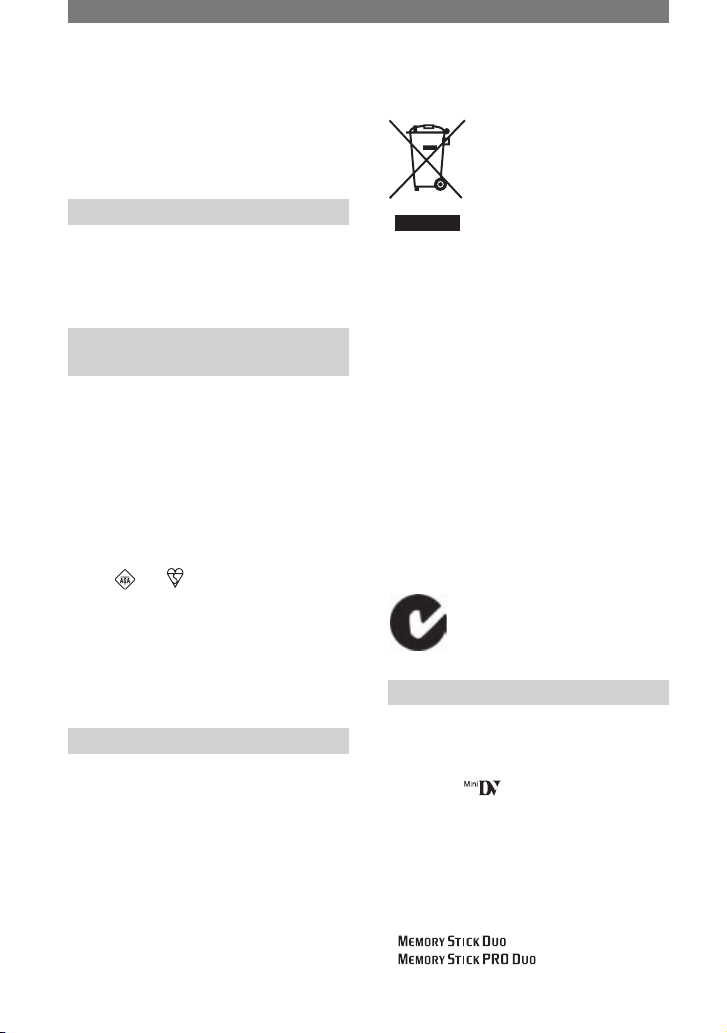
2
Nejprve si přečtěte tuto část
Před uvedením tohoto přístroje do provozu
si prosím pečlivě přečtěte tento návod
k obsluze a ponechejte si jej pro případné
použití v budoucnu.
VAROVÁNÍ
Abyste předešli možnému požáru
nebo nebezpečí úrazu elektrickým
proudem, nevystavujte přístroj dešti
nebo vlhkosti.
PRO ZÁKAZNÍKY VE VELKÉ
BRITÁNII
UPOZORNĚNÍ K DODANÉMU SÍŤOVÉMU
ADAPTÉRU
Pro vaši bezpečnost a pohodlí je síťový napájecí kabel
přístroje opatřen nalisovanou zástrčkou, odpovídající
normě BS1363.
Pokud by bylo třeba provést výměnu pojistky, ujistěte
se prosím, že hodnota pojistky odpovídá stejné zátěži,
a že je tato pojistka schválena podle normy ASTA
nebo BSI pro BS1362 (to znamená, že je označena
značkou
Pokud je dodaná zástrčka síťového napájecího
kabelu opatřena odnímatelným krytem pojistky,
nezapomeňte jej po výměně pojistky umístit zpět
na místo. Nikdy nepoužívejte zástrčku bez krytu
pojistky. Pokud by došlo ke ztrátě krytu pojistky,
obraťte se na nejbližší servisní středisko Sony.
nebo ).
PRO ZÁKAZNÍKY V EVROPĚ
POZOR
Elektromagnetická pole určitých frekvencí mohou
ovlivňovat obraz a zvuk této videokamery.
Tento výrobek byl testován a bylo shledáno, že
odpovídá omezením, stanoveným ve Směrnici EMC
pro používání propojovacích kabelů, kratších, než
3 metry.
Upozornění
Pokud by statická elektřina nebo elektromagnetické
vlny způsobily přerušení přenosu dat (selhání
komunikace), restartujte aplikaci nebo kabel USB
odpojte a opětovně zapojte.
Likvidace starého
elektrického
a elektronického zařízení
(Platné v zemích Evropské
unie a v dalších evropských
zemích se systémy tříděného
odpadu)
Tento symbol na výrobku nebo na jeho obalu
indikuje, že s tímto výrobkem nesmí být zacházeno
jako s běžným domovním odpadem. Místo toho
je třeba tento výrobek odnést na příslušné sběrné
místo, kde bude provedena recyklace takového
elektrického a elektronického zařízení. Tím, že
zajistíte správnou likvidaci výrobku můžete předejít
možným negativním následkům pro životní prostředí
a lidské zdraví, které se mohou v opačném případě
projevit jako důsledek nesprávné manipulace s tímto
výrobkem. Recyklace materiálů přispívá k ochraně
přírodních zdrojů.
S žádostí o podrobnější informace o recyklaci tohoto
výrobku se prosím obracejte na místní úřady, místní
služby pro sběr domovního odpadu nebo na obchod,
kde jste výrobek zakoupili.
Použitelné příslušenství: Médium “Memory Stick
Duo” a dálkový ovladač
“Memory Stick”
N50
Poznámky k používání
Typy kazet, které můžete s touto
videokamerou používat
• Můžete používat kazety mini DV, označené
symbolem . Kazety mini DV s pamětí
kazety nejsou kompatibilní (str. 100).
Poznámky k typům médií “Memory
Stick”, která můžete s touto
videokamerou používat
• Existují dvě velikosti média “Memory
Stick”. Je možno používat médium “Memory
Stick Duo”, označené symbolem
nebo
(str. 102).
Page 3
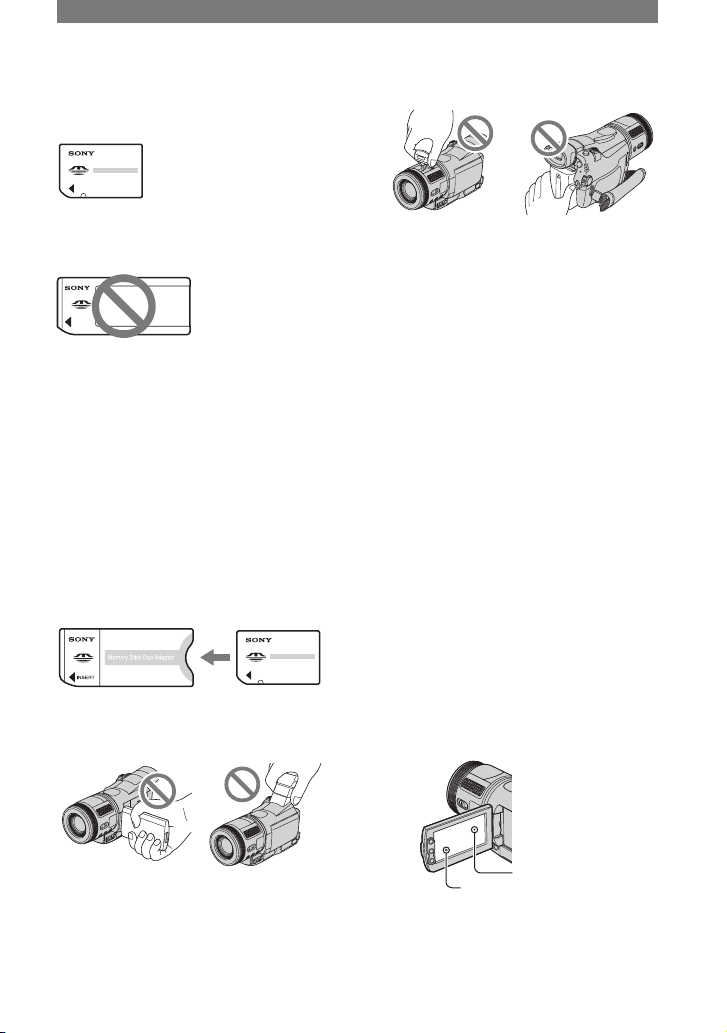
3
Médium “Memory Stick Duo”
(velikost, používaná na tomto přístroji)
“Memory Stick”
(Toto médium není možno s touto
videokamerou používat.)
• Není možno používat žádný typ paměťové
karty s výjimkou média “Memory Stick
Duo”.
• Média “Memory Stick PRO” a “Memory
Stick PRO Duo” je možno používat pouze
s kompatibilním zařízením “Memory Stick
PRO”.
Při používání média “Memory Stick
Duo” s kompatibilním zařízením
“Memory Stick”
Nezapomeňte vložit médium “Memory
Stick Duo” do přiloženého adaptéru
Memory Stick Duo.
Adaptér Memory Stick Duo
Poznámky k používání videokamery
• Nedržte videokameru za následující části.
Blesk Akumulátor
• Tato videokamera není odolná proti prachu,
vlhkosti a vodě (není vodotěsná).
Viz část “Údržba a bezpečnostní upozornění”
(str. 106).
• Před připojením videokamery k jinému
zařízení pomocí komponentního video
kabelu, kabelu USB nebo kabelu i.LINK
nezapomeňte zasunout zástrčku konektoru ve
správném směru. Pokud zástrčku konektoru
zasunete násilím ve špatném směru, může
dojít k poškození nebo to může způsobit
chybnou funkci videokamery.
Poznámky k položkám menu, LCD
panelu, hledáčku a objektivu
• Položka menu, která se zobrazuje šedě,
není při aktuálním nastavení záznamu nebo
přehrávání dostupná.
• LCD displej a hledáček jsou vyráběny
s použitím vysoce přesné technologie, takže
více než 99,99 % obrazových bodů (pixelů)
je použitelných. Může se však stát, že se
na LCD displeji nebo v hledáčku budou
stále zobrazovat některé černé a/nebo jasné
body (bílé, červené, modré nebo zelené).
Tyto obrazové body představují výsledek
normálního výrobního procesu a žádným
způsobem neovlivňují záznam.
LCD panel Hledáček
Černý bod
Bílý, červený, modrý
• Při vystavení LCD displeje, hledáčku
nebo objektivu dlouhodobému přímému
slunečnímu záření může dojít k poruchám
funkce.
nebo zelený bod
Pokračování
Page 4
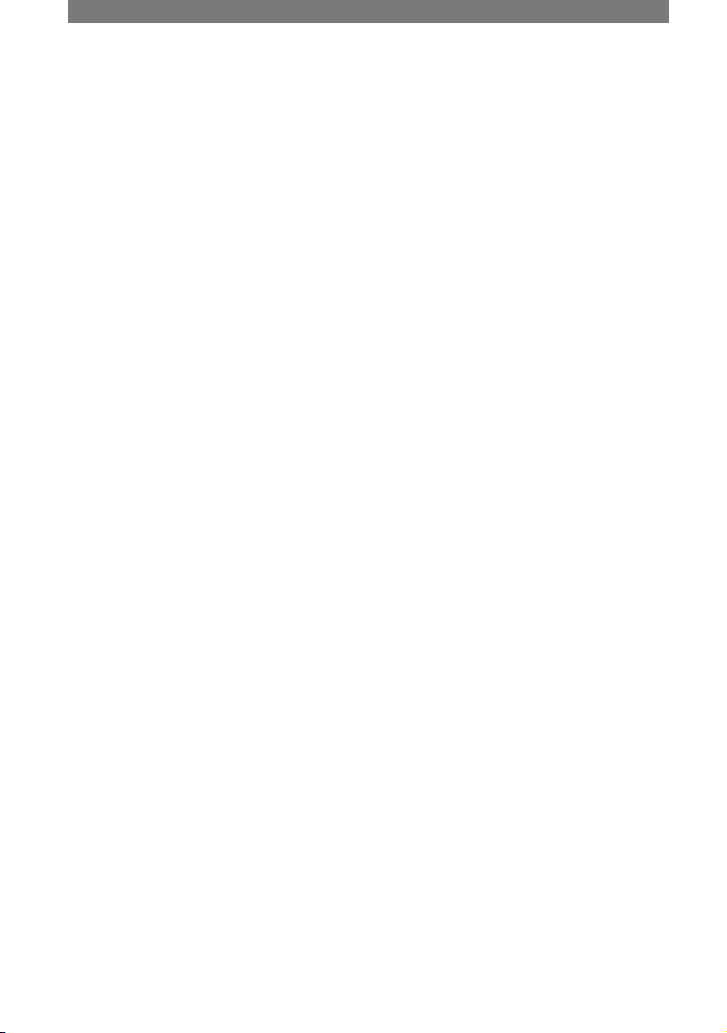
4
Nejprve si přečtěte tuto část (pokračování)
• Nevystavujte tyto součásti přímému slunci.
V opačném případě to může způsobit
poruchu funkce videokamery. Pořizování
záběrů slunce provádějte pouze při nízké
intenzitě slunečního světla, například při
soumraku.
Poznámky k záznamu
• Před zahájením natáčení otestujte funkci
záznamu, abyste si prověřili, že obraz a zvuk
je možno zaznamenávat bez jakýchkoli
problémů.
• Není možno poskytnout žádnou náhradu
za obsah záznamu, a to ani v případě,
že záznam nebo přehrávání není možný
v důsledku poruchy funkce videokamery,
média pro ukládání a podobně.
• Barevné televizní systémy se liší v závislosti
na zemích (oblastech). Pro sledování vašich
záznamů na televizoru budete potřebovat
televizor, vybavený barevnou normou PAL.
• Televizní programy, filmy, obsah videokazet
a další materiály mohou být chráněny
autorským zákonem. Neautorizované
pořizování záznamů takovýchto materiálů
může být v rozporu s autorským zákonem.
Přehrávání kazet ve formátu HDV na
jiných zařízeních
Kazetu, zaznamenanou ve formátu HDV,
není možno přehrávat na zařízení, které
není s formátem HDV kompatibilní.
Obrazovka změní barvu na modrou.
Obsah kazet si před přehráním na jiných
zařízeních ověřte jejich přehráním na této
videokameře.
Poznámky k tomuto návodu k obsluze
• Obrázky LCD displeje a hledáčku, použité
v tomto návodu k obsluze pro účely
vyobrazení, jsou pořízeny digitálním
fotoaparátem a z tohoto důvodu se mohou
jevit jako odlišné.
• Vzhledy displejů v jednotlivých místních
jazycích jsou použity pro ilustraci postupů
při ovládání. V případě potřeby změňte před
používáním videokamery jazyk, zobrazovaný
na displeji (str. 17).
Poznámka k objektivu Carl Zeiss
Tato videokamera je vybavena objektivem
značky Carl Zeiss, který byl vyvinut
ve spolupráci společností Carl Zeiss
v Německu a Sony Corporation, přičemž
tento objektiv poskytuje vynikající
zobrazení. Tento objektiv disponuje
systémem měření MTF pro videokamery
a nabízí kvalitu, typickou pro objektivy
značky Carl Zeiss. Kromě toho je objektiv
této videokamery opatřen povrchovou
úpravou T*, která slouží k potlačení
nežádoucích odrazů a k věrné reprodukci
barev.
MTF= Modulation Transfer Function.
Číselná hodnota označuje množství světla,
odraženého od objektu a vcházejícího do
objektivu.
Page 5
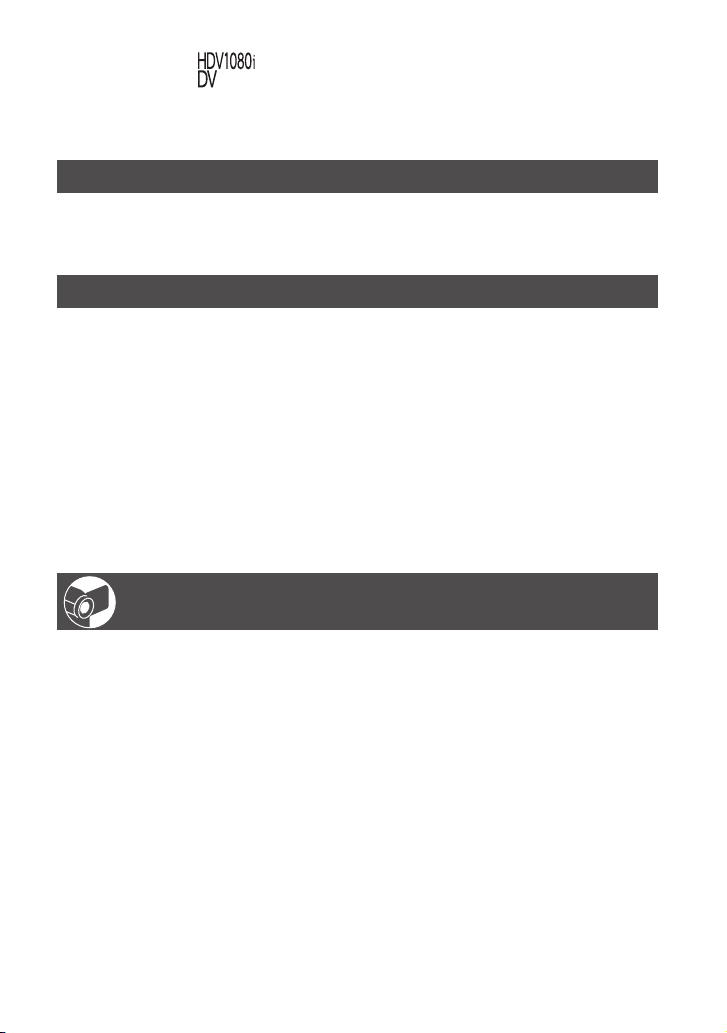
5
Obsah
Poznámka k ikonám, používaným v tomto návodu k obsluze
: Možnosti, dostupné pouze ve formátu HDV.
: Možnosti, dostupné pouze ve formátu DV.
Nejprve si přečtěte tuto část ......................................................................2
Prohlížení obrázků s vysokou kvalitou
Vyzkoušejte nový formát HDV! ..................................................................8
Sledování videosekvencí ve formátu HDV. ................................................
Začínáme
Krok 1: Kontrola dodaných součástí příslušenství ...................................10
Krok 2: Nabití akumulátoru ......................................................................11
Krok 3: Zapnutí napájení videokamery a její pevné uchopení ................14
Krok 4: Nastavení LCD panelu a hledáčku ..............................................16
Krok 5: Používání dotykového panelu ......................................................17
Změna nastavení jazyka ................................................................................17
Sledování a kontrola indikátorů na obrazovce
(Display guide - průvodce na displeji) ...........................................................17
Krok 6: Nastavení data a času .................................................................18
Krok 7: Vložení kazety nebo média “Memory Stick Duo” .........................19
Záznam/Přehrávání
Záznam ...................................................................................................22
Přehrávání ...............................................................................................
Funkce, používané pro záznam/přehrávání atd. .....................................
Záznam
Používání transfokátoru (zoom)
Pro manuální zafixování jasu záběru (expozice)
Při záznamu na tmavých místech (funkce NightShot)
Pro jasnější zobrazení snímaného objektu (funkce TELE MACRO)
Používání přepínače AUTO LOCK
Pro manuální zaostřování
Pro zvětšování a zaostřování záběru (funkce Expanded focus)
Pro nastavení expozice objektů v protisvětle
Pro záznam v zrcadlovém režimu (mirror)
Používání blesku
Používání stativu
Přehrávání
Používání transfokátoru při přehrávání (PB zoom)
Nastavení hlasitosti videosekvence
23
24
Pokračování
9
Page 6
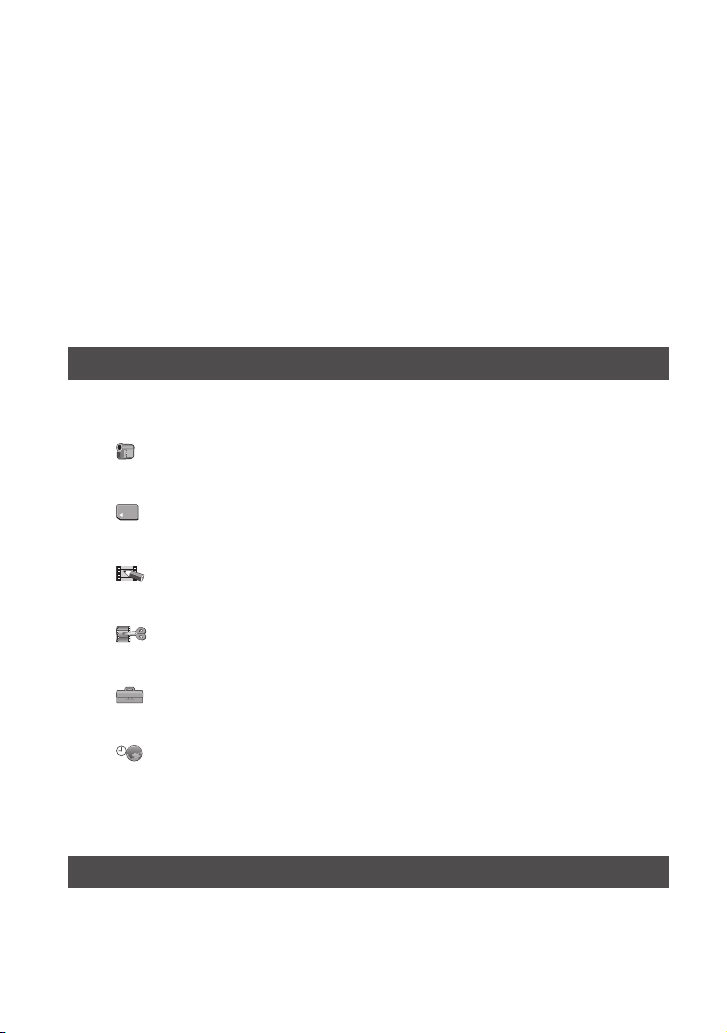
6
Záznam/Přehrávání
Kontrola zbývající kapacity akumulátoru (Battery Info)
Vypnutí potvrzujícího zvukového signálu při ovládání
Inicializace nastavených parametrů
Názvy a funkce dalších součástí
Indikátory, zobrazované v průběhu záznamu/přehrávání ........................28
Vyhledání počátečního bodu ...................................................................31
Vyhledání poslední scény naposledy pořízeného záznamu (END SEARCH) ....................
Kontrola naposledy pořízených scén (Rec review) .......................................
Dálkový ovladač ......................................................................................32
Rychlé vyhledání požadované scény (Zero set memory) ..............................32
Vyhledání scény podle data záznamu (Date search) ....................................
Připojení televizoru pro sledování záznamu z videokamery ...................34
Používání menu
Používání položek menu ........................................................38
Položky menu ..........................................................................................40
Nabídka CAMERA SET (nastavení videokamery) .............................42
Parametry pro nastavení videokamery podle podmínek při záznamu
(SPOT METER/WHITE BAL./STEADYSHOT atd.)
Nabídka MEMORY SET (nastavení paměti) ......................................47
Nastavení parametrů média “Memory Stick Duo”
(BURST/QUALITY/IMAGE SIZE/ALL ERASE/NEW FOLDER atd.)
Menu PICT.APPLI. ............................................................................50
Speciální efekty na snímcích nebo doplňkové funkce pro
záznam/přehrávání (SLIDE SHOW/PICT. EFFECT atd.
Nabídka EDIT/PLAY (editace/přehrávání) ........................................53
Parametry pro editaci nebo přehrávání v různých režimech
(VAR.SPD PB/END SEARCH atd.
)
Menu STANDARD SET (standardní nastavení) ................................54
Parametry v průběhu záznamu na kazetu nebo další základní nastavení
(REC MODE/MULTI-SOUND/LCD/VF SET/DISP OUTPUT atd.
Menu TIME/LANGU. (čas/jazyk) .......................................................59
(CLOCK SET - nastavení hodin/WORLD TIME - světový čas/LANGUAGE
- jazyk)
Přizpůsobení osobního (Personal) menu ................................................60
)
)
31
31
33
Kopírování/Editace
Kopírování na jiné zařízení, jako je například videorekordér,
DVD rekordér atd. ..........................................................................
Záznam obrazu z videorekordéru ............................................................
Kopírování obrázků z média “Memory Stick Duo” ...................................
62
65
67
Page 7
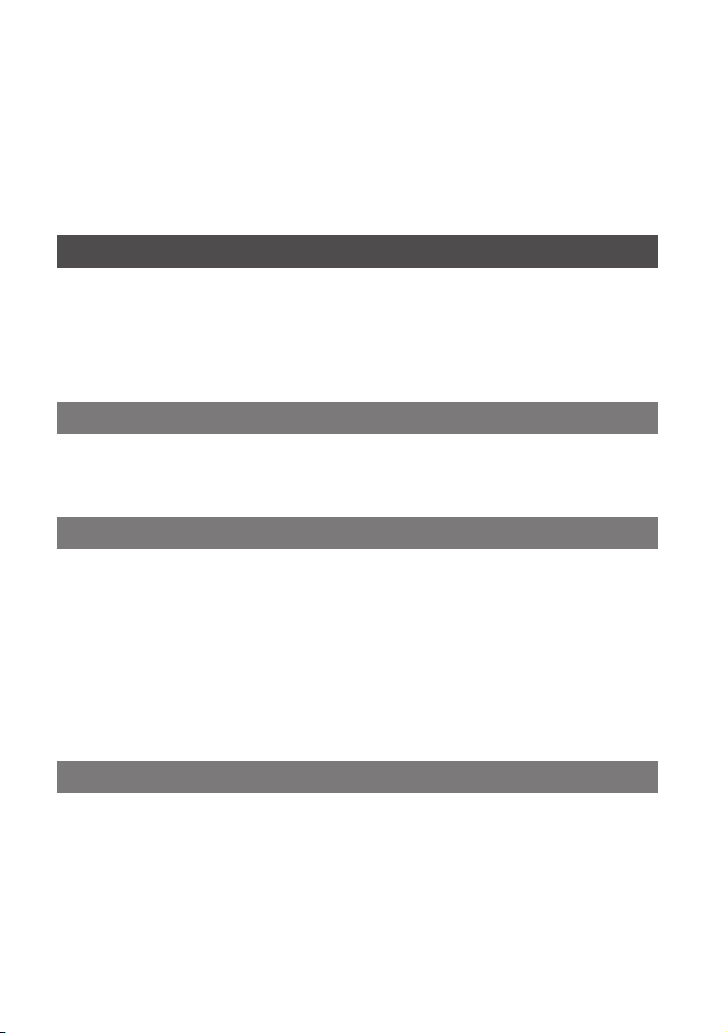
7
Mazání obrázků, zaznamenaných na médiu “Memory Stick Duo” ..........67
Označování obrázků na médiu “Memory Stick Duo” se specifickými
informacemi (Image protection - ochrana obrázku/
Print mark - značka pro tisk) ..........................................................
Tisk zaznamenaných obrázků (na tiskárně, kompatibilní s normou
PictBridge) .....................................................................................
Konektory pro připojení externích zařízení ..............................................
Používání počítače
Připojení k počítači ..................................................................................72
Kopírování statických snímků do počítače ..............................................
Kopírování videosekvencí na kazetě do počítače ..................................
Vytvoření disku DVD (přímý přístup k položce “Click to DVD”) ..............
Řešení problémů
Řešení problémů .....................................................................................80
Varovné indikátory a zprávy ....................................................................
Doplňující informace
Používání videokamery v zahraničí .........................................................99
Formát HDV a záznam/přehrávání ........................................................
Poznámka k médiu “Memory Stick” .......................................................
Poznámka k akumulátoru “InfoLITHIUM” ..............................................
Poznámka k rozhraní i.LINK ..................................................................
Údržba a bezpečnostní upozornění ......................................................
Technické údaje .....................................................................................
68
69
70
72
75
77
95
100
102
104
105
106
109
Rychlé reference
Identifikace součástí a ovládacích prvků...............................................112
....................................................................................................115
Index
Page 8
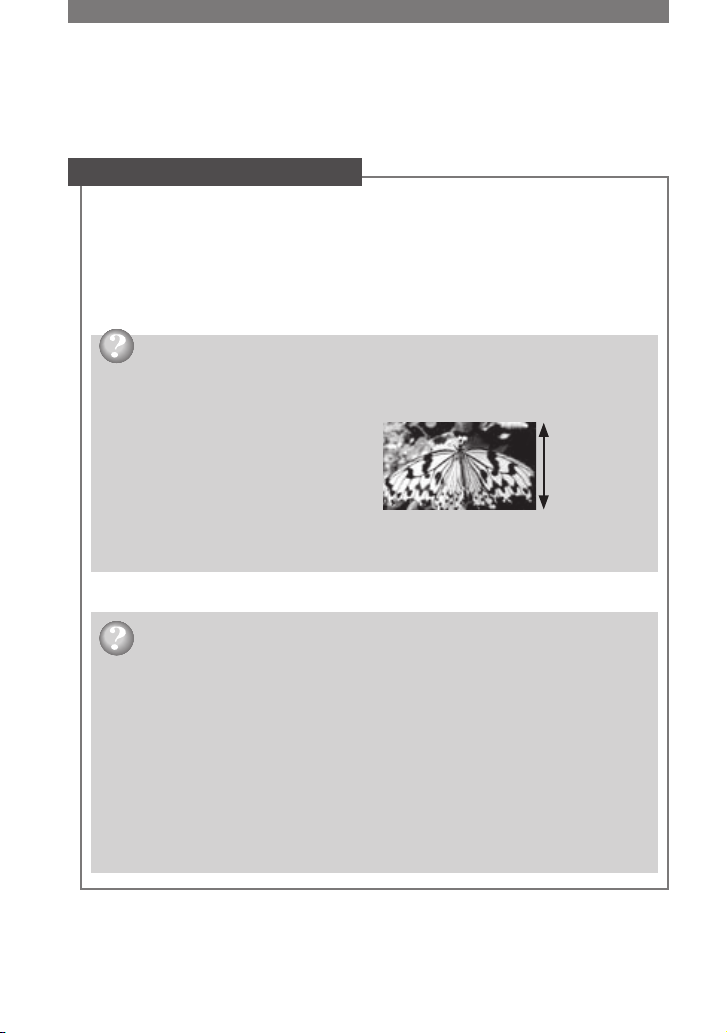
Prohlížení obrázků s vysokou kvalitou
Vyzkoušejte nový formát HDV!
Pořizování záběrů ve formátu HDV
Vysoká kvalita obrazu
Formát HDV disponuje přibližně dvojnásobkem horizontálního rozlišení ve srovnání
se standardním rozlišením televizoru a přibližně čtyřnásobkem celkového počtu
obrazových bodů, což poskytuje vysokou kvalitu obrazu.
Díky tomu, že je tato videokamera kompatibilní s formátem HDV, je možno
pořizovat průzračně čistý obraz s vysokým rozlišením.
Co je to formát HDV?
Formát HDV představuje nový formát obrazu pro natáčení a přehrávání vysoce
kvalitního obrazu s vysokým rozlišením na oblíbených standardních kazetách DV.
• Tato videokamera
disponuje
používá 1080 efektivních snímaných
obrazových řádků, a zaznamenává obraz
s datovým tokem přibližně 25 Mbps.
• Tento návod k obsluze se vztahuje k formátu HDV1080i jako formátu HDV, pokud není
výslovně uvedeno jinak.
specifikací HDV1080i, která
1080
efektivních
snímaných
obrazových
řádků
Proč pořizovat záznamy ve formátu HDV?
Přechodem k digitálnímu záznamu obrazu, který představuje celosvětový trend,
budete moci zachycovat důležité okamžiky ve svém životě prostřednictvím formátu
HDV a pořizovat vysoce kvalitní záběry, které vám tyto okamžiky pomohou oživit.
Konverzní funkce této videokamery převádí obraz ve formátu HDV na záběry
v kvalitě SD (standardní rozlišení) pro možnost sledování na klasických televizorech
se širokoúhlým poměrem stran obrazu a televizorech s poměrem 4:3, pokud nemáte
k dispozici televizor s vysokým rozlišením.
• Konverzní funkce převádí obraz ve formátu HDV pro přehrávání nebo editaci, pokud
je videokamera připojena k televizoru nebo videorekordéru, který není kompatibilní se
specifikací HDV1080i. Kvalita obrazu bude standardní (SD).
8
Page 9
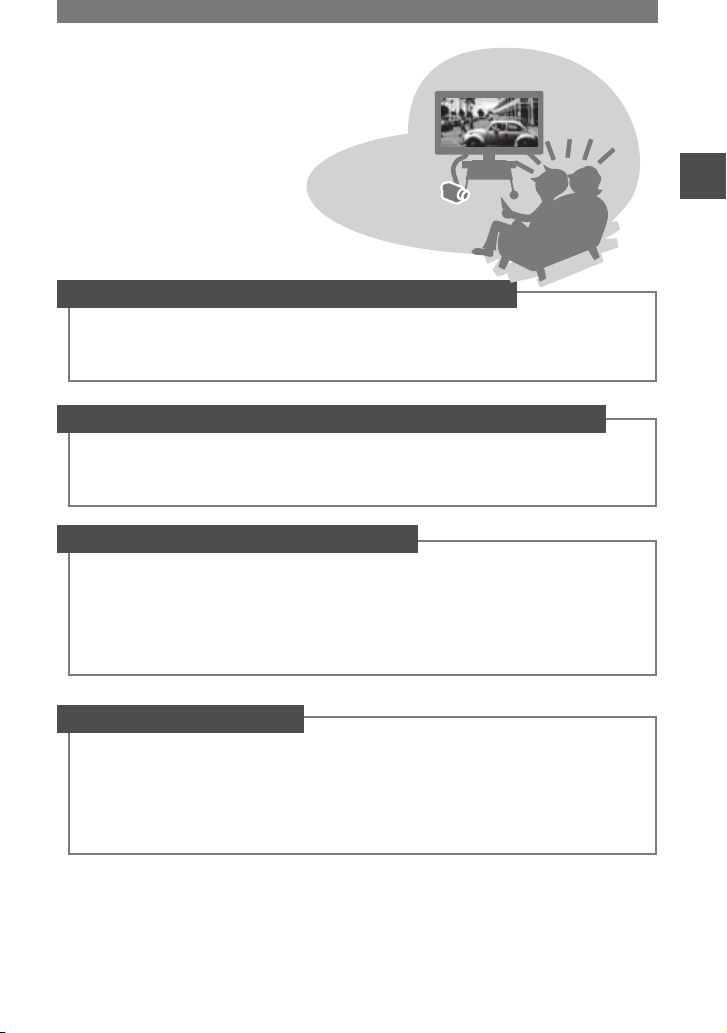
9
Prohlížení obrázků s vysokou kvalitou
Sledování videosekvencí ve formátu HDV.
Sledování obrazu na televizoru high definition (str. 34)
Obraz, zaznamenaný ve formátu HDV, je možno přehrávat v podobě čistého obrazu HD
(high definition) na televizoru high definition.
• Podrobnosti o televizorech, kompatibilních se specifikací HDV1080i - viz stránka 101.
Sledování obrazu na televizoru s poměrem stran 16:9/4:3 (str. 34)
Tato videokamera umožňuje provádět konverzi signálu obrazu, zaznamenaného ve
formátu HDV, do kvality SD (standardní rozlišení) pro přehrávání na klasickém
televizoru.
Kopírování na další video zařízení (str. 62)
Připojení k zařízení HDV1080i
Doplňkový kabel i.LINK umožňuje kopírování obrazu v kvalitě HD (high definition).
Připojení k zařízení, která nejsou kompatibilní s HDV1080i
Tuto videokameru můžete používat ke konverzi obrazu ve formátu HDV do formátu SD
(standardní rozlišení), aby bylo umožněno kopírování.
Připojení k počítači (str. 72)
Kopírování statických snímků z média “Memory Stick Duo” do počítače
Viz stránka 72.
Kopírování filmu z kazety do počítače
Podle toho, zda se bude kopírovat obraz ve formátu HDV nebo DV, je třeba odlišným
způsobem nastavit počítač. Viz stránka 75, kde najdete další podrobnosti.
Page 10
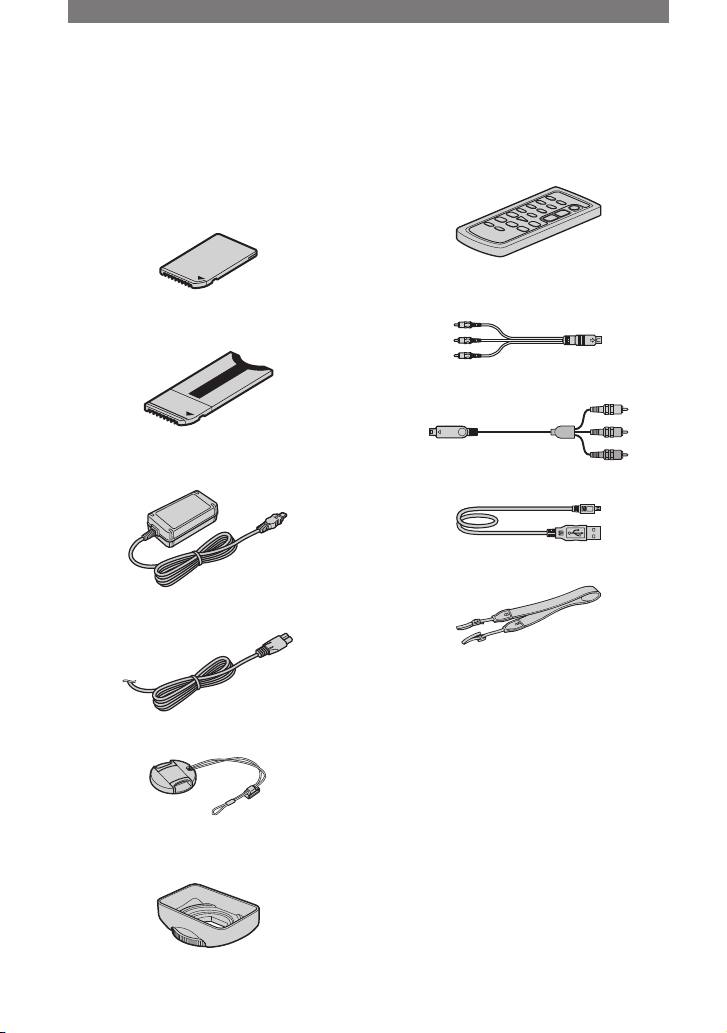
10
Krok 1: Kontrola dodaných součástí
příslušenství
Zkontrolujte, zda jste jako příslušenství
videokamery obdrželi následující položky.
Číslo v závorkách označuje číslo této
přiložené položky.
Médium “Memory Stick Duo” 16 MB (1)
(str. 20, 102)
Adaptér pro médium Memory Stick Duo
(1) (str. 103)
Chránič objektivu používejte při natáčení
v silném světle, jako je například sluneční záření.
Bezdrátový dálkový ovladač (1)
(str. 32)
Knoflíková lithiová baterie je již nainstalována.
Propojovací kabel A/V (1) (str. 34, 62)
Síťový adaptér na střídavé napětí (1)
(str. 11)
Síťový napájecí kabel (1) (str. 11)
Chránič objektivu (1)
Upevněn k videokameře.
Chránič objektivu (1) (str. 114)
Komponentní video kabel (1) (str. 34, 35)
Kabel USB (1) (str. 72)
Ramenní popruh (1) (str. 113)
Dobíjitelný akumulátor NP-FM50 (1)
(str. 11, 104)
Návod k obsluze (tato příručka) (1)
Page 11
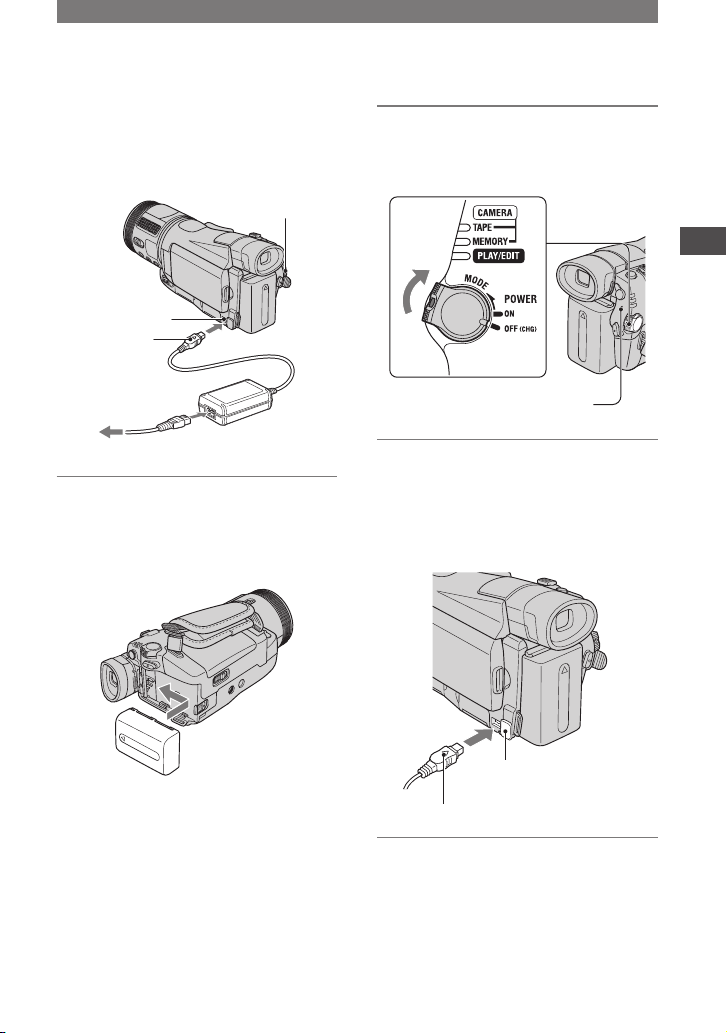
11
Začínáme
Krok 2: Nabití akumulátoru
Akumulátor “InfoLITHIUM” (řady M)
(str. 104) je možno nabíjet po nasazení na
videokameru.
Vypínač
napájení
(POWER)
2 Posuňte vypínač POWER nahoru
do polohy OFF(CHG) . (Výchozí
nastavení.)
Konektor
DC IN (pro
stejnosměrné
napájení)
Zástrčka pro
stejnosměrné
napájení (DC)
Do zásuvky ve zdi
Síťový napájecí kabel
Napájecí
adaptér
1 Nasaďte akumulátor na
videokameru posunutím ve
směru šipky, až zapadne do
správné polohy.
Indikátor CHG (nabíjení)
3 Do konektoru DC IN na
videokameře připojte síťový
adaptér na střídavé napětí.
Ujistěte se, že značka
konektoru
Značka směřuje nahoru.
DC směřuje nahoru.
Otevřete krytku konektoru
DC IN.
na
4 Zapojte síťový napájecí kabel
Pokračování
Page 12
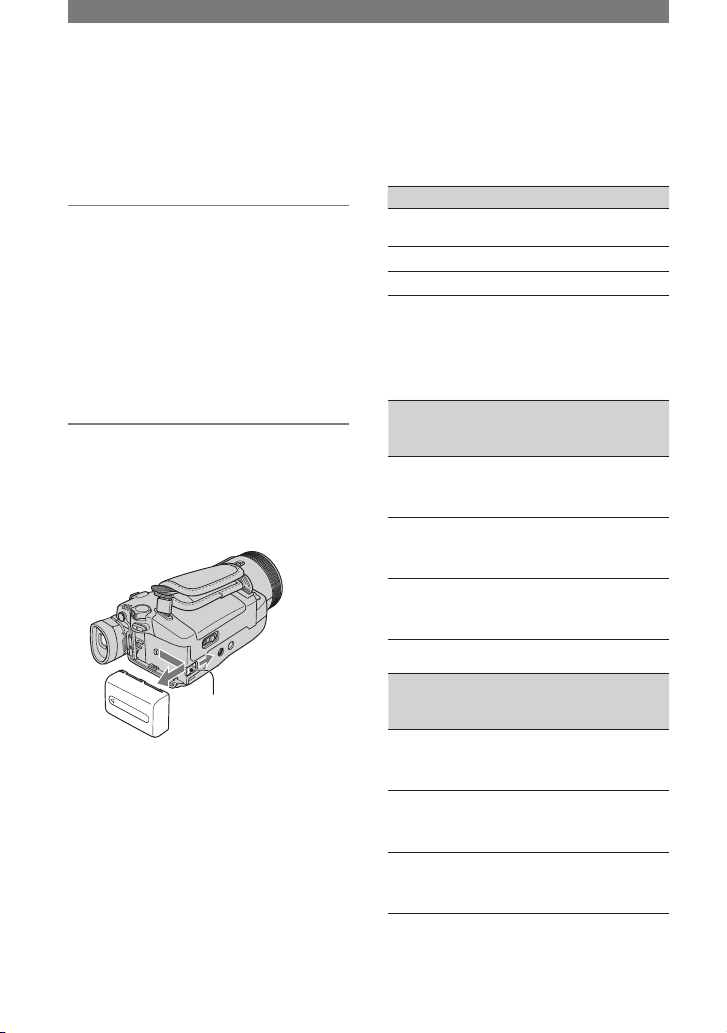
12
Krok 2: Nabíjení akumulátoru (pokračování)
síťového adaptéru do zásuvky ve
zdi.
Indikátor CHG (nabíjení) se rozsvítí
a zahájí se nabíjení akumulátoru.
5 Indikátor CHG (nabíjení) zhasne,
jakmile je akumulátor
nabitý. Odpojte síťový
adaptér z konektoru DC IN na
videokameře a zástrčku DC.
Při odpojování síťového adaptéru
z konektoru DC IN na videokameře ze
zástrčky DC držte videokameru
a zástrčku DC.
Odejmutí akumulátoru
Posuňte vypínač POWER nahoru do
polohy OFF (CHG). Posuňte páčku
BATT ( odjištění akumulátoru) a odejměte
akumulátor z videokamery.
Páčka BATT (odjištění
akumulátoru)
Před uskladněním akumulátoru
Před uskladněním akumulátoru na delší
období jej úplně vybijte (str. 104).
Při používání vnějšího zdroje napájení
Videokameru je možno používat i při
napájení ze sítě, pokud provedete stejné
zapojení, jako při nabíjení akumulátoru.
V takovém případě nebude docházet
k vybíjení akumulátoru.
úplně
Doba nabíjení
Přibližná doba (v min.), potřebná
k úplnému nabití zcela vybitého
akumulátoru.
Akumulátor Doba nabíjení
NP-FM50 (dodávané
příslušenství)
NP-QM71D 260
NP-QM91D 360
150
Doba záznamu
Přibližná doba (v min.), dostupná při
používání plně nabitého akumulátoru.
Pořizování záběrů ve formátu HDV
Akumulátor
NP-FM50
(dodávané
příslušenství)
NP-QM71D 205
NP-QM91D 315
Pořizování záběrů ve formátu DV
Akumulátor
NP-FM50
(dodávané
příslušenství)
NP-QM71D 225
NP-QM91D 345
* Nahoře: Pokud je podsvícení LCD displeje zapnuté.
Uprostřed: Pokud je podsvícení LCD displeje vypnuté.
Dole: Doba záznamu při natáčení pomocí hledáčku
se zavřeným LCD displejem.
Nepřetržitá
doba
záznamu*
80
90
85
225
215
345
325
Nepřetržitá
doba
záznamu*
90
100
95
250
235
380
360
Typická
doba
záznamu*
40
50
45
110
120
115
170
190
175
Typická
doba
záznamu*
50
55
50
120
135
130
190
205
195
Page 13
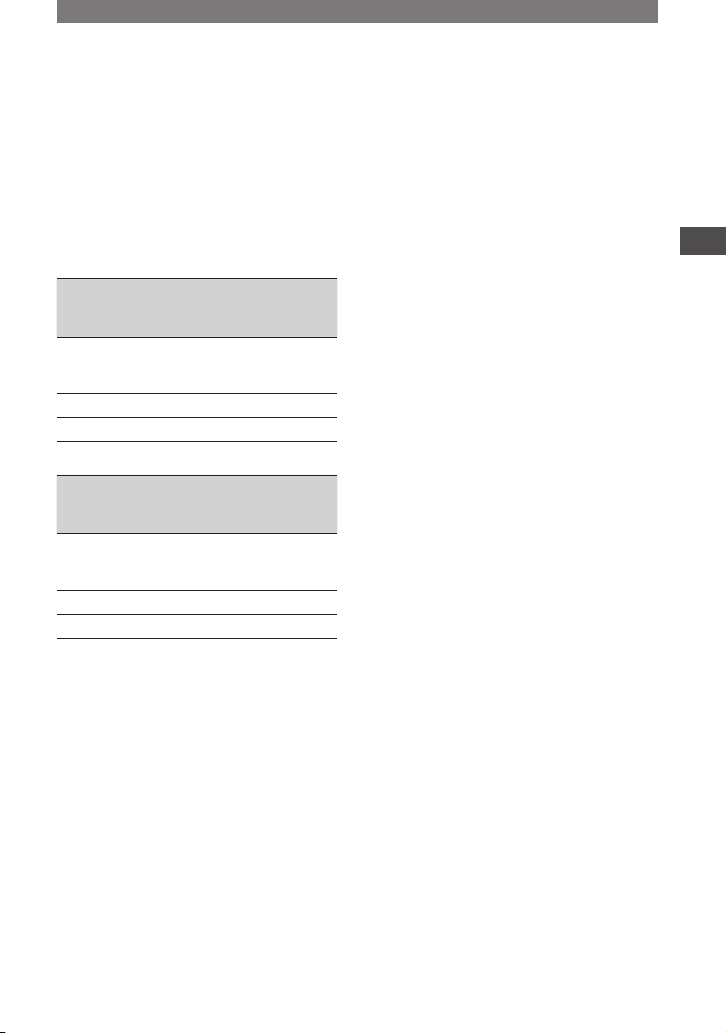
13
Začínáme
• Typická doba záznamu představuje dobu, při
opakovaném spouštění a zastavování záznamu,
zapínání a vypínání napájení a používání
transfokace.
Doba přehrávání
Přibližná doba (v min.), dostupná při
používání plně nabitého akumulátoru.
Záběry ve formátu HDV
Akumulátor
Otevřený
LCD
displej*
NP-FM50
(dodávané
105 115
příslušenství)
NP-QM71D 255 285
NP-QM91D 390 430
Záběry ve formátu DV
Akumulátor
Otevřený
LCD
displej*
NP-FM50
(dodávané
125 145
příslušenství)
NP-QM71D 305 355
NP-QM91D 465 535
* Pokud je podsvícení LCD displeje zapnuté.
Poznámky k akumulátoru
• Před nabitím akumulátoru posuňte vypínač
POWER nahoru do polohy OFF (CHG).
• Indikátor CHG (nabíjení) v průběhu nabíjení
bliká nebo se nesprávně zobrazuje informace
o akumulátoru (str. 27) za následujících
podmínek.
– Akumulátor není správně nasazen na
videokameře.
– Akumulátor je poškozen.
– Akumulátor je úplně vybitý. (Pouze pro
informace o akumulátoru.)
• Napětí nebude z akumulátoru dodáváno, dokud
je síťový adaptér připojen ke konektoru DC IN
na videokameře, a to ani tehdy, pokud je síťový
napájecí kabel odpojen ze zásuvky ve zdi.
Zavřený
LCD displej
Zavřený
LCD displej
• Používejte přiložený nebo volitelný akumulátor
Sony “InfoLITHIUM” (řada M). S touto
videokamerou není možno používat akumulátor
NP-FM30.
• Budete-li na videokameru upevňovat doplňkové
video osvětlení, doporučujeme vám použití
akumulátoru NP-QM71D nebo NP-QM91D.
Poznámky k dobám nabíjení/záznamu/
přehrávání
• Doby jsou měřeny s videokamerou při teplotě
25 °C . (Doporučená teplota je 10 až 30 °C.)
• Doba záznamu a přehrávání může být kratší,
pokud videokameru používáte při nízkých
okolních teplotách.
• Doba záznamu a přehrávání bude kratší
v závislosti na podmínkách, v nichž budete
videokameru používat.
Poznámky k síťovému adaptéru na
střídavé napětí
• Při používání síťového adaptéru používejte
blízkou síťovou zásuvku ve zdi. Pokud při
používání videokamery dojde k jakékoli poruše
funkce, odpojte síťový adaptér neprodleně ze
zásuvky ve zdi.
• Nepoužívejte tento síťový adaptér ve stísněných
prostorách, jako například v mezeře mezi zdí
a nábytkem.
• Zabraňte zkratování zástrčky se stejnosměrným
napětím síťového adaptéru nebo kontaktů
akumulátoru jakýmikoli kovovými předměty.
To by mohlo způsobit poruchu funkce.
BEZPEČNOSTNÍ UPOZORNĚNÍ
• I ve chvílích, kdy je videokamera vypnuta, je
do síťového adaptéru přiváděno určité napětí ze
zásuvky ve zdi.
Page 14
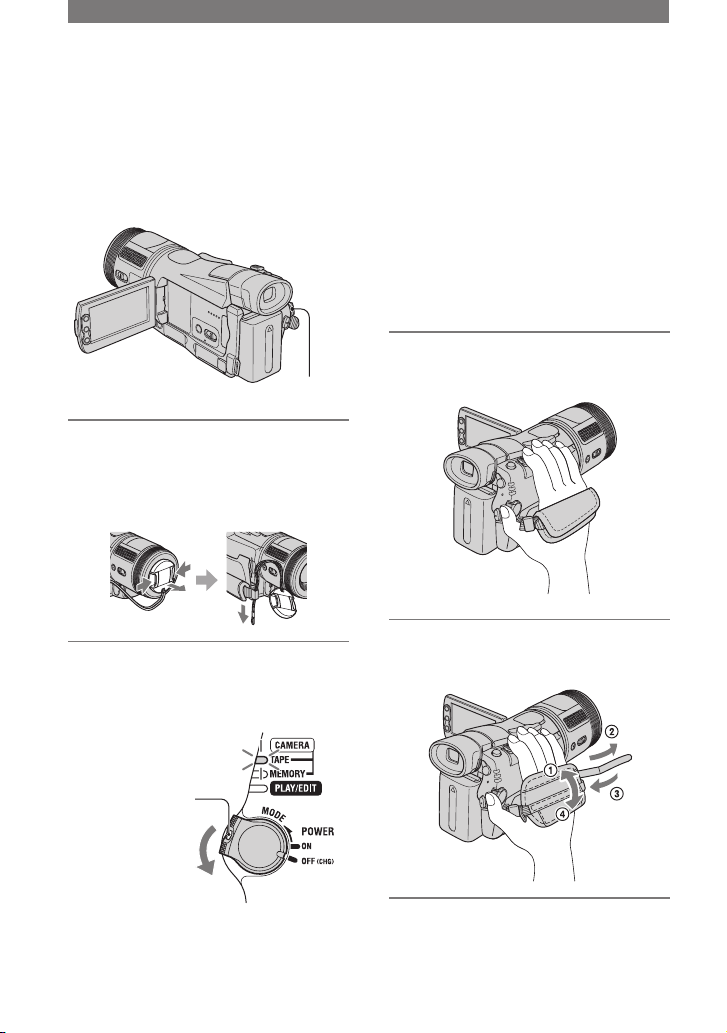
14
Krok 3: Zapnutí napájení videokamery a její
pevné uchopení
Při natáčení nebo přehrávání posuňte
vypínač POWER opakovaně tak, až se
rozsvítí příslušný indikátor.
Při prvním použití videokamery se zobrazí
obrazovka [CLOCK SET] pro nastavení
hodin (str. 18).
Vypínač napájení
(POWER)
1 Sejmutí chrániče objektivu.
Zatáhněte za šňůrku chrániče
objektivu a upevněte ji k popruhu
pro uchopení.
Indikátor, který se rozsvítí
CAMERA-TAPE: Pro záznam na
kazetu.
CAMERA-MEMORY: Pro záznam na
médium “Memory Stick Duo”.
PLAY/EDIT: Pro přehrávání nebo
editaci záběrů.
• Po posunutí vypínače POWER z polohy
OFF (CHG) do polohy CAMERA-TAPE
nebo CAMERA-MEMORY se na LCD
displeji na přibližně 5 sekund zobrazí
aktuální datum a čas.
3 Uchopte videokameru správým
způsobem.
2 Posuňte vypínač POWER
opakovaně ve směru šipky, aby
se rozsvítil příslušný indikátor.
Pokud je vypínač
POWER nastaven
do polohy OFF
(CHG), posuňte jej
dolů při současném
stisknutí zeleného
tlačítka.
4 Zajistěte dobré uchopení a pak
utáhněte popruh pro uchopení.
Page 15
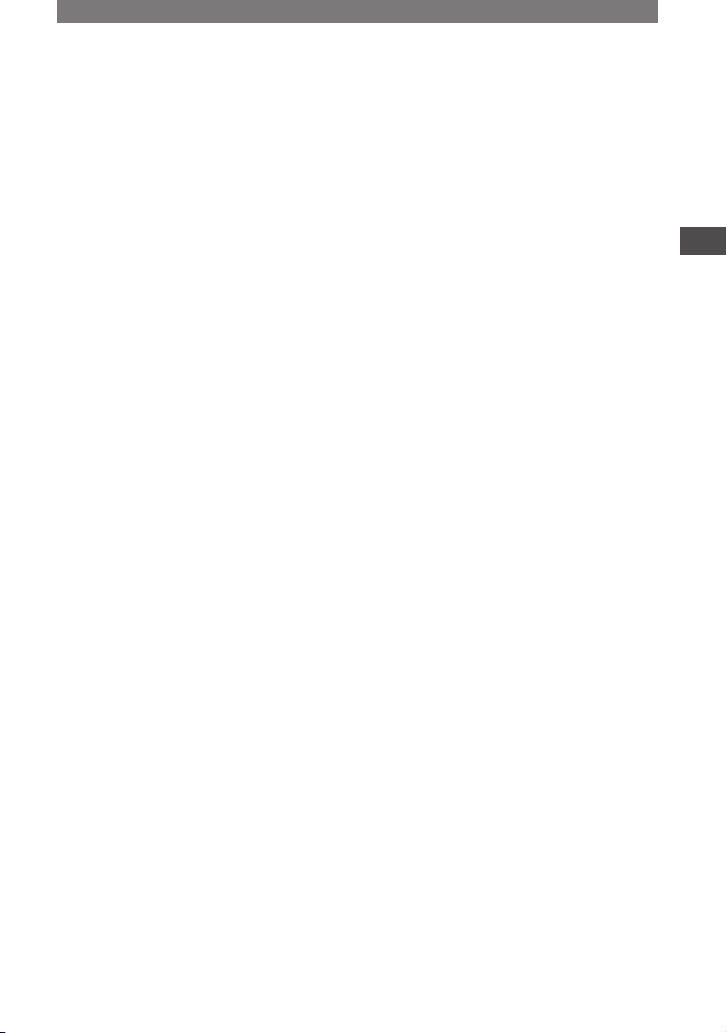
15
Začínáme
Vypnutí videokamery
Posuňte vypínač POWER nahoru do
polohy OFF (CHG).
• Z výroby je videokamera nastavena tak,
aby se automaticky vypnula (kvůli úspoře
energie), pokud nebudete přibližně 5 minut
s videokamerou provádět žádné operace (funkce
[A.SHUT OFF], str. 59).
Page 16
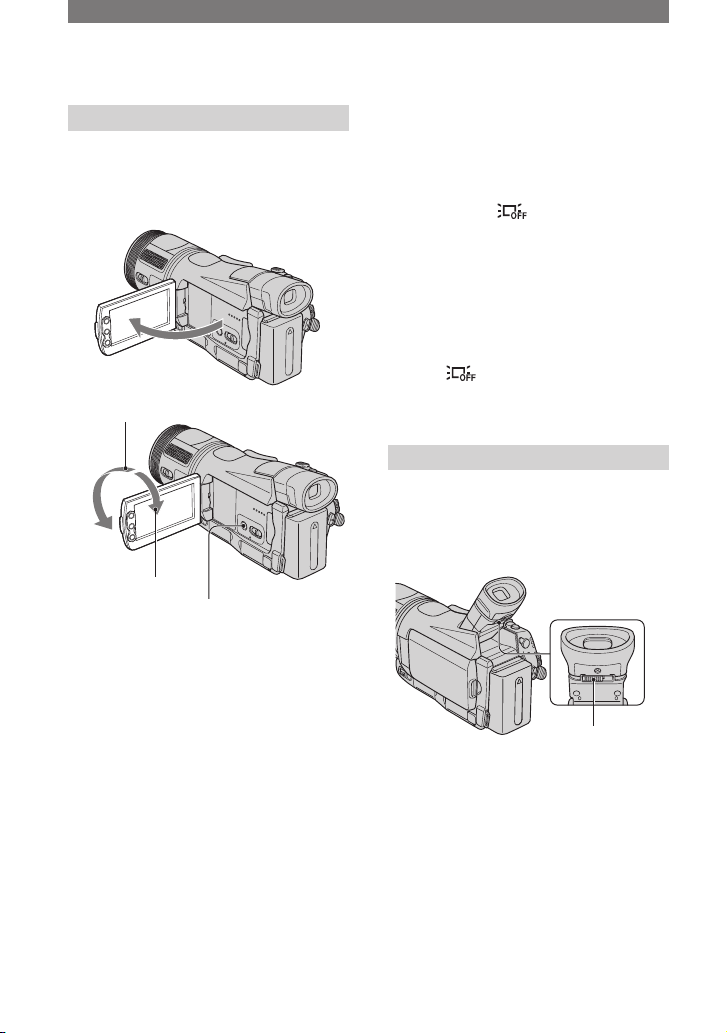
16
Krok 4: Nastavení LCD panelu a hledáčku
LCD panel
Otevřete LCD panel do úhlu 90 stupňů
vůči videokameře (), a pak jej otočte
do nejvhodnějšího úhlu pro záznam nebo
přehrávání ().
90 stupňů vůči
videokameře
180 stupňů
(max.)
90 stupňů
(max.)
• Při otevírání nebo nastavování polohy LCD
panelu se vyvarujte nechtěného stisknutí
tlačítek vedle rámečku LCD panelu.
• Pokud LCD panel otočíte o 180 stupňů směrem
k objektivu z polohy
zavřít v poloze, kdy LCD displej směřuje
vně. To může být vhodné při ovládání funkcí
přehrávání.
• Při zavírání LCD panelu otočte LCD panel
tak, jak je vyobrazeno na a pak LCD panel
zavřete tak, aby displej směřoval dovnitř.
DISPLAY/BATT INFO
, můžete LCD panel
Pro vypnutí podsvícení LCD displeje,
aby se prodloužila provozní doba
akumulátoru
Stiskněte a podržte tlačítko DISPLAY/
BATT INFO na několik sekund, až se
zobrazí indikace .
Toto nastavení je praktické, používáteli videokameru v jasných světelných
podmínkách nebo chcete-li ušetřit kapacitu
akumulátoru. Zaznamenávaný obraz
nebude tímto nastavením nijak ovlivněn.
Pro vypnutí podsvícení LCD displeje
stiskněte a podržte tlačítko DISPLAY/
BATT INFO na několik sekund, až zmizí
indikace .
• Viz položka [LCD BRIGHT] (jas LCD displeje)
(str. 56) pro nastavení jasu LCD displeje.
Hledáček
Obraz je možno sledovat při zavřeném
LCD panelu v hledáčku. Kapacita
akumulátoru se prodlouží ve srovnání
s použitím LCD panelu.
Vyklopte
hledáček
směrem vzhůru.
Páčka pro seřízení
objektivu hledáčku
Posunujte páčkou, až
bude obraz jasný.
• Jas podsvícení hledáčku je možno nastavit
zvolením položky [LCD/VF SET] - [VF
B.LIGHT] (str. 56).
Page 17
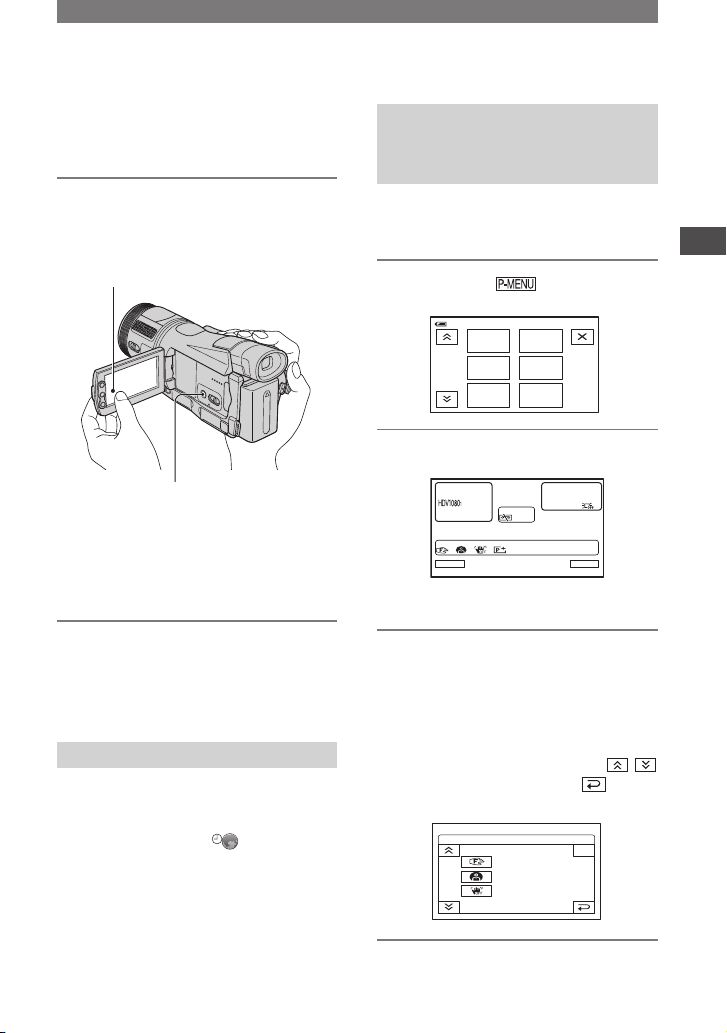
17
Začínáme
Krok 5: Používání dotykového panelu
MENU
PRGRAM
AE
1/3
0:00 :0060min
SHUTTR
SPEED
AE
SHIFT
STATUS
CHECK
DISP
GUIDE
Sele ct ar ea fo r gu ide.
DISP GUIDE
END
DISP GUID E
END
FOCU S:
MANUA L
PROGR AM A E:
SPOTL IGHT
STEA DYSHOT:
OFF
1/2
Pomocí dotykového panelu si můžete
přehrávat zaznamenané záběry (str. 23)
nebo změnit nastavení (str. 38).
Podepřete LCD panel ze zadní
strany rukou. Pak se můžete dotýkat
tlačítek, zobrazených na displeji.
Dotkněte se tlačítka na LCD displeji.
DISPLAY/BATT INFO
• Stisknutím tlačítek na rámečku LCD displeje
můžete provádět stejné činnosti, jaké jsou
vysvětleny v předchozí části.
• Dbejte na to, abyste při používání dotykového
panelu nechtěně nestisknuli tlačítka na rámečku
LCD panelu.
Skrytí indikátorů na displeji
Stiskněte tlačítko DISPLAY/BATT INFO
pro zapnutí nebo vypnutí indikátorů na
displeji (jako je například časový kód atd.).
Změna nastavení jazyka
Můžete změnit jazyk, ve kterém se budou
zobrazovat zprávy na displeji. Jazyk
na displeji je možno změnit v položce
[LANGUAGE] v menu
LANGU.) (čas/jazyk) (str. 59).
(TIME/
Sledování a kontrola indikátorů
na displeji (Display guide
- průvodce na displeji)
Je možno snadno zkontrolovat význam
jednotlivých indikátorů, které se zobrazují
na LCD displeji.
1 Dotkněte se .
2
Dotkněte se položky [DISP GUIDE].
Indikátory se mohou měnit v závislosti
na nastaveních.
3
Dotkněte se oblasti, zahrnující
indikátor, který chcete zkontrolovat.
Významy jednotlivých indikátorů
v oblasti jsou uvedeny na displeji.
Pokud nemůžete nalézt indikátor, který
chcete zkontrolovat, dotkněte se /
pro přepnutí. Dotknete-li se , vrátí
se displej k oblasti pro volbu.
Pro ukončení operace
Dotkněte se položky [END].
Page 18
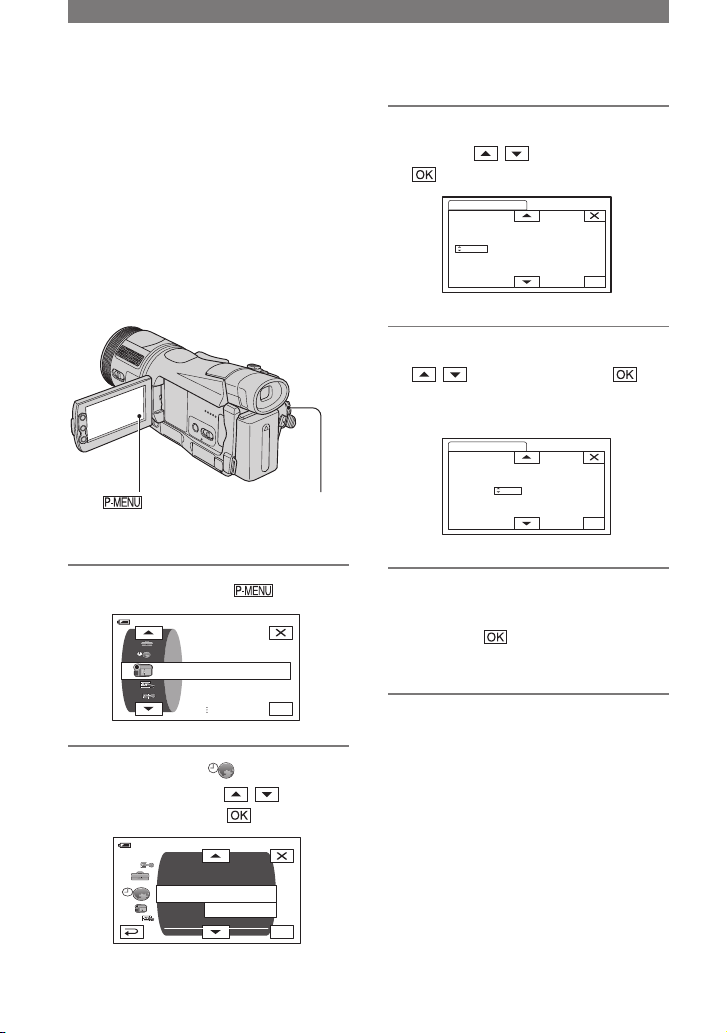
18
Krok 6: Nastavení data a času
OK
60min
PROGRAM AE
CAMERA SET
SPOT METER
WHITEBAL.
–: –– :––
OK
60min
CLOCK SET
A. SHUT OFF
WORLD
MENU ROTATE
LANGUAGE
DISPOUTPUT
PROGRAMAE
––: ––:– –
–: –– :––
OK
CLOCK SET
DATE
2005Y1M1D0: 00
–: ––: ––
OK
CLOCK SET
DATE
2005Y1M1D0: 00
–: ––: ––
Při prvním použití videokamery nejprve
nastavte datum a čas. Pokud datum a čas
nenastavíte, objeví se displej pro nastavení
hodin [CLOCK SET] při každém zapnutí
videokamery nebo při změně polohy
vypínače POWER.
• Nebudete-li videokameru používat po dobu
přibližně 3 měsíce, může dojít k vybití
integrované dobíjitelné baterie a k vymazání
údajů o datu a čase z paměti. V takovém
případě nabijte tuto baterii a pak znovu nastavte
datum a čas (str. 108).
Vypínač napájení (POWER)
Po prvním nastavení hodin přejděte ke
kroku 4.
1
Dotkněte se položky [MENU].
3 Zvolte položku [CLOCK SET]
pomocí / a pak se dotkněte
4 Nastavte položku [Y] (rok) pomocí
Je možno nastavit jakýkoli rok až do
roku 2079.
5 Nastavte položku [M] (měsíc), [D]
(den), hodinu a minutu a pak se
dotkněte .
Hodiny se spustí.
.
/ a pak se dotkněte .
2 Zvolte položku (TIME/
LANGU.) pomocí
dotkněte položky .
/ a pak se
Page 19
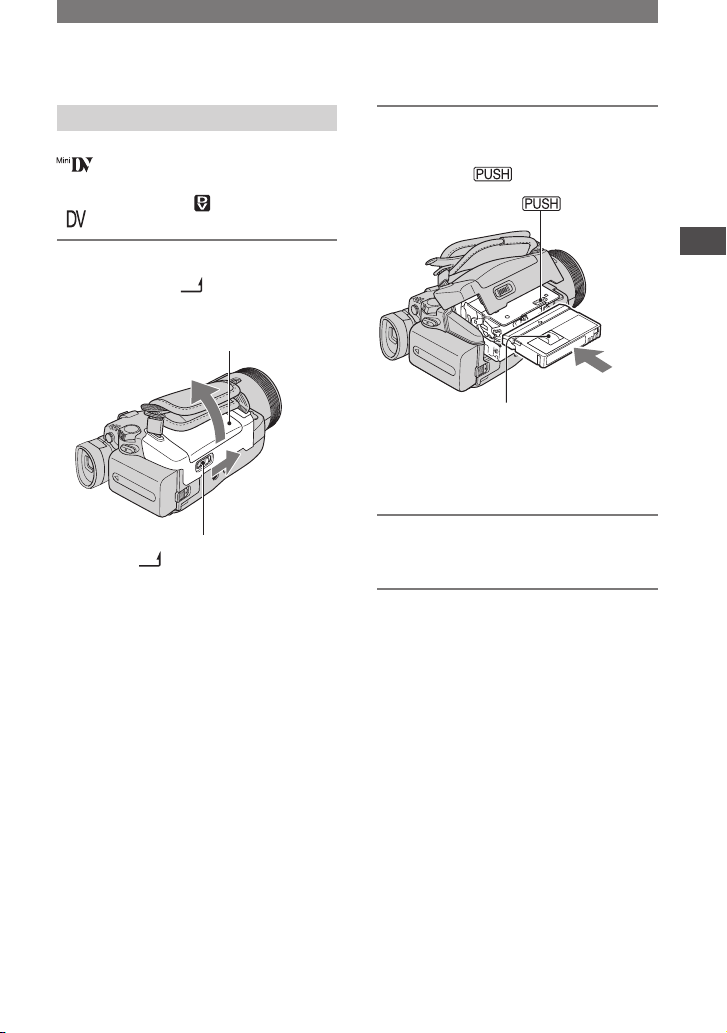
19
Začínáme
Krok 7: Vložení kazety nebo média “Memory
Stick Duo”
Kazeta
Můžete používat pouze kazety mini DV
(str. 100).
• Doba záznamu se různí v závislosti na
záznamovém režimu [
1 Posuňte a podržte páčku
OPEN/EJECT ve směru šipky
a otevřete víčko.
Páčka OPEN/EJECT (otevření/
vysunutí)
Kazetový prostor se automaticky
vysune a otevře.
REC MODE] (str. 54).
Víčko
2 Vložte dovnitř kazetu tak, aby
její okénko směřovalo vně, a pak
stiskněte .
Lehce stlačte
Okénko
Kazetový prostor se automaticky zasune
zpět na místo. Nevkládejte kazetu do
prostoru pro kazetu násilím. To by
mohlo způsobit poruchu funkce.
střední část zadní
plochy kazety.
3 Uzavřete víčko kazetového
prostoru.
Vysunutí kazety
Otevřete víčko stejným postupem, jaký je
popsán v kroku 1 a vyjměte kazetu.
Pokračování
Page 20
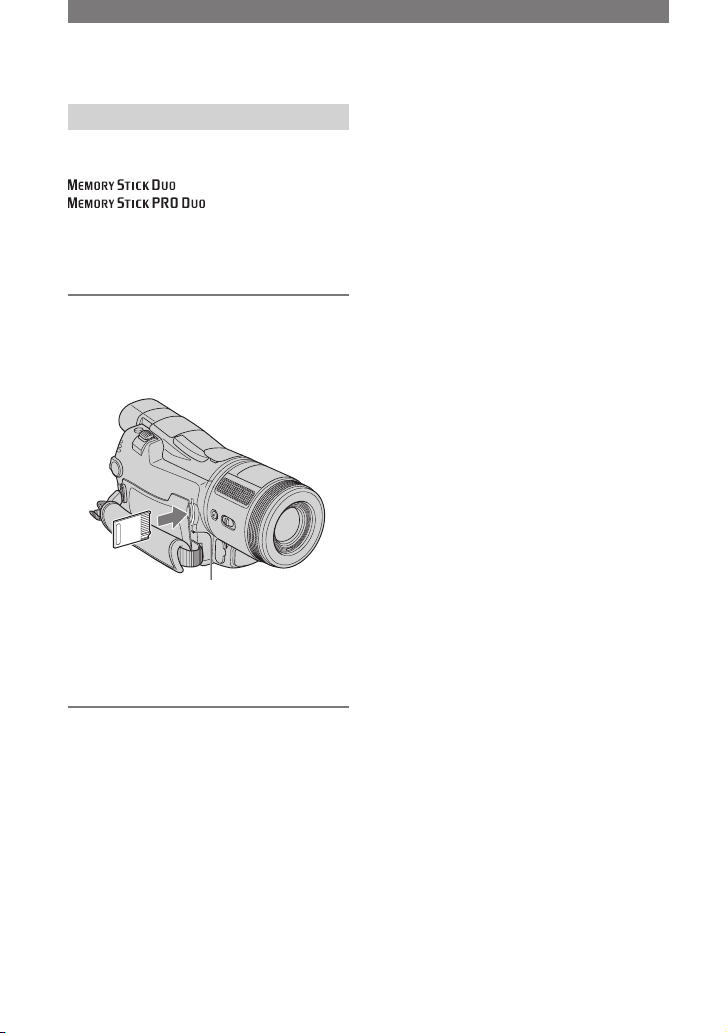
20
Krok 7: Vložení kazety nebo média “Memory Stick Duo” (pokračování)
“Memory Stick Duo”
Je možno používat pouze médium
“Memory Stick Duo”, označené symbolem
• Počet snímků, které je možno zaznamenat, se
různí v závislosti na kvalitě snímku nebo na
jeho velikosti. Viz stránka 47, kde najdete další
podrobnosti.
Vložte médium “Memory Stick Duo”
do slotu “Memory Stick Duo” ve
správném směru, až zapadne do
správné polohy.
• Při násilném zasunování média “Memory
Stick Duo” do slotu ve špatném směru
může dojít k poškození média “Memory
Stick Duo”, slotu “Memory Stick Duo”
nebo obrazových dat.
nebo
(str. 102).
Indikátor přístupu
Vysunutí média “Memory Stick Duo”
Jednou lehce zatlačte na médium “Memory
Stick Duo”.
• Pokud svítí nebo bliká indikátor přístupu,
videokamera právě čte nebo zapisuje data.
Netřeste s videokamerou, vyvarujte se nárazu
na videokameru, nevypínejte ji, nevysunujte
médium “Memory Stick Duo", ani neodnímejte
akumulátor. V opačném případě může dojít
k poškození obrazových dat.
• Při vkládání a vysunování média “Memory
Stick Duo” z videokamery se ujistěte, že
nevyskočilo a nevypadlo.
Page 21
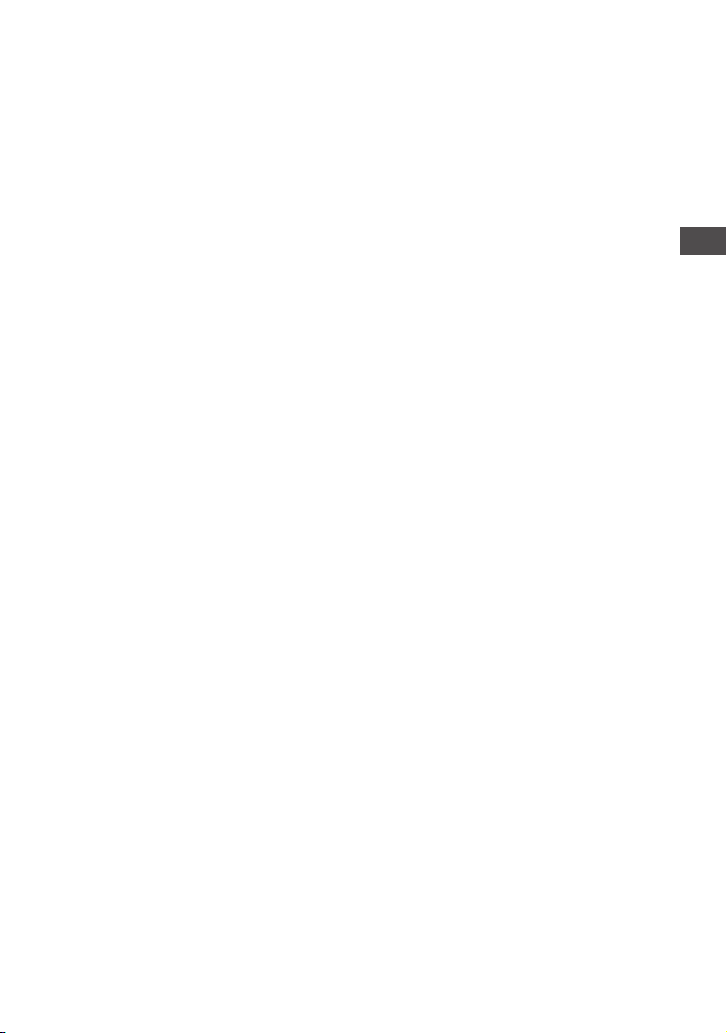
Začínáme
21
Page 22
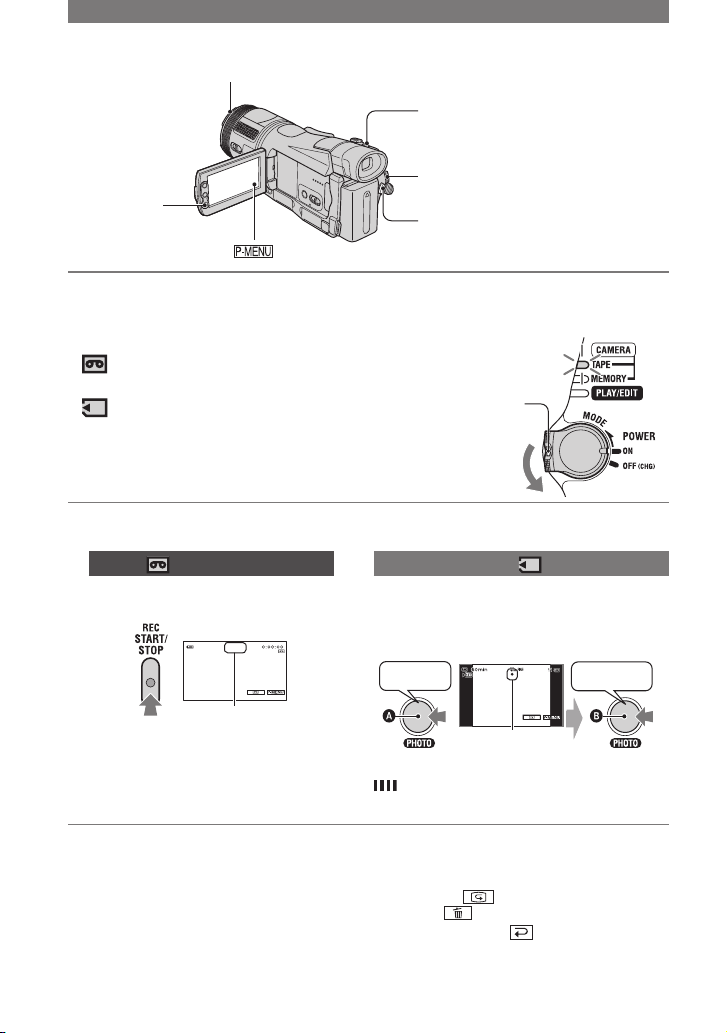
22
Záznam
60min
60min
REC
Sundejte chránič objektivu.
PHOTO
REC START/
STOP
Vypínač napájení (POWER)
REC START/STOP (spuštění/
ukončení záznamu)
1 Při volbě záznamového média posuňte vypínač POWER opakovaně ve
směru šipky, aby se rozsvítil příslušný indikátor.
Filmy na kazetě: Svítí indikátor CAMERA-
TAPE.
Statické obrázky na médiu “Memory
Stick Duo”:
Svítí indikátor CAMERA-
MEMORY.*
* Výchozí nastavení poměru stran obrazu je 4:3.
Pokud je vypínač
POWER nastaven
do polohy
OFF (CHG),
posuňte jej dolů
při současném
stisknutí zeleného
tlačítka.
2 Spusťte záznam.
Filmy
Stiskněte tlačítko REC START/
STOP
Pro zastavení záznamu stiskněte opět
tlačítko REC START/STOP.
• Při výchozím nastavení jsou záběry
pořizovány ve formátu HDV (str. 54).
(nebo ).
[STBY][REC]
Statické snímky
Lehce stiskněte a podržte tlačítko
PHOTO pro zaostření (
úplně stiskněte ().
Beep (zvukový
signál)
BlikáSvítí
Uslyšíte zvuk závěrky. Jakmile zmizí indikace
, je snímek zaznamenán.
) a pak jej
Zvuk závěrky
• V průběhu záznamu na kazetu nebo v režimu
Standby můžete úplným stisknutím tlačítka
PHOTO zaznamenat statický snímek
médium “Memory Stick Duo”. Statické snímky
budou mít ve formátu HDV pevnou velikost
[1440 × 810] a ve formátu DV budou mít
velikost [1080
(16:9).
× 810] (4:3) nebo [1440 × 810]
na
Kontrola posledního záznamu na
médiu “Memory Stick Duo”
Dotkněte se . Pro zrušení snímku se
dotkněte [YES]. Pro návrat do režimu
standby se dotkněte .
• Viz stránka 47, kde jsou uvedeny velikosti
snímku.
Page 23
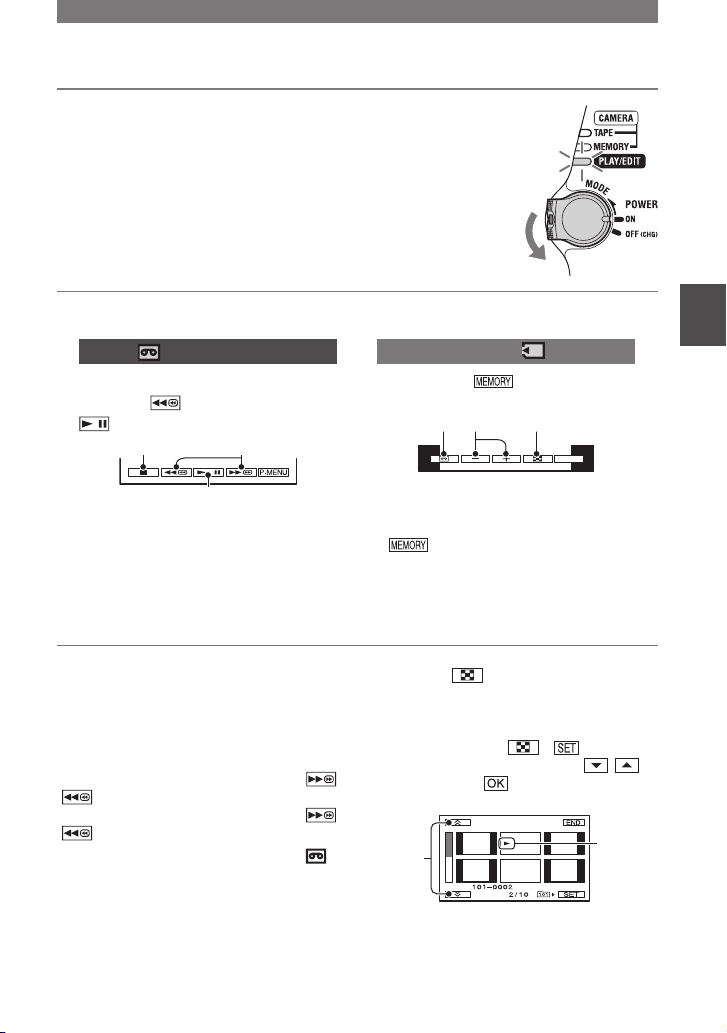
23
Záznam/Přehrávání
Přehrávání
A
B
A
B
C
P-MENU
A B C
1 Posuňte vypínač POWER opakovaně ve směru šipky, aby
se rozsvítil indikátor PLAY/EDIT.
2 Spusťte přehrávání.
Filmy
Pro spuštění přehrávání se
dotkněte a pak se dotkněte
.
Stop
Po dotyku se funkce přehrávání/pauza
přepíná.*
Rychlé převíjení vzad/rychlé převíjení
vpřed
* Přehrávání se automaticky ukončí, pokud
pauza trvá déle než 3 minuty.
Nastavení hlasitosti
Pro nastavení hlasitosti posuňte páčku
EXPOSURE/VOL nahoru a dolů (str. 27).
Vyhledání určité scény v průběhu
přehrávání
V průběhu přehrávání se dotkněte a podržte
/ (Picture Search) nebo se při rychlém
převíjení kazety vpřed nebo vzad dotkněte
/ (Skip Scan).
• Je možno přehrávat v různých režimech ([
VAR. SPD PB], str. 53).
Pro zobrazení snímků na médiu
“Memory Stick Duo” na indexové
obrazovce
Statické snímky
Dotkněte se .
Zobrazí se naposledy zaznamenaný snímek.
Přehrávání kazety
Předchozí/Následující
Displej se zobrazenými indexy
• se nebude zobrazovat, pokud není
vloženo médium “Memory Stick Duo”,
nebo pokud na něm nejsou žádné obrazové
soubory.
Dotkněte se . V režimu zobrazení
jednotlivých snímků se dotkněte snímku, který
chcete zobrazit.
Budete-li si chtít prohlížet snímky v jiných
složkách, dotkněte se [PB
FOLDER], zvolte složku dotykem /
a pak se dotkněte (str. 49).
Displej se zobrazenými indexy
6 předchozích/následujících snímků
Snímek, zobrazený před přepnutím na
indexovou obrazovku.
Page 24
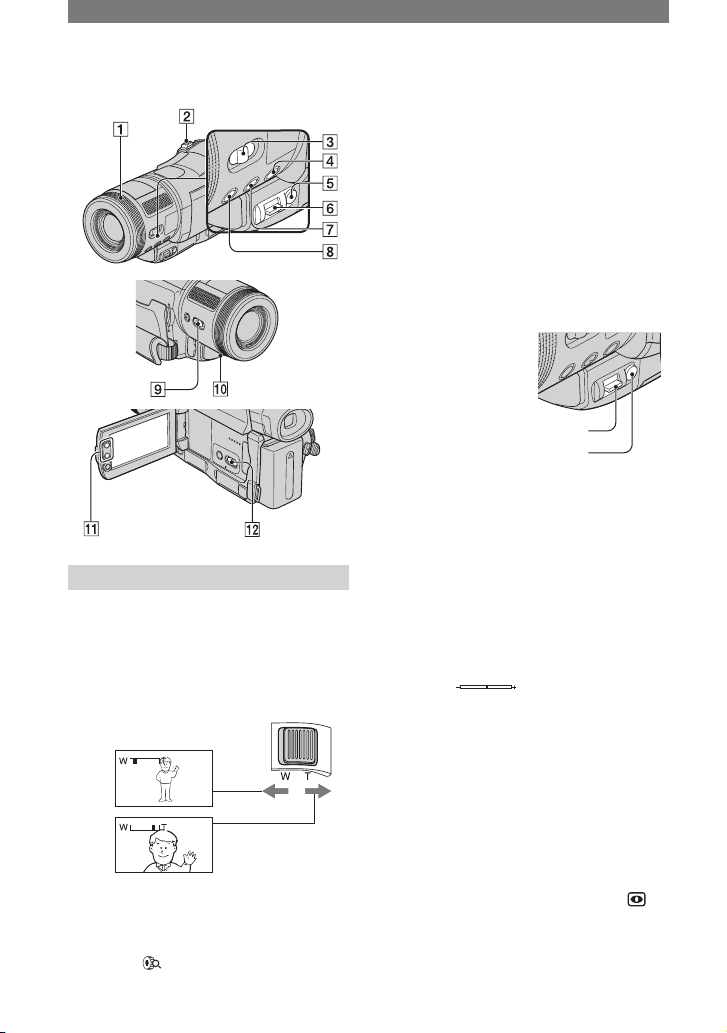
24
Funkce, používané pro záznam/přehrávání atd.
Záznam
Používání
transfokátoru (zoom) ......
Pro pomalejší průběh transfokace posuňte
mírně páčku transfokátoru . Pro rychlejší
průběh transfokace ji posuňte dále.
Širší úhel záběru:
( širokoúhlý)
Bližší záběr:
• Při použití prstence transfokátoru
přepínač FOCUS/ZOOM do polohy
nastavte
ZOOM a otáčejte jím požadovanou rychlostí
(zobrazí se ).
• Rychlost transfokátoru není možno změnit
(Telephoto)
tlačítky
• Minimální vzdálenost pro přesné zaostření mezi
videokamerou a objektem je přibližně 1 cm při
širokoúhlém záběru a přibližně 80 cm v poloze
telephoto.
• Funkci [DIGITAL ZOOM] můžete zapnout,
chcete-li dosáhnout větší úrovně transfokace,
než 10 × (str. 46).
• Při příliš rychlém otáčení prstence nemusí
transfokace odpovídat této rychlosti otáčení.
Pro manuální zafixování
jasu záběru ( exposure) ...........
Tlačítko funkce EXPOSURE
(expozice)
Jas obrazu je možno zafixovat manuálně. Při
natáčení v interiéru za jasného dne můžete
tímto způsobem například předejít stínům
protisvětla v pozadí osob, které jsou v blízkosti
okna, zafixujete-li expozici podle stěny
v místnosti. Nejprve přepněte přepínač AUTO
LOCK do polohy OFF (str. 25).
Zobrazí se . Posunutím páčky
nahoru se záběr projasní a posunutím dolů se
záběr ztmaví.
• Pro návrat do automatického režimu stiskněte
opět tlačítko EXPOSURE.
• Pokud přepnete vypínač POWER do polohy
OFF (CHG) na více než 12 hodin, vrátí se vámi
provedené nastavení na výchozí hodnotu.
Při záznamu na tmavých
místech ( NightShot) ..................
Přepněte přepínač funkce NIGHTSHOT
do polohy ON. (Zobrazí se indikace
[”NIGHTSHOT”].)
• Pro záznam jasnějšího obrazu použijte funkci Super
NightShot (str. 45). Pro věrnější záznam barev
obrazu použijte funkci Color Slow Shutter (str. 45).
• Funkce NightShot a Super NightShot využívají
na rámečku LCD displeje.
Páčka EXPOSURE/
VOL (expozice/hlasitost)
Stiskněte tlačítko EXPOSURE .
Posunutím páčky EXPOSURE/VOL
nahoru nebo dolů nastavte jas.
Page 25
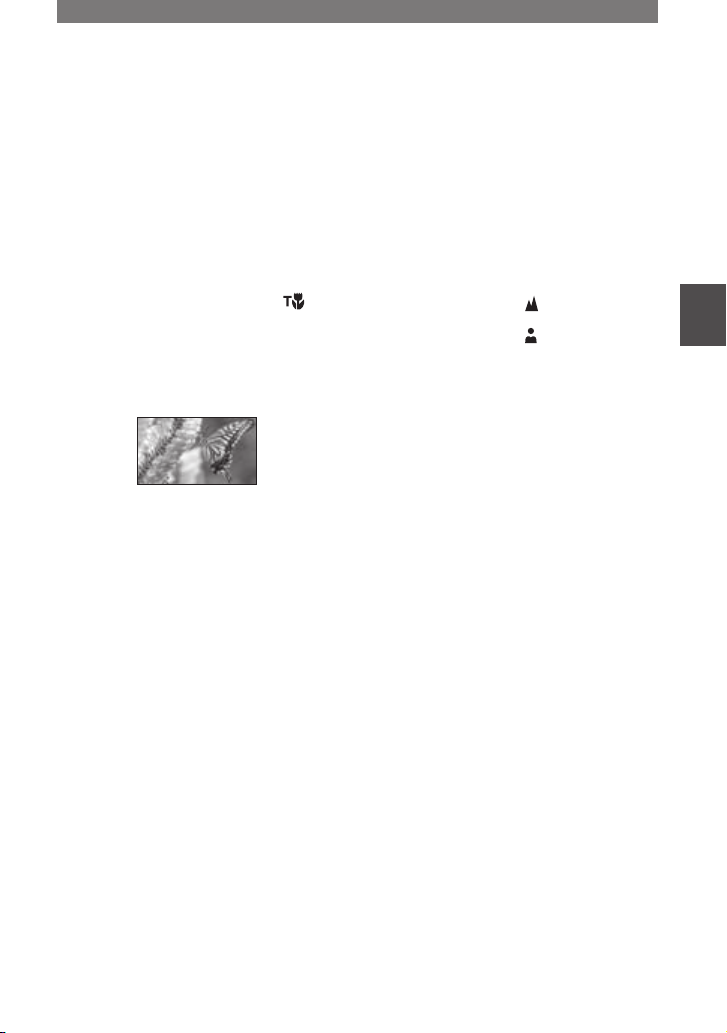
25
Záznam/Přehrávání
infračerveného světla. Z tohoto důvodu
nezakrývejte infračervený port
nebo jinými předměty a sundejte z objektivu
konvertor (volitelné příslušenství).
• Pokud je automatické zaostřování obtížné,
zaostřete manuálně (str. 25).
• Nepoužívejte tyto funkce na jasně osvětlených
místech. To by mohlo způsobit poruchu funkce.
svými prsty
Pro jasnější zobrazení objektu
( TELE MACRO) .........................
Stiskněte tlačítko TELE MACRO . se
zobrazí a transfokátor se automaticky přesune
do polohy T (Telephoto) a bude možno natáčet
objekty na krátkou vzdálenost, přibližně 48 cm.
Tato funkce je užitečná při natáčení malých
objektů, jako jsou například květiny nebo
hmyz.
Pro zrušení stiskněte opět tlačítko TELE
MACRO nebo posuňte transfokátor do polohy
(ke značce W).
• Při natáčení vzdáleného objektu může být jeho
zaostření obtížné a může určitou dobu trvat.
• Pokud je automatické zaostřování obtížné,
zaostřete manuálně (str. 25).
Použití přepínače funkce
AUTO LOCK .............................
Pokud je přepínač AUTO LOCK v poloze
OFF, můžete manuálně nastavovat následující
parametry. Po přepnutí do polohy ON se
nastavení vrátí do automatického režimu.
– [SPOT METER]
– expozice
– [PROGRAM AE] (expoziční programy)
– [WHITE BAL.] (vyvážení bílé)
– [SHUTTR SPEED] (rychlost závěrky)
• Nastavení, provedená ve chvíli, kdy je přepínač
AUTO LOCK v poloze OFF, jsou zachována po
nastavení do polohy ON a budou obnovena po
opětovném nastavení do polohy OFF.
• Při použití externího blesku (volitelné
příslušenství) nastavte přepínač AUTO LOCK
do polohy ON.
Pro nastavení zaostřete manuálně
Nastavte přepínač FOCUS/ZOOM do
..
polohy MANUAL (zobrazí se ).
Otáčejte prstencem pro zaostřování pro
nastavení zaostření.
Pro automatické zaostření nastavte přepínač
FOCUS/ZOOM do polohy AUTO.
• Tuto funkci můžete rovněž používat, pokud
zaostřovaný objekt změní své umístění.
• Symbol se změní na , pokud již není
možno zaostřovat do větší vzdálenosti. •
Symbol se změní na , pokud již není
možno zaostřovat na kratší vzdálenost.
• Objekt je možno snadněji zaostřit posunutím
páčky transfokátoru
(telephoto) pro zaostření a směrem ke značce W
(širokoúhlý záběr) pro nastavení transfokátoru
při natáčení. Budete-li chtít objekt natáčet
v užším rozsahu, posuňte páčku transfokátoru
směrem ke značce W (širokoúhlý záběr) a pak
objekt zaostřete.
směrem ke značce T
Pro zvětšení a zaostření záběru
( Expanded focus) .. ...............
V režimu standby nastavte přepínač
FOCUS/ZOOM do polohy MANUAL.
Pro dvojnásobnou velikost obrazu
stiskněte tlačítko EXPANDED FOCUS
. Po ukončení zaostřování se displej
automaticky vrátí k normálnímu zobrazení.
Pro zrušení funkce rozšířeného zaostřování
stiskněte opět tlačítko EXPANDED FOCUS.
• V režimu rozšířeného zaostřování stiskněte
tlačítko [SET] na LCD displeji videokamery
pro nastavení funkce peaking. Stiskněte tlačítko
[ON] pro zvýraznění obrysů objektu pro snazší
zaostření.
• Výsledek funkce peaking se nebude zaznamenávat
na kazetu.
Pro nastavení expozice objektů
v protisvětle ...........................
Pro nastavení expozice objektů v protisvětle
stiskněte tlačítko BACK LIGHT , aby
se zobrazil symbol . Pro zrušení funkce
protisvětla stiskněte opět tlačítko BACK LIGHT.
• Pokud přepnete vypínač POWER do polohy OFF
(CHG) na více než 12 hodin, vrátí se vámi provedené
nastavení na výchozí hodnotu.
Pokračování
Page 26
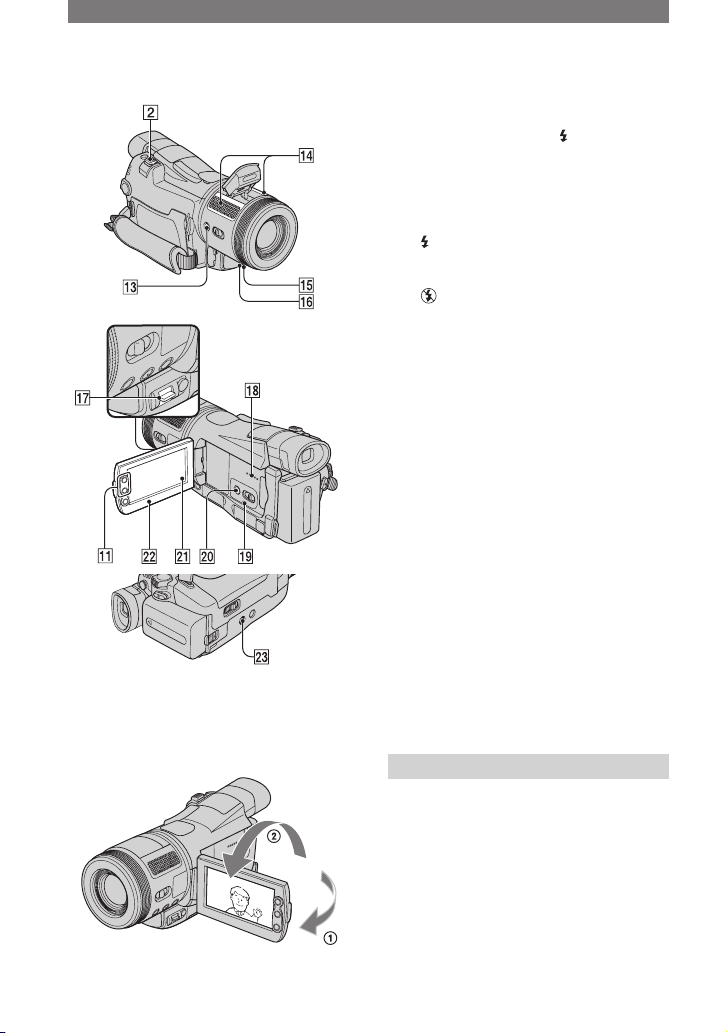
26
Funkce, používané pro záznam/přehrávání atd. (pokračování)
Používání blesku ......................
Stiskněte opakovaně symbol (blesk) pro
volbu nastavení.
Nezobrazuje se žádný indikátor:
Automaticky bliká, pokud není okolní
osvětlení dostatečné.
(Vynucené použití blesku): Blesk se bude
používat vždy, bez ohledu na okolní jas.
(Bez použití blesku): Natáčení bez
použití blesku.
• Doporučená vzdálenost k objektu je při použití
integrovaného blesku 0,5 až 2,5 m.
• Před použitím blesku odstraňte případný
prach z povrchu výbojky blesku. Efekt blesku
může být narušen, jestliže dojde k odbarvení
v důsledku horka nebo prachu na výbojce
blesku.
• Při nabíjení blesku bliká indikátor nabíjení,
který zůstane svítit, jakmile je blesk úplně
nabitý.
• Blesk je možno používat pouze v režimu
CAMERA-MEMORY.
• Budete-li blesk používat na jasně osvětleném
místě, například při natáčení objektu
v protisvětle, nemusí být blesk účinný.
• Jas blesku je možno nastavovat parametrem
[FLASH LEVEL] nebo je možno zapnout
funkci pro redukci "červených očí" [REDEYE
REDUC] v položce [FLASH SET] (str. 44).
Používání stativu .....................
Pro záznam v zrcadlovém režimu
(mirror) .................................
Otevřete LCD panel o 90 stupňů vůči
videokameře (), pak jej otočte o 180 stupňů
směrem k objektivu ().
Upevnění stativu (volitelné příslušenství):
šroub musí být kratší než 5,5 mm , aby bylo
možno stativ upevnit.
Přehrávání
• Na LCD displeji se zobrazí zrcadlově
převrácený obraz objektu (při záznamu však
bude obraz stranově správný).
Používání transfokátoru při
přehrávání (PB zoom) ...........
Záběry na médiu “Memory Stick Duo” je
možno zvětšit od 1,5 do 5 násobku původní
velikosti.
Zvětšení je možno nastavovat páčkou
transfokátoru nebo tlačítky transfokátoru
(zoom) na rámečku LCD displeje.
Přehrávejte obraz, který chcete zvětšit.
Page 27
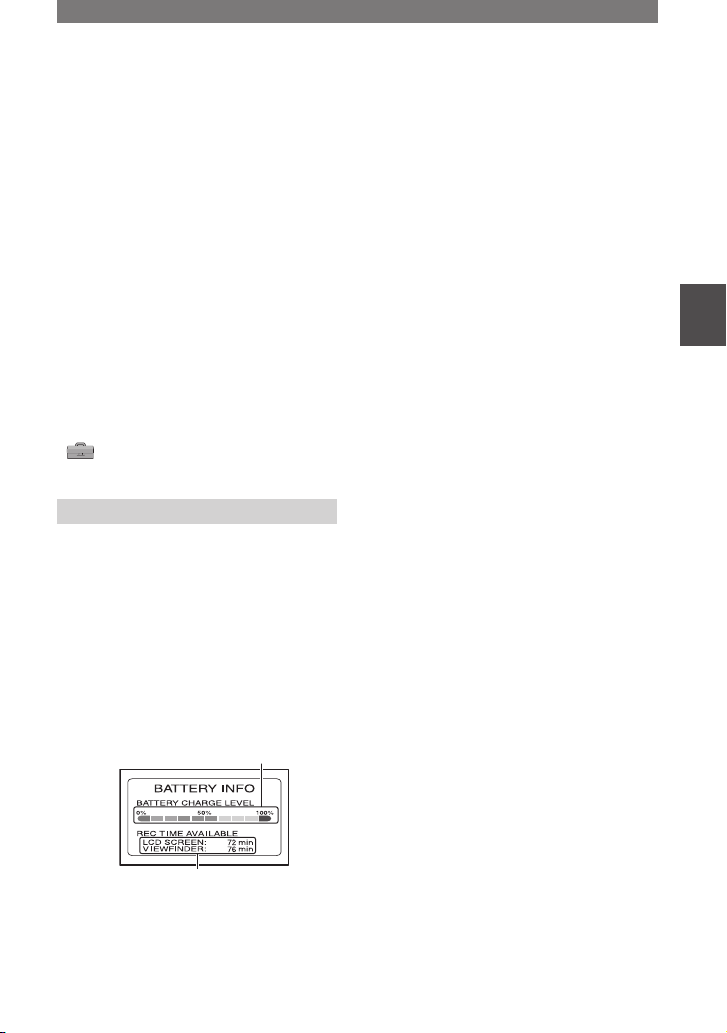
27
Záznam/Přehrávání
Obraz je možno zvětšit posunutím ke
značce T (Telephoto).
Dotkněte se displeje v místě, které chcete
zobrazit ve středu zobrazeného rámečku.
Páčkou transfokátoru W (širokoúhlý
záběr)/T (Telephoto) nastavte zvětšení.
Pro zrušení se dotkněte tlačítka [END].
• Rychlost transfokátoru není možno změnit
tlačítky na rámečku LCD displeje.
Nastavení hlasitosti
videosekvence ........................
Pro nastavení hlasitosti posuňte páčku
EXPOSURE/VOL nahoru nebo dolů. Pro
zvýšení hlasitosti posuňte páčku nahoru a pro
snížení hlasitosti ji posuňte dolů.
• Hlasitost je rovněž možno nastavit dotykem
(STANDARD SET)[VOLUME]
(str. 55).
Záznam/Přehrávání
Kontrola zbývající kapacity
akumulátoru (Battery Info) ..........
Přepněte vypínač POWER nahoru do
polohy OFF (CHG) a pak stiskněte tlačítko
DISPLAY/BATT INFO . Na dobu asi 7
sekund se zobrazí přibližná doba záznamu ve
zvoleném formátu a informace o akumulátoru.
Po stisknutí tlačítka DISPLAY/BATT INFO si
můžete prohlédnout informace o akumulátoru
(zobrazují se přibližně 20 sekund).
Zbývající kapacita baterie (přibližně)
Vypnutí potvrzujícího zvukového
signálu při ovládání ..................
Viz část [BEEP] (zvukový signál) (str. 58),
kde je uveden postup při nastavení zvukového
signálu.
Inicializace nastavených
parametrů ..............................
Stiskněte tlačítko RESET pro inicializaci
všech parametrů videokamery, včetně nastavení
data a času.
(Položky menu, přizpůsobené v osobním
(Personal) menu se nebudou inicializovat.)
Názvy a funkce dalších součástí
Integrovaný stereofonní mikrofon
Po připojení externího mikrofonu bude mít
přednost vstup zvuku z tohoto mikrofonu.
Indikátor záznamu (REC)
Indikátor záznamu (REC) se v průběhu
záznamu rozsvítí červeně (str. 58).
Senzor dálkového ovládání
Při ovládání videokamery nasměrujte
dálkový ovladač (str. 32) na senzor
dálkového ovládání.
Reproduktor
Z reproduktoru bude slyšet zvuk.
•
Postup při nastavení hlasitosti - viz stránka
23.
Kapacita záznamu (přibližně)
Page 28
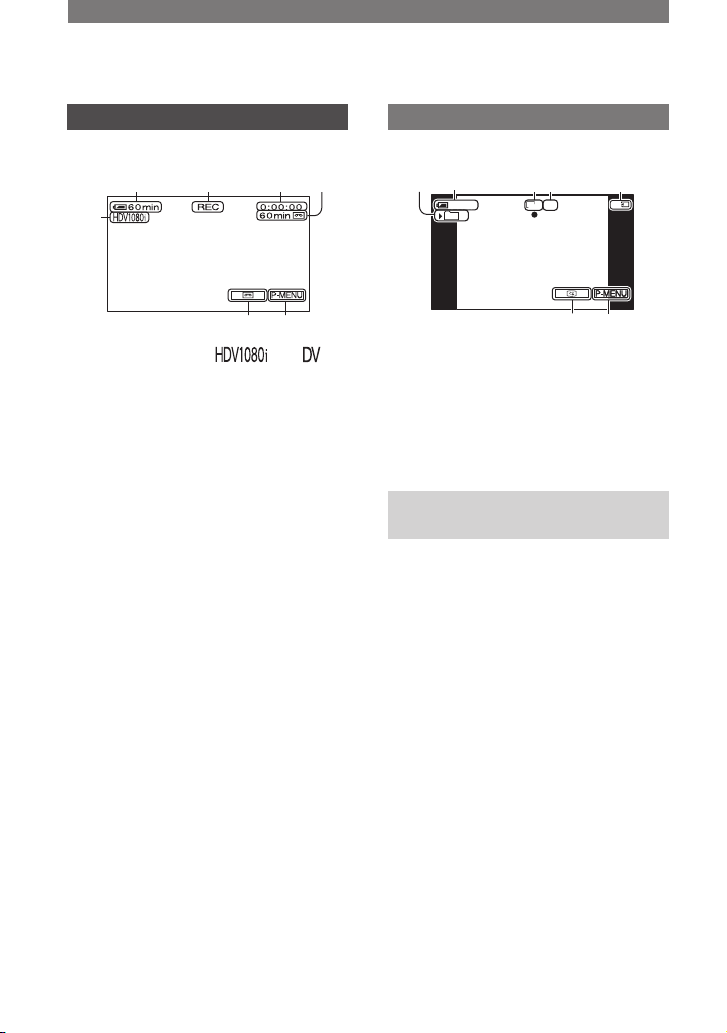
28
Indikátory, zobrazované v průběhu záznamu/
2
1
3 4 5
76
8
2
90 qa
7qs
11
60min1160min
FINE
1920
101
přehrávání
Záznam videosekvencí
V režimu CAMERA-TAPE
Záznamový formát (
(54)
Záznamový režim (SP nebo LP) se rovněž
zobrazuje ve formátu DV.
Zbývající kapacita baterie (přibližně)
Stav záznamu ([STBY] (standby) nebo
[REC] (záznam))
Časový kód (hodin: minut: sekund:
snímek)/Počítadlo pásku (hodin: minut:
sekund)
Záznamová kapacita (přibližně) (58)
Tlačítko pro přepínání funkce END
SEARCH/Rec review (vyhledání konce
záznamu/kontrola záznamu) (31)
Tlačítko osobního menu (Personal) (38)
nebo )
Záznam statických snímků
Záznamová složka (49)
Velikost snímku (47)
Kvalita ([FINE] nebo [STD]) (47)
Indikátor “Memory Stick Duo” a počet
záběrů, které je možno pořídit (přibližně)
Tlačítko Review (kontrola záznamu) (22)
Datový kód v průběhu
přehrávání
V průběhu nahrávání se automaticky
zaznamenává datum/čas pořízení záznamu
a data o nastavení videokamery. Tato data se
v průběhu záznamu na displeji nezobrazují,
můžete je však zkontrolovat při přehrávání po
stisknutí [DATA CODE] (str. 58).
Page 29
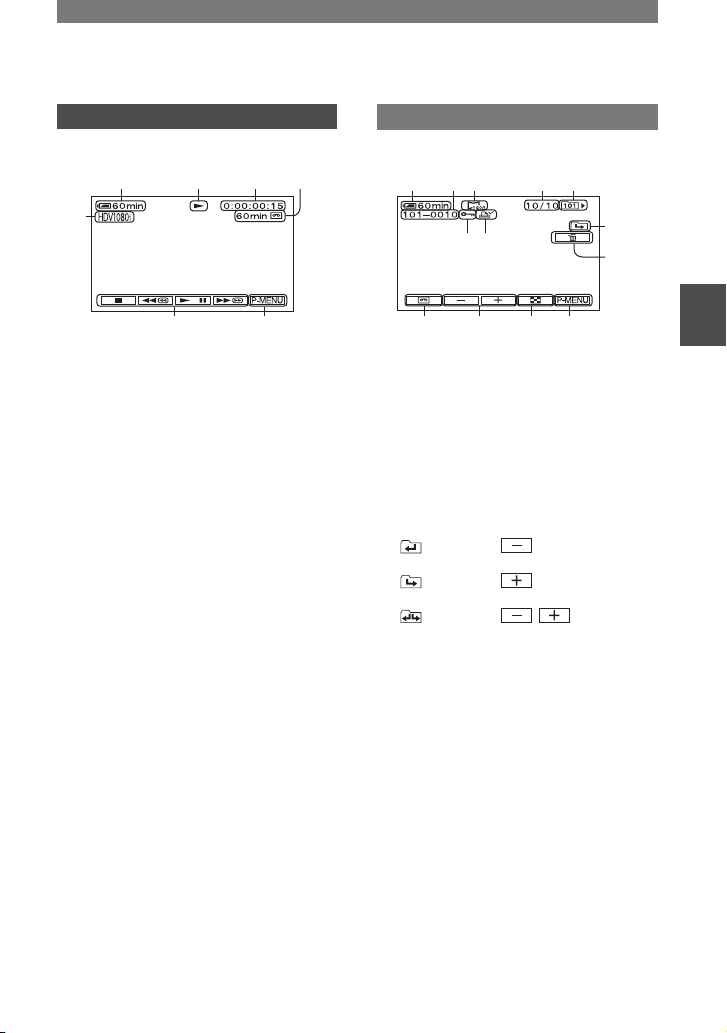
29
Záznam/Přehrávání
( ) představuje referenční stránku.
2 qd 4 5
7qf
1
MEMORY PLAY
2 qg 9 qh qj
qk
ql
7ws
wdwf
waw;
Indikátory, zobrazované v průběhu záznamu, nebudou zaznamenány.
Sledování videosekvencí
Na kazetě
Indikátor posuvu pásky v kazetě
Tlačítka pro ovládání obrazu (23)
• Při přehrávání kazety, zaznamenané ve
formátech HDV a DV a při přepínání mezi
formátem HDV a DV, může dojít k malému
výpadku obrazu a zvuku.
• Kazetu, zaznamenanou ve formátu HDV, není
možno přehrávat na videokamerách formátu DV
nebo na přehrávačích mini-DV.
Prohlížení statických snímků
Název datového souboru
Číslo snímku/Celkový počet
zaznamenaných snímků v aktuální složce
pro přehrávání
Složka pro přehrávání (49)
Ikona předchozí/následující složky
Následující indikátory se zobrazí při
zobrazení prvního nebo posledního snímku
v aktuální složce a pokud je na stejném médiu
“Memory Stick Duo” více složek.
: Dotkněte se pro přesun na
předchozí složku.
: Dotkněte se pro přesun na
následující složku.
: Dotkněte se / pro přesun na
předchozí nebo následující složku.
Tlačítko pro smazání obrázku (Image
delete) (67)
Tlačítko pro volbu přehrávání kazety (23)
Tlačítko Previous/Next (předchozí/
následující obrázek) (23)
Tlačítko pro zobrazení indexové obrazovky
(23)
Značka ochrany snímku (68)
Značka tisku (Print mark) (68)
Pokračování
Page 30
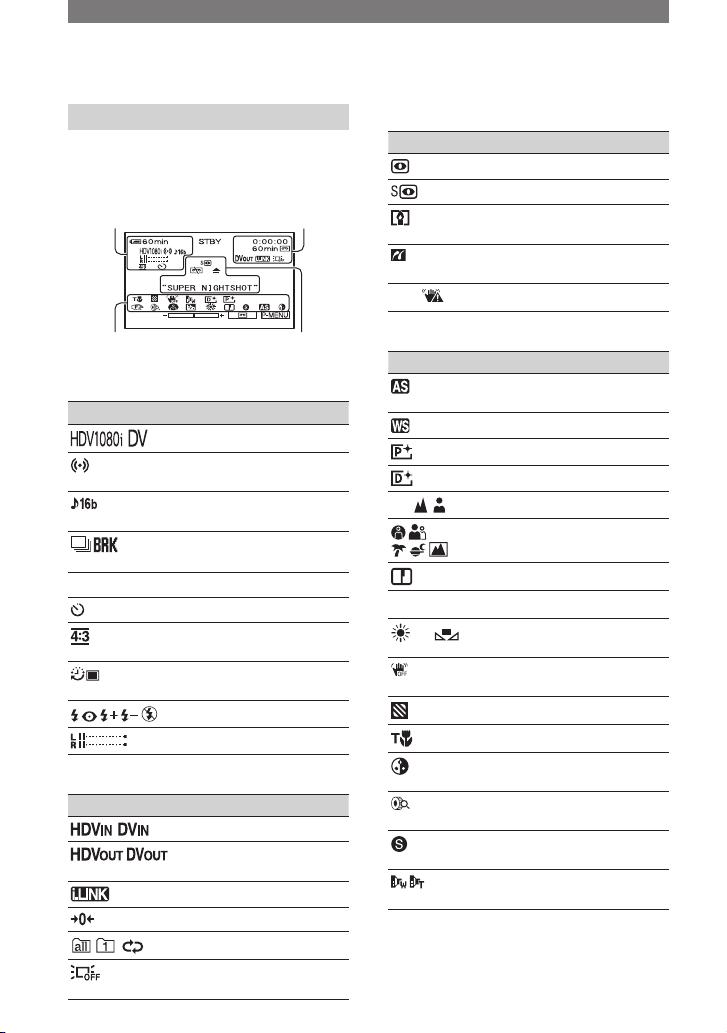
30
Indikátory, zobrazované v průběhu záznamu/přehrávání (pokračování)
Indikátory, pokud provedete změny
Pro kontrolu funkce jednotlivých indikátorů,
které se zobrazují na LCD displeji, stiskněte
tlačítko [DISP GUIDE] (str. 17).
Vlevo nahoře Vpravo nahoře
Dole Uprostřed
Vlevo nahoře
Indikátor Význam
Vpravo nahoře
Indikátor Význam
Záznamový formát (54)
EXT SUR MIC (externí
prostorový mikrofon) (56)
AUDIO MODE (režim
zvuku) (55)*
Nepřetržitý záznam fotografií
(47)
Záznamový režim (54)
Záznam se samospouští (46)
WIDE SELECT (volba
širokoúhlého záběru) (55)
Intervalový záznam fotografií
(52)
Blesk (44)
Měřič úrovně záznamu (56)
Vstup HDV/vstup DV (65)
Výstup HDV/výstup DV
(34, 64)
Připojení i.LINK (34, 64, 65)
Paměť Zero set (32)
Slide show (prezentace) (51)
Vypnutí podsvícení LCD
displeje (16)
Uprostřed
Indikátor Význam
Funkce NightShot (24)
Funkce Super NightShot (45)
Funkce Color Slow Shutter
(45)
Zapojení podle normy
PictBridge (69)
Varování (95)
Dole
Indikátor Význam
AE SHIFT (posunutí
automatické expozice) (44)
Funkce WB SHIFT (44)
Obrazový efekt (51)
Digitální efekt (50)
*
*
* Nastavení je možno provádět pouze pro snímky
ve formátu DV.
Manuální zaostřování (25)
PROGRAM AE (expoziční
programy) (42)
Sharpness (ostrost) (43)
Backlight (protisvětlo) (25)
White balance (vyvážení
bílé) (43)
Funkce SteadyShot vypnuta
(46)
Funkce Zebra (45)
Funkce TELE MACRO (25)
Funkce CAMERA COLOR
(44)
Prstenec transfokace (Zoom)
(24)
Shutter speed (rychlost
závěrky) (43)
CONV. LENS (konvertor)
(46)
Page 31

31
Záznam/Přehrávání
Vyhledání počátečního bodu
END SEARCH
EXECUTING
CANCEL
0:00 :00160min
0:00 :00STBY60min
Ujistěte se, že svítí indikátor CAMERA-TAPE
(str. 22).
Vyhledání poslední scény naposledy
pořízeného záznamu (END SEARCH)
Funkce END SEARCH nebude pracovat po
vysunutí kazety, na kterou jste pořídili záznam.
Dotkněte se
Přehraje se přibližně 5 sekund poslední
scény pořízeného záznamu a videokamera
se v místě, kde končí poslední záznam,
přepne do režimu standby.
• Funkce END SEARCH nebude pracovat
správně, pokud je mezi částmi se záznamem
volné místo.
• Funkci [END SEARCH] můžete rovněž
zvolit pomocí menu. Pokud svítí indikátor
PLAY/EDIT, zvolte zkratku funkce [END
SEARCH] v osobním (Personal) menu (str.
38).
.
Dotkněte se
tohoto místa
pro zrušení
operace.
Kontrola naposledy pořízených
scén (Rec review)
Můžete si prohlédnout záznam přibližně 2
sekund scény, kterou jste zaznamenali těsně
před zastavením pásky.
Dotkněte se
Přehrají se poslední 2 sekundy (přibližně)
naposledy zaznamenané scény. Poté se
videokamera přepne do režimu standby.
.
Page 32

32
Dálkový ovladač
6
1
q;
2
3
4
5
7
8
9
0:00 :0060min
P-MENU
Před použitím dálkového ovladače sundejte
ochrannou fólii.
Ochranná fólie
• Při ovládání videokamery nasměrujte dálkový
ovladač (str. 27) na senzor dálkového ovládání.
• Pro výměnu akumulátoru - viz stránka 109.
Rychlé vyhledání požadované
scény (Zero set memory)
Tlačítko funkce PHOTO (str. 22)
Po stisknutí tohoto tlačítka se záběr, který
vidíte na displeji, zaznamená jako statický
snímek.
Funkce SEARCH M. (str. 33)
Tlačítka pro ovládání obrazu (Rewind
- rychlé převíjení vzad, Playback
- přehrávání, Fast-forward - rychlé
převíjení vpřed, Pause - pauza, Stop,
Slow - zpomalený režim) (str. 23)
Funkce ZERO SET MEMORY
Vysílač
Tlačítko REC START/STOP (spuštění/
ukončení záznamu) (str. 22)
Páčka transfokátoru Power zoom (str. 24)
DISPLEJ (str. 17)
Tlačítka pro ovládání paměti (Index,
–/+, přehrávání z paměti) (str. 23)
1 V průběhu přehrávání stiskněte
tlačítko ZERO SET MEMORY
v místě, které budete chtít později
vyhledat.
Počítadlo pásky v kazetě se nastaví na
hodnotu “0:00:00” a na displeji se zobrazí
.
Pokud se počítadlo pásky v kazetě
nezobrazuje, stiskněte tlačítko DISPLAY .
2 Budete-li chtít přehrávání
zastavit, stiskněte tlačítko STOP
.
3 Stiskněte REW
Jakmile se počítadlo dostane na hodnotu
“0:00:00”, páska v kazetě se automaticky
zastaví.
4 Stiskněte tlačítko PLAY
Přehrávání se spustí od bodu, určeného
hodnotou počítadla “0:00:00”.
• Mezi časovým kódem a počítadlem pásky
v kazetě může být odchylka několik sekund.
.
.
Page 33

33
Záznam/Přehrávání
• Funkce Zero set memory nebude pracovat
P.MENU
30
min
DATE -01
SEACH
60
min
0:00 :00: 00
správně, pokud je mezi částmi se záznamem
volné místo.
Pro ukončení operace
Stiskněte opět tlačítko ZERO SET MEMORY
.
Vyhledání scény podle data
záznamu (Date search)
Na kazetě je možno vyhledat místo, kde došlo
ke změně data záznamu.
1 Posuňte vypínač POWER dolů,
aby se rozsvítil indikátor PLAY/
EDIT.
2 Stiskněte tlačítko SEARCH M.
3 Pro změnu data záznamu
stiskněte tlačítko
(následující)
Pro ukončení operace
Stiskněte tlačítko STOP .
• Funkce Date search nebude pracovat správně,
pokud je mezi částmi se záznamem volné místo.
(předchozí)/
.
.
Page 34

34
Připojení k televizoru pro sledování
Způsoby zapojení a kvalita obrazu se bude lišit v závislosti na připojeném televizoru a použitých
konektorech.
Jako zdroj napájení použijte dodaný síťový adaptér na střídavé napětí (str. 11).
Viz stránka 37, kde najdete “Poznámky k zapojení”, a podívejte se rovněž do návodů k obsluze
připojovaných zařízení.
V závislosti na připojeném televizoru a konektorech, kterými je vybaven, zvolte
způsob zapojení.
Televizor high
definition
Kvalita obrazu HD
(high definition) *
Televizor s poměrem stran 16:9 nebo 4:3
Kvalita obrazu SD (standardní definice) *
i.LINK (
pro
Vstup
HDV 1080i)
Viz stránka 35 pro způsoby zapojení.
Viz stránka 37, kde jsou uvedeny
poznámky k zapojení.
• Před zapojováním nastavte menu na této videokameře. Při změně režimu [VCR HDV/DV] a [ i.LINK
CONV] nemusí při zapojení pomocí kabelu i.LINK (volitelné příslušenství) televizor správně rozpoznat
vstupní video signál.
* Záběry, pořízené ve formátu DV, se budou přehrávat v kvalitě SD (standardní definice), bez ohledu na
zapojení.
COMPONENT
IN
i.LINK S VIDEO VIDEO/
Vstup
COMPONENT
IN
Viz stránka 35, kde je uveden způsob zapojení
a stránka 36 pro způsob zapojení , a .
Viz stránka 37, kde jsou uvedeny poznámky k zapojení.
Konektory na videokameře
Otevřete krytku konektoru a zapojte kabel.
AUDIO
Page 35

35
Záznam/Přehrávání
Video
kamera
KabelTyp
kabel i.LINK (volitelné příslušenství)
Videokabel pro komponentní
signál (dodávané příslušenství)
(Zelená) Y
(Modrá) PB/CB
(Červená)
PR/CR
Propojovací kabel A/V (dodávané příslušenství)
(Červená)
(Bílá)
(Žlutá)
Nezapojujte konektor signálu video (žlutý).
Kabel i.LINK (volitelné příslušenství)
Televizor
: Směr signálu
Nastavení menu
(STANDARD SET)
[VCR HDV/DV]
[AUTO] (str. 54)
[i.LINK CONV]
[OFF] (str.57)
(STANDARD SET)
[VCR HDV/DV]
(str. 54)
[AUTO]
[COMPONENT]
[1080i/576i] (str. 57)
(STANDARD SET)
[VCR HDV/DV]
(str. 54)
[AUTO]
[i.LINK CONV]
DV]
[ON HDV
(str. 57)
[TV TYPE]
[16:9]/[4:3]* (str. 57)
* V závislosti na připojeném televizoru změňte nastavení.
Pokračování
Page 36

36
Připojení televizoru pro sledování záznamu z videokamery (pokračování)
: Směr signálu
Video
kamera
KabelTyp
Videokabel pro komponentní
signál (dodávané příslušenství)
(Zelená) Y
(Modrá) PB/CB
(Červená)
PR/CR
Propojovací kabel A/V (dodávané příslušenství)
(Červená)
(Bílá)
(Žlutá)
Nezapojujte konektor signálu video (žlutý).
Propojovací kabel A/V s kabelem S VIDEO
(volitelné příslušenství)
(Červená)
(Bílá)
(Žlutá)
Nezapojujte konektor signálu video (žlutý).
Televizor
Nastavení menu
(STANDARD SET)
[VCR HDV/DV]
(str. 54)
[AUTO]
[COMPONENT]
[576i] (str. 57)
[TV TYPE]
[16:9]/[4:3]* (str. 57)
[VCR HDV/DV]
[AUTO]
[TV TYPE]
[16:9]/[4:3]* (str. 57)
(STANDARD SET)
(str. 54)
Propojovací kabel A/V (dodávané příslušenství)
* V závislosti na připojeném televizoru změňte nastavení.
(Červená)
(Bílá)
(Žlutá)
(STANDARD SET)
[VCR HDV/DV]
(str. 54)
[AUTO]
[TV TYPE]
[16:9]/[4:3]* (str. 57)
Page 37

37
Záznam/Přehrávání
Poznámky k připojení
Typ Poznámky
• Vyžaduje konektory se specifikací HDV1080i. Obraťte se na výrobce svého televizoru s žádostí
o podrobnosti. Viz stránka 101, kde je seznam podporovaných zařízení.
•
Televizor je třeba nastavit tak, aby rozpoznal, že je připojena videokamera. Viz návody k obsluze, dodané
k vašemu televizoru.
•
Při zapojení pouze pomocí komponentního video kabelu (dodávané příslušenství) nebudou na výstupu
žádné audio signály. Budete-li chtít zajistit výstup audio signálů, zapojte bílý a červený konektor
propojovacího kabelu A/V (dodávané příslušenství) do audio vstupu vašeho televizoru.
•
Pokud jsou v záznamu obsaženy signály pro ochranu proti kopírování, nebude na výstupu konektoru
COMPONENT OUT obraz ve formátu DV.
•
Televizor je třeba nastavit tak, aby rozpoznal, že je připojena videokamera. Viz návody k obsluze, dodané
k vašemu televizoru.
•
Při zapojení pouze pomocí komponentního video kabelu (dodávané příslušenství) nebudou na výstupu
žádné audio signály. Budete-li chtít zajistit výstup audio signálů, zapojte bílý a červený konektor
propojovacího kabelu A/V (dodávané příslušenství) do audio vstupu vašeho televizoru.
•
Pokud jsou v záznamu obsaženy signály pro ochranu proti kopírování, nebude na výstupu konektoru
COMPONENT OUT obraz ve formátu DV.
•
Bude-li připojen pouze konektor S VIDEO, nebudou na výstupu žádné audio signály. Budete-li chtít
zajistit výstup audio signálů, zapojte bílý a červený konektor propojovacího kabelu A/V a kabelu S VIDEO
(dodávané příslušenství) do audio vstupu vašeho televizoru.
•
Toto zapojení poskytuje obraz s vysokým rozlišením ve srovnání se zapojením, uskutečněným pomocí
propojovacího kabelu A/V (Typ
).
• Budete-li připojovat videokameru k televizoru více než jedním typem kabelů pro výstup obrazu z jiného
konektoru, než i.LINK, bude pořadí priority výstupních signálů následující:
komponentní video
• Viz stránka 105, kde najdete podrobnosti o zapojení i.LINK.
S video audio/video
Pro nastavení poměru stran obrazu podle připojeného televizoru (16:9/4:3)
Změňte parametr [TV TYPE] v závislosti na svém televizoru (str. 57).
• Budete-li přehrávat kazetu, zaznamenanou ve formátu DV na televizoru s poměrem stran obrazu 4:3,
který není kompatibilní se signálem 16:9, nastavte na videokameře před záznamem položku [
SELECT] na hodnotu [4:3] (str. 55).
WIDE
Pokud je k vašemu televizoru připojen videorekordér
Zvolte způsob zapojení na stránce 62 v závislosti na vstupním konektoru videorekordéru. Videokameru
připojte ke vstupu LINE IN na videorekordéru pomocí propojovacího kabelu A/V (dodávané příslušenství).
Volič vstupů na videorekordéru přepněte do polohy LINE (VIDEO 1, VIDEO 2 atd.).
Pokud je váš televizor monofonní (pokud je váš televizor vybaven pouze jedním
vstupním konektorem audio)
Žlutý konektor propojovacího kabelu A/V (dodávané příslušenství) připojte ke vstupní zdířce video
a červený a bílý konektor připojte k příslušné vstupní zdířce audio na televizoru nebo videorekordéru.
Budete-li chtít zvuk přehrávat monofonně, použijte k tomuto účelu propojovací kabel (volitelné příslušenství).
Pokud je váš televizor/videorekordér vybaven adaptérem 21 pinů (EUROCONNECTOR)
Použití adaptéru 21 pinů (volitelné příslušenství) pro sledování přehrávaného obrazu.
Page 38

38
Používání položek menu
MENU
PRGRAM
AE
1/3
0:00 :0060min
SHUTTR
SPEED
AE
SHIFT
STATUS
CHECK
DISP
GUIDE
STBY
OK
60min
PROGRAMAE
CAMERA SET
SPOT METER
WHITEBAL.
–:– –:––
OK
60min
CLOCK SET
A.SHUT OFF
WORLD
MENU ROTATE
LANGUAGE
DISPOUTPUT
PROGRAMAE
––:–– :––
–:– –:––
Při používání jednotlivých položek menu, uvedených po této stránce, se řiďte níže uvedenými pokyny.
1 Posuňte vypínač POWER dolů, aby se rozsvítil příslušný indikátor.
Indikátor CAMERA-TAPE: nastavení, týkající se kazety
Indikátor CAMERA- MEMORY:
nastavení, týkající se média “Memory Stick Duo”
Indikátor PLAY/EDIT: nastavení, týkající se sledování/editace
2 Dotkněte se LCD displeje pro volbu položky menu.
Nedostupné položky budou vyznačeny šedě.
Pro použití zkratek (zástupců) Menu Personal (osobní)
V osobním (Personal) menu jsou přidány zkratky (zástupci) pro často používané položky menu.
• Osobní (Personal) menu můžete upravit podle svých potřeb (str. 60).
Dotkněte se .
Dotkněte se požadované položky.
Pokud není na displeji zobrazena požadovaná položka, dotkněte se
Zvolte požadované nastavení a pak se dotkněte .
Používání položek nabídky
Je možno přizpůsobovat položky menu, které nejsou přidány do osobního (Personal) menu.
Dotkněte se [MENU].
Zobrazí se menu indexové obrazovky.
Zvolte požadované menu.
Pro volbu položky se dotkněte
v kroku .)
Zvolte požadovanou položku.
/ , až se položka zobrazí.
/ a pak se dotkněte . (Postup v kroku je stejný jako
Page 39

39
Používání menu
• Pro zvolení položky se jí můžete rovněž přímo dotknout.
Přizpůsobte položku.
Po dokončení nastavování se dotkněte
Pokud nehodláte nastavení změnit, dotkněte se
(uzavření) pro skrytí displeje s menu.
pro návrat k předchozímu displeji.
Page 40

40
Položky menu
•
Položky menu, dostupné pro ovládání, () se liší v závislosti na umístění indikátoru vypínače POWER.
Umístění indikátoru: Kazeta MEMORY PLAY/EDIT
Menu CAMERA SET (str. 42)
PROGRAM AE (expoziční programy)
SPOT METER(bodové měření)
WHITE BAL.(vyvážení bílé)
SHARPNESS (ostrost)
SHUTTR SPEED (rychlost závěrky)
AUTO SHUTTER (automatická závěrka)
AE SHIFT (posunutí automatické expozice)
CAMERA COLOR (barva)
WB SHIFT (posunutí vyvážení bílé)
SPOT FOCUS (bodové zaostření)
FLASH SET (nastavení blesku)
SUPER NS
NS LIGHT
COLOR SLOW S (pomalá závěrka)
ZEBRA
HISTOGRAM
SELF-TIMER (samospoušť)
DIGITAL ZOOM (digitální transfokace)
STEADYSHOT
CONV. LENS (konvertor)
Menu MEMORY SET (str. 47)
STILL SET (nastavení statického snímku) –
ALL ERASE (smazání všech snímků)
FORMAT (formátování)
FILE NO. (číslo souboru)
NEW FOLDER (nová složka)
REC FOLDER (složka pro záznam)
PB FOLDER (složka pro přehrávání)
Menu PICT.APPLI. (str. 50)
FADER (roztmívání/zatmívání)
D. EFFECT (digitální efekt)
PICT. EFFECT (efekt obrazu)
SLIDE SHOW (prezentace)
INT.REC-STL
SHOT TRANS
DEMO MODE (ukázkový režim)
PictBridge PRINT (tisk pomocí PictBridge) –
–
–
–
–
–
–
–
–
–
–
–
–
–
–
–
–
–
–
–
–
–
–
–
–
–
–
–
–
–
–
–
–
–
–
–
–
–
–
–
–
–
–
–
–
–
–
–
–
–
Page 41

41
Používání menu
Umístění indikátoru: Kazeta MEMORY PLAY/EDIT
Menu EDIT/PLAY (str. 53)
VAR. SPD PB
REC CTRL (ovládání záznamu)
BURN DVD (vypálení DVD)
END SEARCH (vyhledání konce záznamu)
Menu STANDARD SET (str. 54)
VCR HDV/DV
REC FORMAT (záznamový formát)
DV SET
VOLUME (hlasitost)
MULTI-SOUND (vícekanálový zvuk)
MIC LEVEL (úroveň mikrofonu)
EXT SUR MIC (externí prostorový mikrofon)
LCD/VF SET (nastavení LCD hledáčku)
COMPONENT (komponentní signál)
i.LINK CONV
TV TYPE (typ televizoru)
USB SELECT (volba režimu USB)
DISP GUIDE (průvodce na displeji)
STATUS CHECK (kontrola stavu)
GUIDEFRAME
COLOR BAR (barevné pruhy)
DATA CODE (datový kód)
REMOTE CTRL (dálkové ovládání)
REC LAMP (indikátor záznamu)
BEEP (zvukový signál)
DISP OUTPUT (výstup na displeji)
MENU ROTATE (otočení menu)
A.SHUT OFF (automatické vypnutí)
CALIBRATION (kalibrace)
REMAINING (zbývající kapacita)
Menu TIME/LANGU. (čas/jazyk) (str. 59)
CLOCK SET (nastavení hodin)
WORLD TIME (světový čas)
LANGUAGE (jazyk)
–
–
–
–
–
–
–
–
–
–
–
–
–
–
–
–
–
–
–
–
–
–
–
–
–
–
–
–
–
–
–
–
Page 42

42
Nabídka CAMERA SET
1
2
(nastavení videokamery)
Parametry pro nastavení videokamery
podle podmínek při záznamu (SPOT
METER/WHITE BAL./STEADYSHOT atd.)
Výchozí nastavení jsou označena symbolem .
Po zvolení položek se indikátory zobrazují
v závorkách.
Viz stránka 38, kde najdete podrobnosti
o volbě položek menu.
PROGRAM AE (expoziční programy)
Pomocí funkce PROGRAM AE můžete
efektivně natáčet v nejrůznějších situacích.
Nejprve přepněte přepínač AUTO LOCK do
polohy OFF (str. 25).
AUTO
Zvolte pro efektivní automatické natáčení
bez funkce [PROGRAM AE].
SPOTLIGHT (bodové osvětlení)*( )
Tuto funkci zvolte, aby nedocházelo
k nadměrnému přesvícení tváří osob, pokud
jsou tyto objekty osvětleny silným světelným
zdrojem.
PORTRAIT (měkký portrét)
Tuto funkci zvolte, chcete-li zvýraznit
objekt v popředí (osoby nebo květiny) při
současném vytvoření měkkého pozadí.
BEACH&SKI*( )
SUNSET&MOON**( )
Tuto funkci zvolte pro zachování atmosféry
v situacích, jako je například západ slunce,
celkové noční záběry nebo ohňostroje.
LANDSCAPE (krajina)**( )
Tuto funkci zvolte pro jasné natáčení
vzdálených objektů. Toto nastavení
rovněž zabraňuje tomu, aby videokamera
zaostřovala na sklo nebo kovové části oken,
které se vyskytují mezi videokamerou
a snímaným objektem.
• Položky, označené jednou hvězdičkou (*), je možno
nastavovat pro zaostření pouze na blízké objekty.
Položky, označené dvěma hvězdičkami (
možno nastavovat pro zaostření na vzdálenější
objekty.
• Nastavení se vrátí na hodnotu [AUTO], pokud
přepnete vypínač POWER do polohy OFF (CHG)
na déle než 12 hodin.
**), je
SPOT METER (bodové měření)
Je možno nastavit a zafixovat expozici objektu,
aby byl natočen při vhodném jasu, a to i tehdy,
jestliže existuje značný kontrast mezi objektem
a pozadím (například při bodovém osvětlení
objektů na jevišti). Nejprve přepněte přepínač
AUTO LOCK do polohy OFF (str. 25).
Tuto funkci zvolte, aby se předešlo
přílišnému ztmavení tváří osob v silném
osvětlení nebo osvětlených odraženým
světlem, jaké se vyskytuje například v létě
na pláži nebo na lyžařském svahu.
Dotkněte se bodu, který chcete zafixovat,
a nastavte na displeji expozici.
Dotkněte se položky [END].
zobrazí se.
Pro návrat nastavení k automatické expozici se
dotkněte položky [AUTO][END].
Page 43

43
Používání menu
• Pokud nastavíte funkci [SPOT METER], nastaví
120, 150, 215
se expozice automaticky do manuálního režimu.
WHITE BAL. (vyvážení bílé barvy)
Můžete nastavit vyvážení barev podle jasu
prostředí, ve kterém natáčíte. Nejprve nastavte
přepínač AUTO LOCK do polohy OFF (str. 25).
AUTO
Vyvážení bílé barvy se nastaví automaticky.
OUTDOOR (exteriér) ( )
Vyvážení bílé barvy se příslušným
způsobem nastaví pro následující podmínky
při natáčení:
– Exteriéry
– Noční záběry, neonové nápisy a reklamy
a ohňostroje
– Východ nebo západ slunce
– Při osvětlení denním zářivkovým osvětlením
INDOOR (interiér) ()
Vyvážení bílé barvy se příslušným
způsobem nastaví pro následující podmínky
při natáčení:
– Interiéry
– Na večírcích nebo ve studiích, kde se rychle
mění světelné podmínky
– Při osvětlení video lampami, používanými
ve studiu, nebo při osvětlení sodíkovými
výbojkami nebo žárovkovým osvětlením
ONE PUSH (jedno stisknutí) ( )
Vyvážení bílé barvy se bude nastavovat
v souladu s okolním osvětlením.
Dotkněte se položky [ONE PUSH].
Zaměřte se na bílý objekt, jako je
například list papíru, aby bylo docíleno
stejných světelných podmínek, jako při
natáčení objektu.
Dotkněte se [ ].
rychle bliká. Jakmile je vyvážení
bílé barvy nastaveno a uloženo do
paměti, přestane indikátor blikat.
• Dokud indikátor rychle bliká, mějte
stále zaměřen bílý objekt.
• Indikátor bliká pomalu, pokud
by vyvážení bílé barvy nebylo možno
nastavit.
• Pokud indikátor pokračuje v blikání
i poté, kdy jste se dotknuli , nastavte
položku [WHITE BAL.] na hodnotu
[AUTO].
• Pokud jste ve chvíli, kdy je zvolen režim [AUTO],
vyměnili akumulátor, zvolte položku [AUTO]
a zaměřte videokameru na přibližně 10 sekund na
blízký bílý objekt pro lepší nastavení vyvážení barev.
• Zopakujte postup [ONE PUSH], pokud změníte
nastavení režimu [PROGRAM AE] (expoziční
programy), nebo jděte s videokamerou z interiéru do
exteriéru nebo naopak.
• Při nastavování vyvážení bílé barvy při osvětlení
bílou nebo studenou bílou zářivkou nastavte položku
[WHITE BAL.] na hodnotu [AUTO] nebo proveďte
postup [ONE PUSH].
• Nastavení se vrátí na hodnotu [AUTO], pokud
přepnete vypínač POWER do polohy OFF (CHG) na
déle než 12 hodin.
SHARPNESS (ostrost)
Ostrost obrysů zobrazení je možno nastavit
pomocí / . Indikátor se
zobrazí, pokud je hodnota zaostření odlišná
od výchozího nastavení.
Změkčení
í
SHUTTR SPEED (rychlost závěrky)
Pro vaše pohodlí můžete rychlost závěrky
nastavit manuálně a zafixovat ji. V závislosti
na rychlosti závěrky můžete vytvořit zdání, že
objekt vypadá nehybně, nebo naopak můžete
zvýraznit plynulost pohybu objektu. Nejprve
přepněte přepínač AUTO LOCK do polohy
OFF (str. 25).
AUTO
Zvolte pro automatické nastavení rychlosti
závěrky.
MANUAL
Rychlost závěrky nastavte pomocí
/ .
Rychlost závěrky je možno nastavit v rozmezí
od 1/10.000 sekundy do 1/3 sekundy.
Zpomalení
• Tak například, zvolíte-li hodnotu 1/100
sekundy, zobrazí se na displeji indikace [100].
Zaostření
Zrychlení
Pokračování
Page 44

44
2
3
Menu CAMERA SET (nastavení videokamery) (pokračování)
• Při natáčení jasného objektu se doporučuje
nastavení rychlosti závěrky na vyšší (rychlejší)
hodnotu.
• Při nízké rychlosti závěrky nemusí správně
fungovat automatické zaostřování. V takovém
případě použijte stativ a zaostřete manuálně.
• Při natáčení v zářivkovém (výbojkovém)
osvětlení nebo při osvětlení sodíkovou nebo
rtuťovou lampou se mohou v obraze v závislosti
na rychlosti závěrky objevit vodorovné pruhy
nebo barevné odchylky.
• Pokud přepnete vypínač POWER do polohy
OFF (CHG) na více než 12 hodin, vrátí se vámi
provedené nastavení na výchozí hodnotu.
AUTO SHUTTER (automatická závěrka)
Při natáčení v jasných světelných
podmínkách se pro nastavení rychlosti
závěrky automaticky aktivuje elektronická
závěrka [ON] (výchozí nastavení).
nastavení na vyšší hodnotu má obraz načervenalý
nádech.
SPOT FOCUS (bodové zaostření)
Tato funkce umožňuje zvolení a nastavení
bodu zaostření, nasměrovaného na objekt,
který není umístěn ve středu záběru.
Nastavte přepínač FOCUS/ZOOM do polohy
MANUAL (str. 24).
Dotkněte se objektu na obrazovce.
Dotkněte se položky [END].
Pro automatické zaostření nastavte přepínač
FOCUS/ZOOM do polohy AUTO.
AE SHIFT (posunutí aut. expozice)
Pokud je expozice nastavena automaticky
(str. 24), je možno nastavit expozici pomocí
(tmavá)/ (světlá). Indikátor
a nastavená hodnota se zobrazí, pokud je
funkce [AE SHIFT] nastavena mimo svou
výchozí hodnotu.
CAMERA COLOR (barva)
Intenzitu barev je možno nastavit pomocí
/ . Indikátor se zobrazí, pokud je
hodnota funkce [CAMERA COLOR] odlišná
od výchozího nastavení.
Snížení
intenzity barev
Zvýšení
intenzity barev
WB SHIFT ( Posunutí vyv. bílé barvy)
Pomocí / je možno vyvážení bílé
barvy nastavit na požadovanou hodnotu
a nastavená hodnota se zobrazí, pokud je
funkce [WB SHIFT] nastavena mimo svou
výchozí hodnotu.
• Pokud je vyvážení bílé barvy nastaveno na nižší
hodnotu, má obraz namodralý nádech a při
FLASH SET (nastavení blesku)
FLASH LEVEL (úroveň blesku)
HIGH (vysoká úroveň) ( )
Nastavení vyšší úrovně blesku.
NORMAL (normální úroveň) ( )
LOW (nízká úroveň) ( )
Nastavení nižší úrovně blesku.
REDEYE REDUC
Zapnutím blesku před pořízením záběru
můžete předejít vzniku "červených očí".
Nastavte funkci [REDEYE REDUC] na
hodnotu [ON] a pak stiskněte opakovaně
(blesk) (str. 26) pro volbu nastavení.
(Automatická redukce "červených očí"):
Při nízké úrovni okolního osvětlení dojde před
automatickým odpálením hlavního záblesku
k odpálení prvního záblesku, aby se potlačil
vznik "červených očí".
(Vynucená redukce "červených očí"):
Vždy se použije hlavní záblesk a pomocný
záblesk pro redukci "červených očí".
(Bez použití blesku): Natáčení bez použití
blesku.
Page 45

45
Používání menu
• V důsledku individuálních rozdílností a dalších
podmínek nemusí funkce redukce "červených očí"
poskytovat požadovaný efekt.
SUPER NS (Super NightShot)
Obraz se bude zaznamenávat maximálně
s 16 násobkem citlivosti záznamu s použitím
funkce NightShot, nastavíte-li funkci [SUPER
NS] na hodnotu [ON], pokud je přepínač
funkce NIGHTSHOT (str. 24) rovněž nastaven
do polohy ON.
a zpráva [”SUPER NIGHTSHOT”] se
zobrazí na obrazovce.
Pro návrat k normálnímu nastavení přepněte
vypínač funkce NIGHTSHOT do polohy OFF.
• Funkci NightShot/[SUPER NS] nepoužívejte na
jasných místech. To by mohlo způsobit poruchu
funkce.
• Nezakrývejte infračervený port svými prsty nebo
jinými předměty
• Sejměte konvertor (volitelné příslušenství).
• Pokud je automatické zaostřování obtížné, zaostřete
manuálně (str. 25).
• Rychlost závěrky videokamery se mění v závislosti
na okolním jasu. V této chvíli může dojít ke
zpomalení pohybu obrazu.
NS LIGHT (NightShot Light)
Při používání funkce NightShot (str. 24)
nebo funkce [SUPER NS] (str. 45) při
záznamu, můžete pořídit jasnější obraz
nastavením funkce [NS LIGHT], která emituje
infračervené světlo (neviditelné), do polohy
[ON] (výchozí nastavení).
• Nezakrývejte infračervený port svými prsty nebo
jinými předměty.
• Sejměte konvertor (volitelné příslušenství).
• Maximální vzdálenost pro natáčení pomocí funkce
[NS LIGHT] je přibližně 3 m.
COLOR SLOW S (barva pomalé závěrky)
Pokud nastavíte funkci [COLOR SLOW S] na
hodnotu [ON], můžete i na tmavých místech
pořídit jasnější záznam.
a zpráva [COLOR SLOW SHUTTER] se
zobrazí na obrazovce.
Pro zrušení funkce [COLOR SLOW S] se
dotkněte hodnoty [OFF].
• Pokud je automatické zaostřování obtížné, zaostřete
manuálně (str. 25).
• Rychlost závěrky videokamery se mění v závislosti
na okolním jasu. V této chvíli může dojít ke
zpomalení pohybu obrazu.
ZEBRA
Tato funkce je užitečná jako vodítko při
nastavování jasu. Pokud změníte výchozí
nastavení, bude se zobrazovat indikace
. Samotné vzorování zebra se nebude
zaznamenávat.
OFF
Vzorování zebra se nebude zobrazovat.
70
Vzorování zebra se na obrazovce zobrazí při
úrovni jasu obrazovky přibližně 70 IRE.
100
Vzorování zebra se na obrazovce zobrazí
při úrovni jasu obrazovky přibližně 100 IRE
nebo vyšší.
• Části záběru, kde je hodnota jasu přibližně 100 IRE
nebo vyšší, se mohou jevit jako přeexponované.
• Vzorování zebra je představováno úhlopříčnými
pruhy, které se zobrazují v těch částech obrazovky,
jejichž jas je na přednastavené úrovni.
HISTOGRAM
Pokud funkci [HISTOGRAM] nastavíte
na hodnotu [ON], bude se na obrazovce
zobrazovat [HISTOGRAM] (graf, zobrazující
rozložení tónů vašeho záběru).
Tato položka je užitečná při nastavování
expozice. Nastavení expozice nebo funkce
[AE SHIFT] můžete provádět při sledování
okénka [HISTOGRAM]. [HISTOGRAM]
se nebude zaznamenávat na kazetu ani na
médium “Memory Stick Duo”.
Pokračování
Page 46

46
80
Menu CAMERA SET (nastavení videokamery) (pokračování)
Transfokace až do zvětšení 10 × se provádí
opticky.
20 ×
Pixely
Tmavší
• Levá oblast grafu zobrazuje tmavší oblasti záběru,
zatímco pravá část zobrazuje jasnější oblasti.
Jasnější
Jas
SELF-TIMER (samospoušť)
Pomocí samospouště je možno spustit záznam
po přibližně 10 sekundové prodlevě.
Dotkněte se [SELF-
TIMER][ON] .
zobrazí se.
Pro záznam videosekvence stiskněte tlačítko
REC START/STOP nebo, pro pořízení
statického snímku, stiskněte tlačítko PHOTO.
Pro zrušení odpočítávání samospouště se
dotkněte položky [RESET].
Pro zrušení samospouště zvolte v kroku
hodnotu [OFF].
• Samospoušť je rovněž možno ovládat pomocí
dálkového ovladače (str. 32).
DIGITAL ZOOM (digitální transfokace)
Pokud chcete při záznamu na kazetu zvolit
vyšší poměr transfokace, než 10 × (výchozí
nastavení), je možno nastavit maximální
úroveň transfokace. Mějte na paměti, že při
použití digitální transfokace dochází ke snížení
kvality obrazu.
Transfokace až do poměru 10 × se
provádí opticky a poté se provádí digitální
transfokace s poměrem 20 ×.
120 ×
Transfokace až do poměru 10 × se
provádí opticky a poté se provádí digitální
transfokace s poměrem 120 ×.
STEADYSHOT
Tato funkce umožňuje kompenzovat chvění
videokamery (výchozí nastavení je [ON]). Při
použití stativu (volitelné příslušenství) nastavte
funkci [STEADYSHOT] na hodnotu [OFF]
( ), aby byl obraz přirozenější.
CONV. LENS (konvertor)
Budete-li používat doplňkový konvertor,
použijte tuto funkci při záznamu s použitím
optimální kompenzace chvění kamery pro
jednotlivé objektivy.
OFF
Tuto možnost zvolte, pokud nepoužíváte
konvertor (volitelné příslušenství).
WIDE CONV. ( )
Tuto možnost zvolte při použití širokoúhlého
konvertoru (volitelné příslušenství).
TELE CONV. ( )
Tuto možnost zvolte při použití
telekonvertoru (volitelné příslušenství).
Pravá strana pruhu zobrazuje faktor
digitální transfokace. Při volbě
úrovně transfokace se zobrazuje zóna
transfokace.
OFF
Page 47

47
Používání menu
Nabídka MEMORY SET
(nastavení paměti)
Nastavení pro médium “Memory Stick Duo”
(BURST/QUALITY/IMAGE SIZE/ALL ERASE/
NEW FOLDER)
Výchozí nastavení jsou označena symbolem .
Po zvolení položek se indikátory zobrazují
v závorkách.
Viz stránka 38, kde najdete podrobnosti
o volbě položek menu.
STILL SET (nastavení statického snímku)
BURST
Po stisknutí tlačítka PHOTO je možno pořídit
několik statických snímků po sobě.
OFF
Tuto možnost zvolte, pokud nebudete
zaznamenávat nepřetržitě.
NORMAL (normální úroveň) ( )
Nepřetržité pořizování od 3 (velikost snímku
1920 × 1440 bodů), 5 (velikost snímku 1440
× 1080 bodů) až do 25 snímků (velikost
snímku 640 × 480 bodů) v intervalu 0,5
sekundy.
Po stisknutí a podržení tlačítka PHOTO až
na doraz se pořídí maximální počet snímků.
EXP. BRKTG (nastavení expozice) ( )
Zaznamenají se 3 snímky po sobě s odlišnou
expozicí v intervalu přibližně 0,5 sekundy.
Tyto 3 snímky můžete porovnat a zvolit
nejlépe naexponovaný snímek.
• V průběhu nepřetržitého pořizování fotografií
nebude funkční blesk.
• V režimu samospouště nebo při obsluze pomocí
dálkového ovladače se pořídí maximální počet
snímků.
• Funkce [EXP. BRKTG] nebude pracovat, pokud na
médiu “Memory Stick Duo" zbývá prostor na méně
než 3 snímky.
• Pokud nastavíte širokoúhlý režim obrazovky (16:9),
budete moci pořídit 3 snímky po sobě (velikost
snímku 1920 × 1080 bodů).
QUALITY (kvalita)
FINE (jemné rozlišení) ( )
Pořízení statických snímků v kvalitě
s jemným rozlišením.
STANDARD ( )
Pořízení statických snímků v kvalitě se
standardním rozlišením.
IMAGE SIZE (velikost snímku)
1920 × 1440 ( )
Pořízení čistých statických snímků.
1920 × 1080 ( )
Pořízení čistých širokoúhlých statických
snímků (16:9).
1440 × 1080 ( )
Umožňuje pořízení více statických snímků
v relativně dobré kvalitě.
640 × 480 ( )
Umožňuje pořízení maximálního počtu
snímků.
Kapacita média “Memory Stick Duo”
(MB) a počet snímků, které je možno
zaznamenat
Pokud je vypínač POWER nastaven do
polohy CAMERA-MEMORY
1920 ×
1920 ×
1440 ×
640 ×
1080
480
4396240
485
390
980
155
780
355
1970
280
1400
640
3550
570
2850
1300
7200
1150
5900
2650
14500
2400
12000
5500
30000
Pokračování
16 MB
(dodávané
příslušenství)
32 MB
64 MB
128 MB
256 MB
512 MB
1 GB
2 GB
1440
1080
1126143419
225429693988190
45
1055913578175
91
115
215
280
165
215
395
500
335
435
800
1000
680
890
1600
2100
1400
1800
3350
4300
Page 48

48
Menu MEMORY SET (nastavení paměti) (pokračování)
Pokud je vypínač POWER nastaven do
polohy CAMERA-TAPE nebo PLAY/EDIT*
1440 ×
1080 ×
640 ×
810
810
16 MB
(dodávané
příslušenství)
32 MB
25 60348096
51
12069160
64 MB
128 MB
256 MB
512 MB
1 GB
2 GB
* Velikost snímku bude fixována následovně:
– Snímky, pořízené s vypínačem POWER v poloze
CAMERA-TAPE budou mít velikost 1440
bodů při nastaveném formátu HDV nebo DV
(16:9) a velikost 1080
DV (4:3).
– Snímky, pořízené s vypínačem POWER v poloze
PLAY/EDIT budou mít velikost 1440
ve formátu HDV, 640
(16:9) a velikost 640
(4:3).
• V následující tabulce je uveden počet snímků, které
je možno zaznamenat.
Rozlišení [FINE] je uvedeno v horní části
a rozlišení [STANDARD] v dolní části.
• Při použití média “Memory Stick Duo” značky
Sony. Počet snímků, které je možno zaznamenat,
závisí na prostředí a podmínkách záznamu.
100
135
240
325
205
280
490
650
370
500
890
1150
760
1000
1800
2400
1550
2100
3650
4900
3150
4300
7500
10000
× 810 bodů ve formátu
× 360 bodů ve formátu DV
× 480 bodů ve formátu DV
480
1970
1400
3550
2850
7200
5900
14500
12000
30000
240
190
485
390
980
780
× 810 bodů
640 ×
360
115
240
240
485
490
980
980
1970
1750
3550
3600
7200
7300
14500
15000
30000
× 810
Přibližná velikost snímku (kB)
snímek s poměrem stran 4:3
1920 ×
1440
1380
snímek s poměrem stran 16:9
• Tabulka zobrazuje přibližný počet statických
snímků, které je možno pořídit při jednotlivých
velikostech snímků.
Rozlišení [FINE] je uvedeno v horní části
a rozlišení [STANDARD] v dolní části.
ALL ERASE (smazání všech snímků)
Umožňuje smazání všech snímků na médiu
“Memory Stick Duo”, které nejsou opatřeny
ochranou nebo ve zvolené složce.
Zvolte položku [ALL FILES] (všechny
soubory) nebo [CURRENT FOLDER]
(aktuální složka).
[ALL FILES] (všechny soubory): Smazání
všech snímků na médiu “Memory Stick Duo”.
[CURRENT FOLDER] (aktuální složka):
Smazání všech snímků ve zvolené složce.
Dotkněte se dvakrát položky [YES]
.
• Před použitím média “Memory Stick Duo”,
opatřeného ploškou ochrany proti zápisu (str. 102),
zrušte ochranu souborů na médiu “Memory Stick
Duo”.
• Při zrušení všech snímků ve složce nedojde ke
zrušení samotné složky.
• Ve chvíli, kdy je zobrazena zpráva [ Erasing
all data...], neprovádějte žádnou z následujících
činností:
– Nepřepínejte vypínač POWER a neprovádějte
s ním žádné operace.
– Nevysunujte médium “Memory Stick Duo”.
580
1920 ×
1080
1060
450
1440 ×
1080
800
350
1080 ×
810
1440 ×
810
600
260
450
190
640 ×
480
150
60
640 ×
360
130
60
Page 49

49
Používání menu
FORMAT (formátování)
Přiložené nebo nově zakoupené médium
“Memory Stick Duo” bylo ve výrobě
naformátováno a nevyžaduje další
formátování.
Budete-li chtít provést formátování, dotkněte
se dvakrát položky [YES]
.
Po dokončení formátování se smažou veškeré
snímky na médiu.
• Ve chvíli, kdy je zobrazena zpráva [
Formatting…], neprovádějte následující činnosti:
– Nepřepínejte vypínač POWER a neprovádějte
s ním žádné operace.
– Nevysunujte médium “Memory Stick Duo”.
• Při formátování dojde ke smazání všech souborů
na médiu “Memory Stick Duo”, včetně chráněných
dat obrázků a nově vytvořených složek.
FILE NO. (číslo souboru)
SERIES
Postupné přiřazení čísel souborů, přičemž
pořadí zůstává stejné i po výměně média
“Memory Stick Duo”. Po vytvoření nové
složky nebo po záměně složky pro záznam
za jinou, dojde k vynulování čísla souboru.
RESET
Vynulování čísla souboru na hodnotu 0001 po
každé výměně média “Memory Stick Duo”.
REC FOLDER (složka pro záznam)
Pomocí / zvolte složku, kterou chcete
používat pro záznam a pak se dotkněte .
• Ve výchozím nastavení se snímky ukládají do
složky 101MSDCF.
• Po zaznamenání snímku do složky bude stejná
složka nastavena jako výchozí složka pro
přehrávání.
PB FOLDER (složka pro
přehrávání)
Pomocí / zvolte složku pro přehrávání
a pak se dotkněte .
NEW FOLDER (nová složka)
Na médiu “Memory Stick Duo” můžete
vytvořit novou složku (102MSDCF až
999MSDCF). Jakmile je složka zaplněna
(je uloženo maximálně 9999 snímků),
automaticky se vytvoří nová složka.
Dotkněte se položky [YES]
• Vytvořené složky není možno zrušit pomocí
videokamery. Budete muset naformátovat médium
“Memory Stick Duo” (str. 49) nebo složky zrušit na
počítači.
• Počet snímků, které je možno zaznamenat na
médium “Memory Stick Duo” se může snížit
v závislosti na zvyšujícím se počtu složek.
.
Page 50

50
Menu PICT.APPLI.
STBY REC
(aplikace snímku)
Speciální efekty na snímcích nebo
doplňkové funkce pro záznam/přehrávání
(SLIDE SHOW /PICT. EFFECT atd.)
Výchozí nastavení jsou označena symbolem .
Po zvolení položek se indikátory zobrazují
v závorkách.
Viz stránka 38, kde najdete podrobnosti
o volbě položek menu.
FADER (roztmívání/zatmívání)
K aktuálně pořízeným snímkům je možno
přidávat následující efekty.
Zvolte požadovaný efekt a pak se dotkněte
.
Stiskněte tlačítko REC START/STOP
(spuštění/ukončení záznamu).
Indikátor roztmívání/zatmívání přestane blikat
a zmizí, jakmile je roztmívání/zatmívání
ukončeno.
Pro zrušení operace se v kroku dotkněte
položky [OFF].
Fading out (zatmívání)
WHITE FADER (roztmívání/zatmívání do bílé)
BLACK FADER (roztmívání/zatmívání do černé)
MOSAIC FADER
MONOTONE (jednobarevný)
Při roztmívání se barva snímku postupně
změní z černobílé na barevnou. Při zatmívání
se barva snímku postupně změní z barevné na
černobílou.
Fading in (roztmívání)
D. EFFECT (digitální efekt)
Ke svým záznamům můžete přidávat digitální
efekty.
Dotkněte se požadovaného efektu.
Pomocí / nastavte efekt a pak se
dotkněte .
Zvolíte-li možnost [STILL], uloží se snímek
ve chvíli, kdy se dotknete
snímek.
Efekt Položky pro nastavení
CINEMA EFECT
(filmový efekt)*
STILL (statický)
FLASH (pohyb
blesku)
TRAIL (stopa)
OLD MOVIE
(starý film)*
* Dostupné pouze v průběhu záznamu.
Dotkněte se .
zobrazí se.
Pro zrušení režimu [D. EFFECT] se v kroku
dotkněte položky [OFF].
CINEMA EFECT (filmový efekt)
K záběrům je možno přidat filmovou
atmosféru nastavením kvality obrazu.
STILL (statický)
Videosekvence se zaznamená prolnutím do
dříve zaznamenaného statického snímku.
FLASH (pohyb blesku)
Videosekvence se zaznamená s efektem
sériového statického snímku (stroboskopický
efekt).
, jako statický
Není potřebné žádné
nastavení.
Stupeň průhlednosti
statického snímku,
který chcete prolnout do
videosekvence.
Interval přehrávání po
jednotlivých snímcích.
Doba roztmívání/
zatmívání náhodného
snímku.
Není potřebné žádné
nastavení.
Page 51

51
Používání menu
TRAIL (stopa)
Obraz se zaznamená tak, že náhodný snímek
vytvoří stopu.
OLD MOVIE (starý film)
Do obrazu se přidá efekt starého filmu se
sépiovým tónem.
•
Ve chvíli, kdy je při záznamu na kazetu zvolen
efekt [CINEMA EFECT], není možno přepnout na
jiný digitální efekt.
•
Na kazetu ve videokameře není možno
zaznamenávat záběry, editované s použitím
speciálních efektů.
• Efekty není možno přidávat ke snímkům
z externího vstupu. Přehrávané snímky, editované
pomocí digitálních efektů, budou vystupovat
prostřednictvím rozhraní HDV/DV (i.LINK) bez
možnosti ovládání efektu.
• Na médium “Memory Stick Duo” (str. 67) je
možno ukládat snímky, editované s použitím
speciálních efektů, nebo je možno tyto snímky
zaznamenat na jinou kazetu (str. 62).
PICT. EFFECT (efekt obrázku)
Speciální efekty je možno do obrazu přidávat
v průběhu záznamu nebo přehrávání. Objeví se
indikátor .
OFF
Nepoužívá se nastavení [PICT. EFFECT]
(obrazový efekt).
SKINTONE (barva pleti)
Pro zjemnění textury pleti.
NEG.ART
Barva a jas se zobrazí inverzně.
SEPIA
Obraz dostane sépiový jednobarevný nádech.
B&W (černobílý obraz)
Obraz se změní na černobílý.
SOLARIZE (efekt solarizace)
Obraz bude vypadat tak, jak je patrno
z obrázku (se silným kontrastem).
PASTEL
Obraz bude mít vzhled bledě pastelové
kresby.
*
MOSAIC (mozaika)
Obraz bude mít vzhled mozaikového
vzorování.
* Dostupné pouze v průběhu záznamu.
• Při používání funkce protisvětla nebude možno použít
funkci [SKINTONE]. Pokud budete funkci protisvětla
používat ve chvíli, kdy je funkce [PICT.EFFECT]
nastavena do režimu [SKINTONE], nastavení funkce
[SKINTONE] bude zrušeno.
• Efekty není možno přidávat ke snímkům z externího
vstupu. Přehrávané snímky, editované pomocí
obrazových efektů, budou vystupovat prostřednictvím
rozhraní HDV/DV (i.LINK) bez možnosti ovládání
efektu.
• Můžete rovněž zaznamenávat snímky, editované
pomocí speciálních efektů na jiné kazetě (str. 62).
*
SLIDE SHOW (prezentace)
Postupné přehrávání snímků, uložených na médiu
“Memory Stick Duo” nebo ve složce (slide show
- prezentace).
Dotkněte se položky [PB FOLDER]
(složka pro přehrávání).
Zvolte položku [ALL FILES ( )] nebo
[CURRNT FOLDER ( )] a pak se dotkněte
. Zvolíte-li položku [CURRNT FOLDER
( )], budou se postupně přehrávat všechny
snímky v aktuální složce pro přehrávání, zvolené
položkou [PB FOLDER] (str. 49).
Dotkněte se položky [REPEAT].
Zvolte možnost [ON] nebo [OFF] a pak .
Pro zopakování prezentace (slide show) zvolte
možnost [ON] ( ). Budete-li chtít prezentaci
(slide show) spustit pouze jednou, zvolte možnost
[OFF].
Dotkněte se položky [END][START].
Pro zrušení prezentace [SLIDE SHOW] se dotkněte
položky [END]. Pro pozastavení prezentace se
dotkněte položky [PAUSE].
• První snímek prezentace (slide show) je možno
zvolit pomocí
dotknete položky [START]).
/ (předtím, než se
Pokračování
Page 52

52
Menu PICT.APPLI. (aplikace snímku) (pokračování)
INT.REC-STL
(intervalový záznam fotografií)
Statické snímky je možno zaznamenávat na
médium “Memory Stick Duo” ve zvoleném
intervalu. Tato funkce je užitečná například při
sledování pohybu mraků nebo změn denního
světla atd.
[a]: Záznam
[b]: Interval
Dotkněte se požadovaného časového
intervalu (1, 5 nebo 10 minut)
[ON] .
Stiskněte tlačítko PHOTO až na doraz.
přestane blikat a zahájí se intervalový
záznam statických snímků.
Pro zrušení funkce [INT.REC-STL] zvolte
v kroku hodnotu [OFF].
SHOT TRANS
Nastavení zaostření a transfokace je možno
zaregistrovat a poté změnit nastavení záznamu
z aktuálního na zaregistrované, což se projeví
plynulým přechodem jednotlivých scén (Shot
transition).
SHOT A
EXEC
Dotkněte se tlačítka [NEXT][EXEC-A]
nebo [EXEC-B], aby se nastavení záznamu
změnilo na zaregistrované nastavení.
Dotkněte se tlačítka [BACK] pro opětovné
zaregistrování nebo se dotkněte tlačítka
[END] pro ukončení operace.
• Nastavení není možno zaregistrovat v průběhu
záznamu.
• Změna zaregistrovaného nastavení trvá přibližně 4
sekundy.
• Pokud zaregistrujete položku [SHOT TRANS],
zaregistruje se ve stejné chvíli i hodnota položky
[WHITE BAL.] (vyvážení bílé barvy).
• V průběhu funkce [SHOT TRANS] se mění úhel
záběru.
• Použijte stativ, protože funkce [STEADYSHOT]
nepracuje.
DEMO MODE (ukázkový režim)
Výchozí nastavení je [ON], což vám umožní
sledovat ukázkový režim po dobu přibližně 10
minut od vyjmutí kazety a média “Memory
Stick Duo” z videokamery, pak posuňte
vypínač POWER dolů, aby se rozsvítil
indikátor CAMERA-TAPE.
• Ukázkový režim se přeruší v níže uvedených
situacích.
– Pokud se v průběhu ukázkového režimu dotknete
displeje. (Ukázkový režim se po přibližně 10
minutách opět spustí.)
– Po vložení kazety nebo média “Memory Stick
Duo”.
– Pokud je vypínač POWER přepnut do polohy
CAMERA-TAPE.
SHOT B
STORE (uložení)
Nastavte transfokátor (str. 24) a zaostření
(str. 25) na požadované hodnoty a stiskněte
tlačítko [STORE-A]. Indikátor [SHOT-A]
zabliká a hodnoty budou zaregistrovány.
Stejným způsobem zaregistrujte hodnoty
[STORE-B].
Tisk PictBridge
Viz stránka 69.
Page 53

53
Používání menu
Menu EDIT/PLAY
(editace/přehrávání)
Parametry pro editaci nebo přehrávání
v různých režimech (VAR.SPD PB/END
SEARCH - vyhledání konce záznamu atd.)
Výchozí nastavení jsou označena symbolem .
Po zvolení položek se indikátory zobrazují
v závorkách.
Viz stránka 38, kde najdete podrobnosti
o volbě položek menu.
• Záběry, pořízené ve formátu HDV, nebudou
vystupovat na konektoru rozhraní
(i.LINK), dojde-li k pozastavení přehrávání nebo
při přehrávání v jiném, než normálním režimu
přehrávání.
• Záběry, pořízené ve formátu HDV, mohou být
zkreslené v těchto situacích:
– Při zapnuté funkci Picture Search (vyhledání
obrázku)
– Při zpětném přehrávání (Reverse playback)
HDV/DV
VAR.SPD PB
(přehrávání různými rychlostmi)
Během sledování videozáznamů můžete
přehrávat v různých režimech.
V průběhu přehrávání se dotkněte
následujících tlačítek.
Funkce Dotkněte se
změna směru
přehrávání*
zpomalené
přehrávání**
přehrávání po
jednotlivých
snímcích
* V horní nebo dolní části obrazovky nebo
v jejím středu se mohou objevovat vodorovné
čáry. To však nepředstavuje žádnou poruchu
funkce přístroje.
**Výstup obrazu z rozhraní/konektoru HDV/
DV (i.LINK) nebude v režimu zpomaleného
přehrávání plynulý.
Dotkněte se .
Pro návrat do režimu normálního přehrávání
se dvakrát dotkněte (Play/Pause) (jednou
při přehrávání po snímcích).
• Zaznamenaný zvuk se nebude reprodukovat.
V předchozím přehrávaném obrazu mohou být
patrné mozaikové rastry.
(snímek)
Pro zpětný směr :
(snímek)
(snímek) při pozastavení
přehrávání.
Pro zpětný směr :
(snímek) při přehrávání
snímku
REC CTRL (ovládání záznamu
videosekvencí)
Viz stránka 65.
BURN DVD (vypálení DVD)
Pokud je videokamera připojena k osobnímu
počítači řady Sony VAIO, můžete pomocí
tohoto příkazu snadno vypálit záznam na
kazetě na disk DVD (Přímý přístup k funkci
“Click to DVD”). Viz část “Vytvoření
disku DVD (Přímý přístup k funkci “Click
to DVD”)” (str. 77), kde najdete další
podrobnosti.
• Kvalita obrazu, který bude kopírován na disky
DVD, je nastavena na hodnotu SD (standardní
rozlišení).
END SEARCH (vyhledání konce
záznamu)
EXEC
Po dobu 5 sekund se přehraje poslední
záznam a pak se přehrávání automaticky
zastaví.
CANCEL (zrušení)
Funkce [END SEARCH] (vyhledání konce
záznamu) se zastaví.
Page 54

54
Menu STANDARD SET
(standardní nastavení)
Parametry v průběhu záznamu na kazetu
nebo další základní nastavení (REC MODE
/MULTI-SOUND/LCD/VF SET/DISP OUTPUT atd.)
Výchozí nastavení jsou označena symbolem .
Po zvolení položek se indikátory zobrazují
v závorkách.
Viz stránka 38, kde najdete podrobnosti
o volbě položek menu.
VCR HDV/DV
Zvolte signál pro přehrávání. Za normálních
okolností zvolte možnost [AUTO].
Pokud je videokamera připojena k jinému
zařízení pomocí kabelu i.LINK (volitelné
příslušenství), zvolte signál, který bude
na vstupu/výstupu z rozhraní HDV/DV
(i.LINK). Bude zaznamenán nebo přehrán
zvolený signál.
AUTO
Tuto možnost zvolte pro přehrávání signálů
automatickým přepínáním formátu mezi
HDV a DV.
Při připojení i.LINK zvolte tuto možnost pro
záznam/přehrávání vstupních/výstupních
signálů z konektoru/rozhraní
(i.LINK) automatickým přepínáním formátu
mezi HDV a DV.
HDV
Tuto možnost zvolte pro přehrávání signálu
pouze ve formátu HDV.
Při zapojení i.LINK zvolte tuto možnost pro
záznam/přehrávání vstupních/výstupních
signálů pouze ve
položku zvolte při připojení videokamery
k počítači atd.
formátu HDV. Tuto
DV
Tuto položku zvolte pro přehrávání signálů
pouze ve
formátu DV.
Při zapojení i.LINK zvolte tuto možnost pro
záznam/přehrávání vstupních/výstupních
signálů pouze ve formátu DV. Tuto položku
zvolte při připojení videokamery k počítači atd.
• Před nastavením položky [VCR HDV/DV] odpojte
kabel i.LINK (volitelné příslušenství). V opačném
případě nemusí být připojené zařízení, jako
například videorekordér, schopno rozpoznat video
signál z této videokamery.
HDV/DV
• Pokud je zvolena možnost [AUTO] a signál se
přepíná mezi formátem HDV a DV, dochází ke
chvilkovému výpadku obrazu a zvuku.
• Pokud je položka [i.LINK CONV] nastavena na
hodnotu [ON HDV
následovně:
– při nastavení položky [AUTO] bude signál
HDV konvertován do formátu DV a přiveden na
výstup; signál DV bude vystupovat beze změny.
– při nastavení položky [HDV] bude signál HDV
konvertován do formátu DV a přiveden na
výstup; signál DV nebude vystupovat.
– při nastavení [DV] bude signál DV vystupovat
beze změny; signál HDV nebude vystupovat.
DV], bude obraz vystupovat
REC FORMAT (záznamový formát)
Je možno zvolit záznamový formát.
HDV1080i ( )
Tuto možnost zvolte pro záznam ve
specifikaci HDV1080i.
DV ( )
Tuto možnost zvolte pro záznam ve formátu
DV.
• Pokud při pořizování záznamu vystupuje obraz
souběžně na zařízení, připojené pomocí kabelu
i.LINK (volitelné příslušenství), nastavte rovněž
odpovídajícím způsobem položku [i.LINK CONV].
DV SET
REC MODE (záznamový režim)
SP ()
Záznam v režimu SP (standardní přehrávání)
na kazetu.
LP ()
Prodloužení doby záznamu na 1,5 násobek
režimu SP (Long Play - dlouhohrající režim).
• Při záznamu v režimu LP se mohou při
přehrávání kazety na jiných videokamerách nebo
videorekordérech objevit mozaikové rastry, šumy
nebo výpadky zvuku.
• Pokud budou na jedné kazetě záznamy v režimu
SP a v režimu LP, může docházet ke zkreslení
přehrávaného obrazu nebo se časový kód mezi
scénami nemusí zapsat správně.
Page 55

55
Používání menu
WIDE SELECT (volba
AUDIO MIX
0:00 :00: 0060m in
širokoúhlého záběru)
Je možno zvolit velikost obrazu podle typu
připojeného televizoru. Viz návod k obsluze,
dodaný k vašemu televizoru.
16:9 WIDE
Je možno zaznamenat obraz pro celou
obrazovku.
4:3 ( )
Je možno zaznamenat obraz pro normální
obrazovku.
Na LCD displeji nebo v hledáčku při
nastavení na hodnotu [16:9 WIDE]
Na obrazovce
televizoru s poměrem
stran 4:3*
Na obrazovce televizoru
s poměrem stran 16:9
AUDIO MIX (smíchání zvukových
stop)
Zvuk, zaznamenávaný na kazetu, je možno
v průběhu přehrávání monitorovat s použitím
jiného zařízení, vybaveného funkcí kopírování
zvukového doprovodu.
Dotkněte se / pro nastavení
vyvážení originálního zvukového doprovodu
(ST1) a dodatečně zaznamenaného zvukového
doprovodu (ST2) a pak se dotkněte .
• Při výchozím nastavení bude na výstupu původní
zvukový doprovod (ST1).
• Nastavené vyvážení zvukových kanálů se vrátí ke
svému výchozímu nastavení, pokud bude vypínač
POWER přepnutý do polohy OFF (CHG) déle než
12 hodin.
VOLUME (hlasitost)
Pro nastavení hlasitosti se dotkněte / .
* Přehrávaný obraz může v závislosti na připojeném
televizoru vypadat odlišně.
• Obraz, zaznamenaný v režimu [16:9 WIDE]
a přehrávaný na televizoru s poměrem stran 4:3,
bude mít stejnou šířku jako originální obraz, bude
však horizontálně oříznut. Pro lepší zobrazení
na televizoru s poměrem stran 4:3 nastavte na
videokameře před záznamem položku [ WIDE
SELECT] na hodnotu [4:3].
AUDIO MODE (režim zvuku)
12BIT
Záznam zvuku v režimu 12 bitů (2
stereofonní zvukové doprovody).
16BIT ( )
Záznam zvuku v režimu 16 bitů (1 vysoce
kvalitní stereofonní zvukový doprovod).
• Při záznamu ve formátu HDV se zvukový doprovod
automaticky zaznamenává v režimu [16BIT].
MULTI-SOUND (vícekanálový zvuk)
Je možno zvolit, zda chcete přehrávat
zvukový doprovod pomocí jiného zařízení
v režimu duálního zvukového doprovodu nebo
stereofonně.
STEREO
Bude se přehrávat hlavní a vedlejší zvukový
doprovod (nebo stereofonní zvuk).
1
Bude se přehrávat hlavní zvukový doprovod
nebo levý zvukový kanál.
2
Bude se přehrávat vedlejší zvukový
doprovod nebo pravý zvukový kanál.
• Na této videokameře je možno přehrávat, nikoli
však pořizovat záznam duální zvukové stopy.
• Nastavení se vrátí na hodnotu [STEREO], pokud
přepnete vypínač POWER do polohy OFF (CHG)
na déle než 12 hodin.
Pokračování
Page 56

56
Menu STANDARD SET (pokračování)
MIC LEVEL (úroveň mikrofonu)
Úroveň záznamu zvuku je možno nastavovat
manuálně.
AUTO
Zvolte tuto možnost pro automatické
nastavení úrovně záznamu zvuku.
MANUAL
Pro nastavení úrovně záznamu zvuku
v průběhu záznamu nebo v režimu standby
se dotkněte / . Na displeji se
zobrazí pruhy pro nastavení úrovně záznamu
zvuku. Posunutí pruhu doprava indikuje
zvyšování úrovně záznamu zvuku. Při změně
výchozího nastavení se zobrazí měřič úrovně
záznamu zvuku.
• Pro nastavování a monitorování zvuku používejte
sluchátka.
• Nastavení se vrátí na hodnotu [AUTO], pokud
přepnete vypínač POWER do polohy OFF (CHG)
na déle než 12 hodin.
• Limiter ve videokameře umožňuje pořízení
záznamu se sníženým zkreslením a to i tehdy,
nastavíte-li úroveň záznamu v položce [MANUAL]
na příliš vysokou hodnotu. Pro dosažení nejlepších
výsledků nastavte úroveň záznamu tak, aby
nepřekračovala hodnotu 0 dB.
EXT SUR MIC (externí mikrofon
pro záznam prostorového zvuku)
WIDE STEREO
("široký" stereofonní obraz)
Po připojení mikrofonu (volitelné
příslušenství) se bude zaznamenávat
dvoukanálový zvuk s vyšší prezencí.
STEREO
Normální záznam stereofonního zvuku.
• Pro záznam zvuku v režimu [WIDE STEREO]
budete potřebovat kompatibilní příslušenství, jako
je mikrofon ECM-HQP1 (volitelné příslušenství).
• Pokud není mikrofon připojen, bude se zvuk
zaznamenávat s nastavením [STEREO], a to
i tehdy, je-li zvoleno jiné nastavení.
LCD/VF SET (nastavení LCD
displeje/hledáčku)
Zaznamenávaný obraz nebude toto operací
nijak ovlivněn.
LCD BRIGHT (jas LCD displeje)
Jas LCD displeje je možno nastavovat.
Jas nastavte pomocí / .
Dotkněte se .
• Můžete rovněž vypnout podsvícení LCD displeje
(str.16).
LCD BL LEVEL (úroveň podsvícení
LCD displeje)
Jas podsvícení LCD displeje je možno
nastavovat.
NORMAL (normální úroveň)
Standardní jas.
BRIGHT (jas)
LCD displej se rozjasní.
• Pokud videokameru připojíte k vnějšímu
napájecímu zdroji, bude automaticky zvoleno
nastavení [BRIGHT].
• Zvolíte-li nastavení [BRIGHT], zkrátí se v průběhu
záznamu mírně provozní životnost akumulátoru.
LCD COLOR (barva LCD displeje)
Barvy na LCD displeji je možno nastavovat
pomocí / .
Nízká intenzita Vysoká intenzita
VF B.LIGHT (podsvícení hledáčku)
Jas hledáčku je možno nastavovat.
NORMAL (normální úroveň)
Standardní jas.
BRIGHT (jas)
Obraz v hledáčku se rozjasní.
• Pokud videokameru připojíte k vnějšímu
napájecímu zdroji, bude automaticky zvoleno
nastavení [BRIGHT].
• Zvolíte-li nastavení [BRIGHT], zkrátí se v průběhu
záznamu mírně provozní životnost akumulátoru.
Page 57

57
Používání menu
COMPONENT (komponentní)
Při připojení videokamery k televizoru,
který je vybaven vstupním konektorem
pro komponentní signál, zvolte nastavení
[COMPONENT].
576i
Při připojení videokamery k televizoru,
který je vybaven vstupním konektorem pro
komponentní signál.
1080i/576i
Tuto možnost zvolte při připojení
videokamery k televizoru, který je vybaven
vstupním konektorem pro komponentní
signál a je schopen zobrazovat signál 1080i.
16:9
Zvolte tuto možnost pro sledování obrazu
na širokoúhlém televizoru s poměrem stran
16:9.
Záběry ve formátu DVZáběry ve formátu HDV
4:3
Zvolte tuto možnost pro sledování obrazu na
standardním televizoru s poměrem stran 4:3.
Záběry ve
formátu HDV
Záběry ve
formátu DV
i.LINK CONV
Pokud je vypínač POWER přepnut do polohy
CAMERA-TAPE, bude toto nastavení účinné
pouze v případě, že je v položce [REC
FORMAT] nastavena hodnota [HDV1080i].
Pokud je vypínač POWER přepnut do polohy
PLAY/EDIT, bude toto nastavení účinné pouze
v případě, že je v položce [VCR HDV/DV]
nastavena hodnota [AUTO] nebo [HDV].
OFF
Tuto možnost zvolte pro výstup obrazu
pomocí rozhraní/konektoru
HDV/DV (i.LINK) v souladu s nastavením
položek [REC FORMAT] a [VCR HDV/
DV].
ON HDVDV
Zvolte tehdy, má-li obraz ve formátu DV
vždy vystupovat z rozhraní/konektoru
HDV/DV (i.LINK).
• Viz položka [VCR HDV/DV], kde jsou uvedeny
informace o vstupním signálu při připojení i.LINK
(str. 54).
• Před nastavením položky [i.LINK CONV] odpojte
kabel i.LINK (volitelné příslušenství). V opačném
případě nemusí být připojené video zařízení
schopno rozpoznat video signál z této videokamery.
TV TYPE (typ televizoru)
Při přehrávání obrazu bude třeba v závislosti
na připojeném televizoru provést konverzi
signálu. Zaznamenaný obraz bude přehráván
v souladu s následujícími vyobrazeními.
USB SELECT (volba režimu USB)
Zvolte možnost [USB SELECT], budete-li
chtít sledovat obraz na počítači, připojeném
pomocí kabelu USB (dodávané příslušenství)
(str. 72), nebo videokameru připojte k tiskárně,
která je kompatibilní s normou PictBridge.
MEMORY STICK
Tuto možnost zvolte pro sledování snímků
na médiu “Memory Stick Duo”.
PictBridge PRINT
Viz stránka 69.
DISP GUIDE (průvodce na displeji)
Viz stránka 17.
STATUS CHECK (kontrola stavu)
Je možno zkontrolovat nastavenou hodnotu
následujících položek.
– [COMPONENT] (komponentní) (str. 57)
– [i.LINK CONV] (str. 57)
– [TV TYPE] (typ televizoru) (str. 57)
– [VCR HDV/DV] (při nastavení vypínače POWER
do polohy PLAY/EDIT) (str. 54)
Pokračování
Page 58

58
0:00 :00: 0060min
AWB100
9dBF1. 8
AUTO
1
2
3
45
6
Menu STANDARD SET
(pokračování)
GUIDEFRAME (vodicí rámeček)
Můžete si zobrazit rámeček a zkontrolovat, zda
je objekt vodorovný nebo svislý (nastavením
položky [GUIDEFRAME] na hodnotu [ON]).
Tento rámeček se nebude zaznamenávat. Pro
smazání rámečku stiskněte tlačítko DISPLAY/
BATT INFO.
• Po zaměření objektu na nitkový kříž vodicího
rámečku se docílí vyvážené kompozice záběru.
COLOR BAR (barevné pruhy)
Nastavením položky [COLOR BAR] na
hodnotu [ON] si můžete zobrazit barevný
pruh, který je možno zaznamenat na kazetu.
Nastavení barev je vhodné provádět na
připojeném monitoru.
DATA CODE (datový kód)
V průběhu přehrávání se budou zobrazovat
automaticky zaznamenávané informace
(datový kód), pořízené v průběhu záznamu.
OFF
Datový kód se nebude zobrazovat.
DATE/TIME (datum/čas)
Zobrazení data a času.
CAMERA DATA (data videokamery)
(viz níže)
Zobrazují se data nastavení videokamery.
• Indikace se bude zobrazovat u snímku,
pořízeného s bleskem
• Na datovém displeji DATE/TIME se bude
datum a čas zobrazovat ve stejném místě. Pokud
pořizujete záběry, aniž jsou nastaveny hodiny,
indikace [-- -- ----] a [--:--:--] se bude zobrazovat.
REMAINING (zbývající kapacita)
.
AUTO
V níže popsaných situacích se bude na
přibližně 8 sekund zobrazovat indikátor
zbývající pásky v kazetě.
• Pokud při vložené kazetě přepnete vypínač
POWER do polohy PLAY/EDIT nebo
CAMERA-TAPE.
• Dotknete-li se (Play/Pause).
ON
Indikátor zbývající doby pásky se bude vždy
zobrazovat.
REMOTE CTRL (dálkové ovládání)
Výchozí nastavená hodnota [ON] umožňuje
používání dálkového ovladače (str. 32).
• Nastavte hodnotu [OFF], chcete-li zabránit tomu,
aby videokamera reagovala na příkaz, vyslaný
dálkovým ovladačem jiného videorekordéru.
Indikátor REC (Indikátor záznamu)
Pokud tuto položku nastavíte na hodnotu
[OFF], nebude v průběhu záznamu svítit
indikátor záznamu na videokameře. (Výchozí
nastavení je [ON].)
Funkce SteadyShot vypnuta*
Expozice*
White balance (vyvážení bílé barvy)*
Zisk (Gain)*
Shutter speed (rychlost závěrky)
Hodnota clony
* Zobrazuje se pouze při přehrávání kazety.
• Při přehrávání snímků na médiu “Memory Stick
Duo” se bude zobrazovat nastavená hodnota
expozice (0 EV), rychlost závěrky a hodnota clony.
BEEP (zvukový signál)
ON
Při zahájení/zastavení záznamu nebo
při obsluze dotykového panelu se ozve
melodický zvuk.
OFF
Zrušení melodie.
DISP OUTPUT (výstup na displeji)
LCD PANEL
Data jako například časový kód se zobrazují
na LCD displeji a v hledáčku.
Page 59

59
Používání menu
V-OUT/PANEL
Data jako například časový kód se zobrazují
na obrazovce televizoru, LCD displeji
a v hledáčku.
MENU ROTATE (otočení menu)
NORMAL (normální)
Po dotyku se budou položky menu
posunovat směrem dolů.
OPPOSITE (obráceně)
Po dotyku se budou položky menu
posunovat směrem nahoru.
A.SHUT OFF (automatické vypnutí)
5 min
Pokud nebudete videokameru obsluhovat
po dobu přibližně 5 minut, videokamera se
automaticky vypne.
NEVER (nikdy)
Videokamera se nebude automaticky
vypínat.
• Po připojení videokamery k síťovému napájení se
položka [A.SHUT OFF] automaticky nastaví na
hodnotu [NEVER].
CALIBRATION (kalibrace)
Viz stránka 108.
Menu TIME/LANGU.
(čas/jazyk)
(CLOCK SET/WORLD TIME/LANGUAGE)
Viz stránka 38, kde najdete podrobnosti
o volbě položek menu.
CLOCK SET (nastavení hodin)
Viz stránka 18.
WORLD TIME (světový čas)
Při použití videokamery v zahraničí můžete
nastavit časový rozdíl dotykem na položku
/ , aby se hodiny nastavily v souladu
s časovým rozdílem.
Při nastavení časové diference na hodnotu 0 se
hodiny vrátí k původně nastavenému času.
LANGUAGE (jazyk)
Tato položka umožňuje zvolit jazyk, používaný
na LCD displeji.
Můžete zvolit jeden z těchto jazyků: English
(angličtina), Simplified English (zjednodušená
angličtina), Traditional-Chinese (tradiční
čínština), Simplified-Chinese (zjednodušená
čínština), French (francouzština), Spanish
(španělština), Portuguese (portugalština),
German (němčina), Dutch (holandština),
Italian (italština), Greek (řečtina), Russian
(ruština), Arabic (arabština), Persian (perština)
nebo Thai (thajština).
• Pokud nemůžete mezi nabízenými jazyky nalézt
svůj rodný jazyk, zvolte možnost [ENG[SIMP]]
(zjednodušená angličtina).
Page 60

60
Přizpůsobení
OK
END
0:00 :0060min
Select the category.
CAMERA SET
PICT. APPLI.
EDIT/PLAY
STANDARD SET
TIME/LANGU.
STBY
OK
END
0:00 :0060min
Select the item.
PROGRAM AE
SPOT METER
WHITE BAL.
SHARPNESS
SHUTTR SPEED
STBY
Select button to delete.
1/3
0:00 :0060min
END
STBY
MENU
PRGRAM
AE
SHUTTR
SPEED
AE
SHIFT
STATUS
CHECK
DISP
GUIDE
Delete this from
CAMERA-TAPEmode's
P-MENU?
DELETE
YES NO
0:00 :0060min
STBY
osobního (Personal)
menu
Do osobního (Personal) menu můžete přidávat
požadované položky menu a nastavení tohoto
osobního (Personal) menu můžete přizpůsobit
pro jednotlivé polohy vypínače POWER. To
je užitečné, pokud přidáte často používané
položky menu do osobního (Personal) menu.
Přidání položky menu
Pro každou polohu vypínače POWER můžete
přidat až 28 položek menu. Budete-li chtít
přidat další položky, zrušte nejprve méně
důležitou položku menu.
Zrušení položky menu
1 Dotkněte se
[P-MENU SET UP] [DELETE].
Pokud se požadovaná položka menu
nezobrazuje, dotkněte se / .
1 Dotkněte se
UP] [ADD].
Pokud se požadovaná položka menu
nezobrazuje, dotkněte se / .
2 Pro volbu kategorie menu se
dotkněte / a pak se
dotkněte .
3 Pro volbu položky menu se
dotkněte / a pak se
dotkněte položky [YES]
.
Položka menu je přidána na konec
seznamu.
[P-MENU SET
2 Dotkněte se položky menu,
kterou chcete zrušit.
3 Dotkněte se položky [YES]
• Není možno zrušit položky [MENU] a [PMENU SET UP].
.
Page 61

61
Používání menu
Uspořádání pořadí položek
menu, zobrazovaných v osobním
(Personal) menu
1 Dotkněte se položky
[P-MENU SET UP] [SORT].
Pokud se požadovaná položka menu
nezobrazuje, dotkněte se / .
2 Dotkněte se položky menu,
kterou chcete přesunout.
3 Pro přesunutí položky menu na
požadované místo se dotkněte
/ .
4 Dotkněte se .
Budete-li chtít setřídit více položek,
zopakujte kroky 2 až 4.
5 Dotkněte se položky [END]
• Položku [P-MENU SET UP] není možno
přesouvat.
Inicializace nastavení osobního
(Personal) menu (Reset)
.
Dotkněte se položky
[P-MENU SET UP]
[RESET][YES][YES] .
Pokud se požadovaná položka menu
nezobrazuje, dotkněte se / .
Page 62

62
Kopírování na jiné zařízení, jako je například
videorekordér, DVD rekordér atd.
Jako zdroj napájení použijte dodaný síťový adaptér na střídavé napětí (str. 11).
Podívejte se rovněž do návodů k obsluze k připojovaným zařízením.
Připojování k externím zařízením
Způsob zapojení a kvalita obrazu se bude různit v závislosti na video zařízení a použitých
konektorech.
Videokamera Kabel Externí zařízení
kabel i.LINK (volitelné příslušenství)
Je vyžadován konektor i.LINK,
který je kompatibilní se specifikací
HDV1080i.
kabel i.LINK (volitelné příslušenství)
Zařízení, kompatibilní se
specifikací HDV1080i
kvalita HD *
AV zařízení s konektorem
i.LINK
kvalita SD *
: Směr signálu
1
1
Propojovací kabel A/V s
kabel S VIDEO
(volitelné příslušenství)
Nezapojujte konektor signálu video (žlutý).
Propojovací kabel A/V (dodávané příslušenství)
*1Záběry, pořízené ve formátu DV se budou přehrávat v kvalitě SD (standardní definice), bez ohledu na
zapojení.
*2Při zapojení videokamery k monofonnímu zařízení připojte žlutý konektor propojovacího kabelu A/V ke
zdířce video na zařízení a bílý a červený konektor k audio zdířkám na zařízení.
(Červená)
(Bílá)
(Žlutá)
(Červená)
(Bílá)
(Žlutá)
AV zařízení s Konektor S VIDEO
kvalita SD *
AV zařízení s konektory audio/video *
kvalita SD *
1
1
Konektory na videokameře
Otevřete krytku konektoru a zapojte kabel.
2
Page 63

63
Kopírování/Editace
Použití kabelu i.LINK (volitelné příslušenství)
Kopírovaný formát se různí v závislosti na záznamovém formátu nebo formátu záznamového
zařízení. Podle níže uvedené tabulky zvolte požadovaná nastavení a proveďte příslušné změny
v menu.
•
Před změnou těchto nastavení v menu odpojte kabel i.LINK (volitelné příslušenství), protože jinak by
video zařízení nemuselo správně identifikovat video signál.
Záznamový
Formát kopírování
formát
video
kamery
Kopírování záznamu ve
formátu HDV do formátu
HDV HDV –*
HDV
Konverze záznamu ve
formátu HDV do formátu DVHDV DV DV
Kopírování záznamu ve
formátu DV do formátu
DV DV DV
DV
Pokud je na kazetě záznam jak ve formátu HDV, tak ve
formátu DV
Konverze obou formátů
HDV a DV do formátu DV
Zkopírování pouze částí,
zaznamenaných ve
formátu HDV
Zkopírování pouze částí,
zaznamenaných ve
formátu DV
1
*
Zařízení, které je v souladu se specifikací HDV1080i.
2
*
Výsledkem bude kopie bez obrazu (nebude zkopírován ani obraz ani zvuk).
3
*
Nebude rozpoznán obraz (není uskutečněn žádný záznam).
•
Pokud je položka [VCR HDV/DV] nastavena na hodnotu [AUTO] a signál se přepne mezi HDV a DV,
HDV/DV DV DV [AUTO]
HDV HDV
DV
HDV
DV DV DV
může se obraz a zvuk na okamžik ztratit.
•
Pokud je záznamové zařízení typu HDR-HC1E, nastavte položku [VCR HDV/DV] rovněž na
záznamovém zařízení na hodnotu [AUTO] (str. 54).
•
Pokud je přehrávač a rekordér typu HDR-HC1E a jsou propojeny kabelem i.LINK (volitelné
příslušenství), nebude obraz po záznamové pauze nebo ukončení záznamu pokračovat plynule.
Formát záznamového
zařízení
Formát
HDV *
1
Formát DV
–*
2
–*
–*
2
–*
–*
3
3
3
2
Nastavení menu
[VCR HDV/DV]
(str. 54)
[AUTO]
[HDV] [OFF]
[DV] [OFF]
[i.LINK CONV]
(str. 57)
[OFF]
[ON HDV
DV]
[OFF]
[ON HDV
DV]
Při zapojení pomocí propojovacího kabelu A/V s konektory S VIDEO (volitelné
příslušenství)
Místo konektoru video (žlutý) zapojte konektor S video. Při tomto typu zapojení docílíte věrnější
reprodukci obrazu. Při tomto typu zapojení docílíte vysokou kvalitu obrazu ve formátu DV. Pokud
připojíte pouze samotný kabel S video, nebude na výstupu žádný zvuk.
Pokračování
Page 64

64
Kopírování na jiné zařízení, jako je například videorekordér, DVD
rekordér atd. (pokračování)
Kopírování na jiné zařízení
1 Připojení vašeho videorekordéru
k videokameře jako záznamového
zařízení.
Viz stránka 62, kde najdete další
podrobnosti o zapojení.
• Nastavte položku [DISP OUTPUT] na
hodnotu [LCD PANEL] (výchozí nastavení)
při připojení propojovacím kabelem A/V
(dodávané příslušenství) (str. 58).
2 Připravte svůj videorekordér pro
záznam.
Při kopírování do videorekordéru vložte
kazetu pro záznam. Při kopírování do DVD
rekordéru vložte disk DVD pro záznam.
Pokud je vaše záznamové zařízení
vybaveno voličem vstupů, nastavte jej na
příslušný vstup (jako například video vstup
1, video vstup 2 atd.).
3 Připravte svou videokameru pro
přehrávání.
Vložte do videokamery kazetu se
záznamem.
Posuňte vypínač POWER dolů, aby se
rozsvítil indikátor PLAY/EDIT.
Nastavte typ televizoru [TV TYPE] podle
zařízení pro přehrávání (televizor atd.)
(str. 57).
• Na konektoru rozhraní
nemohou vystupovat následující položky:
– Indikátory
– Záběry, editované funkcemi [PICT. EFFECT]
(str. 51) nebo [D. EFFECT] (str. 50).
– Tituly, které byly zaznamenány na jiné
videokameře.
• Budete-li chtít zaznamenávat datum/čas a data
nastavení videokamery, připojené propojovacím
kabelem A/V (dodávané příslušenství), zobrazte
si tyto údaje na displeji (str. 58).
• V průběhu pauzy v přehrávání nebo v jiném,
než normálním režimu přehrávání, nebudou
na konektoru rozhraní
vystupovat záběry, zaznamenané ve formátu
HDV.
• Při připojení pomocí kabelu i.LINK (volitelné
příslušenství) mějte na paměti následující:
– Při pozastavení obrazu na videokameře
v průběhu záznamu na videorekordér bude
zaznamenaný obraz neostrý.
– Datový kód (datum/čas/data nastavení
videokamery) se nemusí zobrazovat ani
zaznamenat v závislosti na zařízení nebo
aplikaci.
– Není možno odděleně zaznamenat obraz
a zvuk.
• Při použití kabelu i.LINK (volitelné
příslušenství) se obrazové a zvukové signály
přenášejí digitálně, aby byla dosažena vysoká
kvalita obrazu.
• Při připojení kabelem i.LINK (volitelné
příslušenství) bude na LCD displeji
videokamery indikován formát výstupního
signálu ( nebo ).
HDV/
DV (i.LINK)
HDV/DV (i.LINK)
4 Spusťte na videokameře
přehrávání a na videorekordéru
spusťte záznam.
Viz návod k obsluze vašeho záznamového
zařízení, kde najdete další podrobnosti.
5 Po skončení kopírování zastavte
videokameru a videorekordér.
Page 65

65
Kopírování/Editace
Záznam obrazu
z videorekordéru
Na kazetu je možno zaznamenat obraz
z videorekordéru. Na médium “Memory Stick
Duo” je možno zaznamenat scénu v podobě
statického snímku. Nezapomeňte nejprve
do videokamery vložit kazetu nebo médium
“Memory Stick Duo” pro záznam.
• Pro tuto operaci můžete používat kabel i.LINK
(volitelné příslušenství). Snímky není možno
zaznamenávat z jiného konektoru, než rozhraní
HDV/DV (i.LINK).
• Tato videokamera umožňuje pouze záznam
ze zdroje v barevné normě PAL. Tak například
není možno správně zaznamenat obraz ve
francouzské barevné normě (SECAM). Viz
stránka 99, kde jsou uvedeny podrobnosti
o barevných televizních systémech.
• Pokud pro vstup zdroje v normě PAL chcete
používat adaptér 21 pinů, budete potřebovat
obousměrný
příslušenství)
Zařízení, kompatibilní
se specifikací
HDV1080i
Kvalita HD Kvalita SD
adaptér 21 pinů (volitelné
AV zařízení
s konektorem
i.LINK
ke konektoru i.LINK
(IEEE1394)
*
Záznam videosekvencí
1 Posuňte vypínač POWER dolů,
aby se rozsvítil indikátor PLAY/
EDIT.
2 Nastavte vstupní signál
videokamery.
Při záznamu ze zařízení, kompatibilního
s formátem HDV, nastavte položku [VCR
HDV/DV] na hodnotu [AUTO].
Při záznamu ze zařízení, kompatibilního
s formátem DV, nastavte položku [VCR
HDV/DV] na hodnotu [DV] nebo [AUTO]
(str. 54).
3 Připojení vašeho videorekordéru
k videokameře jako přehrávače.
• Při připojení kabelem i.LINK (volitelné
příslušenství) bude na LCD displeji
videokamery indikován formát výstupního
signálu ( nebo ).
(Tento se může objevit na obrazovce
zařízení pro přehrávání, nebude se však
zaznamenávat.)
4 Vložte kazetu do videorekordéru.
kabel i.LINK
(volitelné
příslušenství)
do konektoru
rozhraní
DV (i.LINK)
: Směr signálu
* Je vyžadován konektor i.LINK, který je
kompatibilní se specifikací HDV1080i.
HDV/
5 Při záznamu obsluhujte
videorekordér jako při záznamu
filmů.
Dotkněte se [ REC CTRL]
[REC PAUSE].
6 Spusťte přehrávání videokazety
na videorekordéru.
Obraz, přehrávaný na připojeném zařízení,
se bude zobrazovat na LCD displeji
videokamery.
Pokračování
Page 66

66
Záznam obrazu z videorekordéru (pokračování)
7 V místě, kde chcete zahájit
záznam, se dotkněte tlačítka [REC
START].
8 Ukončete záznam.
Při záznamu na kazetu se dotkněte tlačítka
(STOP) nebo [REC PAUSE].
9 Dotkněte se
• Z konektoru rozhraní
HDV/DV (i.LINK) není možno zaznamenávat
televizní programy.
• Ze zařízení DV můžete zaznamenávat obraz
pouze ve formátu DV.
• Při připojení pomocí kabelu i.LINK (volitelné
příslušenství) mějte na paměti následující:
– Při pozastavení obrazu na videokameře
v průběhu záznamu na videorekordér bude
zaznamenaný obraz neostrý.
– Není možno odděleně zaznamenat obraz
a zvuk.
– Pokud záznam pozastavíte nebo ukončíte
a budete v něm opět pokračovat, nemusí být
obraz zaznamenán plynule.
• Je-li na vstupu video signál s poměrem stran
4:3, bude se na displeji videokamery zobrazovat
s černými pruhy na levé a pravé straně.
Záznam statických snímků
.
3 Na scéně, kterou chcete
zaznamenat, stiskněte lehce
tlačítko PHOTO. Zkontrolujte
výřez záběru a pak tlačítko
stiskněte až na doraz.
1 Proveďte kroky 1 až 4, uvedené
v části “Záznam videosekvencí”.
2 Spusťte přehrávání
videosekvence, kterou chcete
zaznamenat.
Na displeji videokamery se zobrazí obraz
z videorekordéru.
Page 67

67
Kopírování/Editace
Kopírování obrázků z kazety
101
2/ 10
101– 0001
60min
P-MENU
MEMORY PLAYMEMORY PLAY
1920
60min
101– 0001
na médium “Memory Stick
Duo”
Na médium “Memory Stick Duo” je možno
zaznamenávat statické snímky. Ujistěte se,
že je ve videokameře vložena kazeta se
záznamem a médium “Memory Stick Duo”.
Mazání obrázků,
zaznamenaných na médiu
“Memory Stick Duo”
1 Posuňte vypínač POWER dolů,
1 Posuňte vypínač POWER dolů,
aby se rozsvítil indikátor PLAY/
EDIT.
2 Dotkněte se .
2 Vyhledejte a zaznamenejte scénu,
kterou chcete zaznamenat.
Pro přehrání kazety stiskněte tlačítko
(PLAY) a pak, na scéně, kterou
chcete zaznamenat, lehce stiskněte tlačítko
PHOTO. Zkontrolujte výřez záběru a pak
tlačítko stiskněte až na doraz.
• Na médium “Memory Stick Duo” není možno
zaznamenat datový kód, uložený na kazetě.
Zaznamená se čas a datum zkopírování obrázku
na médium “Memory Stick Duo”.
• Při přehrávání ve formátu HDV bude velikost
statického obrázku pevně nastavena na [1440 ×
810] bodů. Při přehrávání ve formátu DV bude
velikost statického obrázku pevně nastavena na
[640 × 360] bodů (16:9) nebo [640 × 480] bodů
(4:3).
3 Tlačítky / zvolte obrázek,
4 Dotkněte se
• Mazání obrázků můžete provádět na indexové
obrazovce (str. 23). Po zobrazení 6 obrázků
najednou můžete snadno vyhledat obrázek,
který chcete zrušit.
Dotkněte se [ DELETE] obrázku,
který chcete zrušit [YES].
• Obrázky není možno z média “Memory Stick
Duo” smazat, pokud je ploška ochrany proti
zápisu nastavena do polohy ochrany proti
zápisu (str. 102) nebo pokud je zvolený obrázek
chráněn (str. 68).
aby se rozsvítil indikátor PLAY/
EDIT.
který chcete smazat.
• Pro smazání všech obrázků najednou zvolte
možnost [ ALL ERASE] (str. 48).
[YES].
• Po smazání není možno obrázky žádným
způsobem obnovit.
Page 68

68
Označování obrázků na
2/ 10
101– 0002
PROTECT
101
OK
2/ 10
PRINT MARK
101– 0002
101
OK
médiu “Memory Stick Duo”
se specifickými informacemi
(Image protection/Print mark)
Pokud používáte médium “Memory Stick
Duo”, opatřené ploškou ochrany proti zápisu,
zkontrolujte, zda tato ploška není na médiu
“Memory Stick Duo” nastavena do polohy
ochrany proti zápisu (str. 102).
Pro zabránění nechtěnému
smazání (Image protection)
Jako prevenci proti náhodnému smazání
můžete vybrané obrázky označit.
Zvolení statických obrázků pro
tisk (Print mark)
Pro volbu obrázků pro tisk na videokameře
se používá norma DPOF (Digital Print Order
Format).
Po označení obrázků, které budete chtít
vytisknout, je již nebude před tiskem nutno
opakovaně volit. (Není možno zadat počet
výtisků.)
1 Posuňte vypínač POWER dolů,
aby se rozsvítil indikátor PLAY/
EDIT.
1 Posuňte vypínač POWER dolů,
aby se rozsvítil indikátor PLAY/
EDIT.
2 Dotkněte se
[PROTECT].
3 Dotkněte se obrázku, který chcete
chránit.
zobrazí
se.
4 Dotkněte se
• Pro zrušení ochrany obrázku se v kroku 3
dotkněte opět obrázku, aby se jeho ochrana
zrušila.
[END].
2 Dotkněte se
[PRINT MARK].
3 Dotkněte se obrázku, který
budete chtít později vytisknout.
zobrazí
se.
4 Dotkněte se
• Pro zrušení značky tisku se v kroku 3 dotkněte
opět obrázku, aby se značka tisku zrušila.
• Neoznačujte snímky na videokameře, pokud
jsou na médiu “Memory Stick Duo” již některé
snímky označeny značkou, vytvořenou na
jiných zařízeních. Mohlo by dojít ke změně
informací na snímcích se značkou tisku,
vytvořenou na jiných zařízeních.
[END].
Page 69

69
Kopírování/Editace
Tisk zaznamenaných
PRINT
101-0001
SET
+
-
101
1/ 10
END
1920
EXEC
PRINT
101-0001
snímků ( Tiskárna, která je
v souladu s normou PictBridge
Snímky je možno vytisknout na tiskárně, která
je kompatibilní s normou PictBridge, aniž je
třeba videokameru připojovat k počítači.
Připojte k videokameře síťový adaptér, aby
byla napájena ze zásuvky ve zdi.
Vložte do videokamery médium “Memory
Stick Duo”, na kterém jsou uloženy statické
snímky, a zapněte tiskárnu.
Připojte videokameru k tiskárně
1 Posuňte vypínač POWER dolů,
aby se rozsvítil indikátor PLAY/
EDIT.
2 Dotkněte se
(STANDARD SET)[USB
SELECT]
[PictBridge PRINT]
.
[MENU]
• Není možno zaručit správnou funkčnost
modelů, které nejsou kompatibilní s normou
PictBridge.
Tisk
1 Pomocí / zvolte obrázek,
který chcete vytisknout.
2 Dotkněte se
[COPIES].
3 Pomocí / zvolte počet
kopií, který chcete vytisknout.
Maximálně je možno nastavit 20 kopií
jednoho snímku pro tisk.
4 Dotkněte se
Budete-li chtít vytisknout datum pořízení
snímku, dotkněte se [DATE/
TIME][DATE] nebo [DAY&TIME]
.
[END].
3 Propojte konektor ( USB)
na videokameře s tiskárnou
pomocí kabelu USB (dodávané
příslušenství).
4 Dotkněte se (PICT.APPLI.)
[PictBridge PRINT].
Po uskutečnění zapojení se
na displeji zobrazí symbol
(připojení zařízení PictBridge).
Zobrazí se jeden z obrázků, uložených na
médiu “Memory Stick Duo”.
5 Dotkněte se [EXEC]
[YES].
Po dokončení tisku zmizí zpráva
[Printing...] a opět se zobrazí obrazovka
pro volbu snímku.
Po dokončení tisku se dotkněte položky
[END].
• Podívejte se rovněž do návodu k obsluze
použité tiskárny.
• Pokud je na displeji zobrazen symbol ,
neprovádějte následující operace. Tyto operace
by se nemusely provést správně.
– Nepřepínejte vypínač POWER.
– Neodpojujte z tiskárny kabel USB (dodávané
příslušenství).
– Nevyjímejte z videokamery médium
“Memory Stick Duo”.
• Pokud tiskárna přestane pracovat, odpojte kabel
USB (dodávané příslušenství), vypněte tiskárnu,
opět ji zapněte a proveďte celou operaci od
začátku.
Pokračování
Page 70

70
Tisk zaznamenaných obrázků
(na tiskárně, kompatibilní
s normou PictBridge)
(pokračování)
• Budete-li tisknout obrázek, pořízený s poměrem
stran 16:9, může dojít k odříznutí levého
a pravého okraje obrázku.
• Některé modely tiskáren nemusejí podporovat
funkci tisku data. Další podrobnosti si prosím
vyhledejte v návodu k obsluze své tiskárny.
• Není možno zaručit tisk snímků,
zaznamenaných na jiných zařízeních, než je tato
videokamera.
• Norma PictBridge představuje průmyslovou
normu, ustanovenou asociací Camera &
Imaging Products Association (CIPA). Statické
snímky je možno vytisknout bez použití
počítače pouhým přímým připojením tiskárny
k digitální videokameře nebo k digitálnímu
fotoaparátu, a to bez ohledu na model nebo
výrobce.
Konektory pro připojení
externích zařízení
...Otevřete kryt patice.
- ...Otevřete krytku konektoru.
(Active Interface)
Patice aktivního rozhraní (Active
Interface Shoe) poskytuje napájení pro
volitelná příslušenství, jako je například
video světlo, blesk nebo mikrofon.
Toto příslušenství je možno zapínat
nebo vypínat vypínačem POWER na
videokameře. Viz návod k obsluze
k vašemu příslušenství, kde najdete další
podrobnosti.
• Před připojením příslušenství otevřete kryt
patice.
• Patice aktivního rozhraní (Active Interface
Shoe) je vybavena bezpečnostním
zařízením pro bezpečné upevnění
příslušenství. Při připojování příslušenství
je stlačte dolů a zatlačte je na konec,
a poté utáhněte šroub. Před odejmutím
příslušenství povolte šroub a stlačte
příslušenství dolů a vysuňte jej ven.
Page 71

71
Kopírování/Editace
• Při připojení externího zařízení se
akumulátor rychleji vybíjí.
• Externí blesk (volitelné příslušenství)
a vestavěný blesk není možno používat
současně.
• Pokud je připojen externí mikrofon
(volitelné příslušenství), bude mít přednost
před vestavěným mikrofonem (str. 27).
( Konektor pro sluchátka
(Headphones) (zelený)
• Při použití sluchátek bude reproduktor
videokamery vypnutý.
Konektor pro mikrofon MIC (PLUG IN
POWER) (červený)
•
Tento konektor pracuje jako vstupní zdířka
pro externí mikrofon a současně jako
napájecí konektor pro napájený plugin mikrofon. Pokud je připojen externí
mikrofon (volitelné příslušenství), bude mít
přednost před vestavěným mikrofonem (str.
27).
•
Pro upevnění externího mikrofonu
se doporučuje použití doplňkového
adaptéru patice VCT-55L. Při vkládání
a vyjímání kazety odejměte adaptér patice
(příslušenství).
Konektor rozhraní HDV/DV (i.LINK)
(str. 62, 77)
Konektor USB (str. 69, 72)
Konektor COMPONENT OUT (str. 34)
Konektor A/V (audio/video) OUT (str.
34, 62)
Konektor DC IN (stejnosměrné
napájení) (str. 11)
Konektor LANC (modrý)
•
Ovládací konektor LANC se používá pro
ovládání posuvu pásky připojených video
zařízení a periferií.
Page 72

72
Připojení k počítači
Kopírování statických
snímků do počítače
Po připojení videokamery k počítači
můžete ovládat následující funkce:
Kopírování statických snímků na médiu
“Memory Stick Duo” do počítače
str. 72
Kopírování videosekvence ve formátu
HDV na kazetě do počítače
str. 75
Kopírování videosekvence ve formátu
DV na kazetě do počítače
str. 75
Poznámka k připojení
Existují dva způsoby připojení
videokamery k počítači:
– kabelem USB (dodávané příslušenství)
Při kopírování obrázků na médiu “Memory Stick
Duo”
– kabelem i.LINK (volitelné příslušenství)
Při kopírování obrázků na kazetě
Poznámky k připojení k počítači
• Při použití kabelu USB (dodávané příslušenství)
nebo kabelu i.LINK (volitelné příslušenství) pro
připojení videokamery k počítači se ujistěte, že
je konektor zasunut správným směrem. Pokud
konektor zasunete násilím, může dojít k jeho
poškození, což se může projevit chybnou funkcí
videokamery.
• Neměli byste provádět následující činnosti:
– Kopírování snímků na kazetě do počítače
pomocí kabelu USB (dodávané příslušenství).
– Kopírování snímků na médiu “Memory Stick
Duo” do počítače pomocí kabelu i.LINK
(volitelné příslušenství).
• Při odpojování videokamery od počítače odpojte
kabel USB v souladu se správným postupem (str.
74).
Systémové požadavky
Pro uživatele systému Windows
• Operační systém: Je vyžadována standardní
instalace systému Windows 2000 Professional/
Windows Millennium Edition/Windows XP
Home Edition/Windows XP Professional. Správná
činnost není zaručena, pokud došlo k aktualizaci
výše uvedeného operačního systému.
• Procesor (CPU): MMX Pentium 200 MHz nebo
rychlejší
• Další požadavky: USB port (tento port musí být
v konfiguraci jako standardní)
Pro uživatele počítačů Macintosh
• Operační systém: Mac OS 9.1/9.2 nebo Mac OS X
(v10.1/v10.2/v10.3)
• Další požadavky: USB port (tento port musí být
v konfiguraci jako standardní)
Používání kabelu USB
(dodávané příslušenství)
• Tuto operaci můžete provádět pomocí
standardního ovladače svého počítače. Není třeba
provádět instalaci software.
• Pokud je váš počítač vybaven slotem pro médium
Memory Stick, zasuňte médium “Memory Stick
Duo”, na němž jsou zaznamenány obrázky, do
dodaného adaptéru Memory Stick Duo, a pak jej
zasuňte do slotu pro médium Memory Stick na
vašem počítači, abyste mohli zkopírovat statické
obrázky do počítače.
• Pokud používáte médium “Memory Stick PRO
Duo” a váš počítač s ním není kompatibilní,
připojte videokameru pomocí kabelu USB
(dodávané příslušenství) namísto použití slotu pro
médium Memory Stick na počítači.
Page 73

73
Používání počítače
Jako zdroj napájení použijte dodaný
síťový adaptér na střídavé napětí (str.
11).
do konektoru
USB
kabel USB
(dodávané
příslušenství)
do konektoru
USB
• V tomto okamžiku nepřipojujte videokameru
k počítači.
• Počítač nemusí videokameru rozpoznat, pokud
ji připojíte dodaným kabelem USB předtím, než
videokameru zapnete.
• Viz stránka 75, kde najdete doporučené zapojení.
1 Zapněte počítač.
Ukončete na počítači všechny spuštěné
aplikace.
Pro systém Windows 2000/Windows
XP
Přihlaste se do systému jako správce
(Administrator).
4 Posuňte vypínač POWER dolů,
aby se rozsvítil indikátor PLAY/
EDIT.
5 Dotkněte se položky
(STANDARD SET)[USB
SELECT][MEMORY STICK]
.
[MENU]
6 Připojte přiložený kabel USB do
konektoru USB na videokameře.
7 Druhý konec kabelu USB zapojte
do konektoru USB na svém
počítači.
Na LCD displeji videokamery se
zobrazí zpráva [USB CONNECT].
Může trvat nějakou dobu, než po
prvním připojení kabelu USB počítač
rozpozná videokameru.
Kopírování obrázků
2 Zasuňte do videokamery médium
“Memory Stick Duo”.
3 Připravte si zdroj napájení pro
videokameru.
Pro uživatele systému Windows
Klepněte dvakrát na ikonu [Removable
Disk - Výměnný disk], zobrazenou ve
složce [My Computer - Tento počítač]. Poté
uchopte a upusťte obrázek do složky na
pevném disku svého počítače.
Pokračování
Page 74

74
Kopírování statických snímků do počítače (pokračování)
Odpojování kabelu USB
(dodávané příslušenství)
Pro uživatele systému Windows
Pokud se na LCD displeji zobrazí zpráva
[USB CONNECT], postupujte při
odpojování kabelu USB níže uvedeným
způsobem.
Klepněte na ikonu [Unplug or eject
Složka, obsahující soubory obrázků,
zaznamenaných pomocí jiných
videokamer, bez funkce vytvoření
složky (pouze pro přehrávání)
Složka, obsahující soubory obrázků,
zaznamenaných na této videokameře
Pokud nebyly vytvořeny žádné nové
složky, bude se zobrazovat pouze složka
[101MSDCF].
Složka, obsahující data videosekvencí,
zaznamenaných pomocí jiných
videokamer, bez funkce vytvoření
složky (pouze pro přehrávání)
Složka Soubor Význam
101MSDCF
(až do
999MSDCF)
DSC0
.JPG
Soubor
statického
snímku
označuje jakékoli číslo mezi 0001
a 9999.
Pro uživatele počítačů Macintosh
Klepněte dvakrát na ikonu diskové
jednotky a pak uchopte a upusťte
požadovaný soubor obrázku nad pevným
diskem svého počítače.
hardware - Odpojit nebo vysunout
hardware] na hlavním panelu.
Klepněte na tuto ikonu.
Klepněte na položku [Safely remove USB
Mass Storage Device-Drive - Bezpečně
odebrat velkokapacitní zařízení USB].
Klepněte na tlačítko [OK].
Odpojte kabel USB z videokamery
a počítače.
Pokud se na LCD displeji nezobrazí zpráva
[USB CONNECT], proveďte pouze výše
uvedený krok .
• Odpojte kabel USB v souladu se správným
postupem, protože jinak by nemusela proběhnout
správně aktualizace souborů na médiu “Memory
Stick Duo”. Kromě toho by to mohlo způsobit
chybnou funkci média “Memory Stick Duo”.
hlavní panel
Klepněte na
toto místo.
Page 75

75
Používání počítače
Pro uživatele počítačů Macintosh
Ukončete na počítači všechny spuštěné
aplikace.
Uchopte ikonu diskové jednotky na ploše
a upusťte ji nad ikonou [Trash].
Odpojte kabel USB (dodávané
příslušenství) z videokamery a počítače.
• Pokud používáte systém Mac OS X, vypněte
počítač před odpojením kabelu USB a vysunutím
média “Memory Stick Duo”.
• Neodpojujte kabel USB, dokud svítí indikátor
přístupu.
• Nezapomeňte kabel USB (dodané příslušenství)
odpojit před vypnutím videokamery.
Doporučené zapojení
Proveďte zapojení podle následujícího
vyobrazení, aby videokamera pracovala
správně.
• Pomocí dodaného kabelu USB připojte
videokameru k počítači. Prověřte, zda k počítači
nejsou připojena žádná další zařízení USB.
• Pokud je k vašemu počítači jako standardní
zařízení připojena klávesnice USB a myš USB,
ponechejte tato zařízení připojena a připojte
videokameru přiloženým kabelem USB do
dostupného konektoru USB.
• Pokud jsou k počítači připojena dvě nebo více
zařízení USB, není zajištěn správný provoz.
• Správný provoz není rovněž zajištěn, jestliže
připojíte kabel USB ke konektoru USB na
klávesnici nebo rozbočovači USB.
• Ujistěte se, že je kabel připojen ke konektoru USB
na počítači.
• Správný provoz není zajištěn ve všech
doporučovaných prostředích.
Kopírování videosekvencí
na kazetě do počítače
Připojte videokameru k počítači pomocí
kabelu i.LINK (volitelné příslušenství).
Počítač musí být vybaven konektorem
rozhraní i.LINK a musí na něm
být nainstalován editační software,
umožňující kopírování signálu HDV.
Požadovaný software závisí na formátu
zaznamenávaného obrazu a na formátu pro
kopírování do počítače (HDV nebo DV)
- viz níže uvedená tabulka.
Formát pro
kopírování
počítače
• Viz pokyny pro obsluhu software, kde najdete
podrobnosti o kopírování obrazu.
• Viz pokyny pro obsluhu editačního software, kde
je uvedeno doporučené zapojení.
• Některý editační software nemusí na počítači
pracovat správně.
Zaznamenaný
do
HDV HDV
DV HDV
DV DV
Konektor rozhraní
HDV/DV (i.LINK)
kabel i.LINK (volitelné příslušenství)
formát
Požadovaný software
Editační software,
umožňující kopírování
signálu HDV
Editační software,
umožňující kopírování
signálu DV
Editační software,
umožňující kopírování
signálu DV
Poznámky k připojení k počítači
• Nejprve kabel i.LINK (volitelné příslušenství)
připojte k počítači a teprve poté k videokameře.
Pokračování
Page 76

76
Kopírování videosekvencí na kazetě do počítače (pokračování)
Při připojení v obráceném pořadí může dojít
k vytvoření náboje statické elektřiny, což se může
projevit v chybné funkci videokamery.
• Systém počítače se může zablokovat nebo
počítač nemusí rozpoznat signál z videokamery
v následující situaci.
– Při provádění následujícího nastavení pro
zapojení videokamery k počítači, který
nepodporuje formáty videosignálu, které se
zobrazují na LCD displeji videokamery (HDV
nebo DV).
– Změna nastavení položky [VCR HDV/DV] a
[i.LINK CONV] v menu (STANDARD
SET) při zapojování pomocí kabelu i.LINK
(volitelné příslušenství).
– Změna nastavení položky [REC FORMAT]
v menu (STANDARD SET) při zapojování
pomocí kabelu i.LINK (volitelné příslušenství),
pokud je vypínač POWER v poloze CAMERATAPE.
– Při změně polohy vypínače POWER při zapojení
pomocí kabelu i.LINK (volitelné příslušenství).
• Při připojení pomocí kabelu i.LINK (volitelné
příslušenství) se na LCD displeji videokamery
zobrazí formát (HDV nebo DV) vstupního/
výstupního signálu.
Při nastavování parametrů videokamery
Vyžadovaná nastavení menu závisí na
formátu zaznamenávaného obrazu a na
formátu pro kopírování.
Kopírovaný
formát do
počítače
HDV
DV
DV
1
*
Viz stránka 54 pro nastavení položky [VCR
HDV/DV] a stránka 57 pro nastavení položky
[i.LINK CONV].
Nastavení menu*
[VCR HDV/DV]
[HDV]
[i.LINK CONV]
[OFF]
[VCR HDV/DV]
[HDV]
[i.LINK CONV]
[ON HDV
DV]
[VCR HDV/DV]
[DV]
[i.LINK CONV]
[OFF]
1
Zaznamenaný
formát
HDV
HDV
DV
• Kazetu, zaznamenanou ve formátu DV, není
možno zkopírovat do počítače ve formátu HDV.
• Po připojení videokamery k počítači řady Sony
VAIO, na kterém je nainstalována aplikace “Click
to DVD Ver.2.3” nebo novější (str. 77), můžete
z kazety vytvářet disky DVD. Kvalita obrazu,
který bude kopírován na disky DVD, je nastavena
na hodnotu SD (standardní rozlišení).
Při kopírování filmu ve formátu HDV
z počítače do videokamery
• Nastavte položku [VCR HDV/DV] na hodnotu
[HDV] a položku [i.LINK CONV] na hodnotu
DV] v menu (STANDARD
[ON HDV
SET) pro kopírování kazety ve formátu HDV do
formátu DV (str. 54, 57).
Při kopírování filmu ve formátu DV
z počítače do videokamery
• Nastavte položku [VCR HDV/DV] na hodnotu
[DV] v menu
(STANDARD SET) (str. 54).
Page 77

77
Používání počítače
Vytváření disku DVD (přímý přístup
ke “ Click to DVD”)
Po připojení videokamery k počítači řady
Sony VAIO * s nainstalovanou aplikací
“Click to DVD” kabel i.LINK (volitelné
příslušenství). Obraz se automaticky
zkopíruje a zapíše na disk DVD.
Následující postupy popisují vytvoření
disku DVD z obrazu, zaznamenaného na
kazetě. Další podrobnosti o kompatibilních
počítačích, operačním prostředí, aplikaci
“Click to DVD” a aktualizaci na aplikaci
“Click to DVD Ver.2.3” nebo novější si
prosím vyhledejte na následující adrese
URL:
– Evropa
http://www.vaio-link.com/
– USA
http://ciscdb.sel.sony.com/perl/select-pn.pl
– Asie a tichomořská oblast
http://www.css.ap.sony.com/
– Korea
http://scs.sony.co.kr/
– Taiwan
http://vaio-online.sony.com/tw/vaio/
– Čína
http://www.sonystyle.com.cn/vaio/
– Thajsko
http://www.sony.co.th/vaio/index.html
– Jižní Amerika
http://vaio-online.sony.com/
* Mějte na paměti, že budete potřebovat počítač
s jednotkou DVD, kterou je možno používat pro
zápis na disky DVD s nainstalovanou aplikací
“Click to DVD Ver.2.3” nebo novější (originální
software Sony).
ke konektoru i.LINK
(IEEE1394)
:Směr
signálu
• Obraz, zaznamenaný ve formátu HDV, je v průběhu
kopírování na disk DVD převeden na standardní
kvalitu obrazu SD (standardní rozlišení). (Obraz
se nebude kopírovat ve vysoké kvalitě HD (high
definition).)
• Pro tuto operaci můžete používat pouze kabel
i.LINK (volitelné příslušenství). Není možno
používat kabel USB (dodávané příslušenství).
do konektoru rozhraní
HDV/DV (i.LINK)
První použití přímého přístupu (Direct
Access) k funkci “Click to DVD”
Přímý přístup (Direct Access) k funkci “Click to
DVD” vám umožňuje snadné kopírování obrazu,
zaznamenaného na kazetě, na disk DVD, pokud
je videokamera připojena k počítači. Před
ovládáním přímého přístupu (Direct Access)
k funkci “Click to DVD” proveďte níže uvedené
kroky pro spuštění aplikace “Click to DVD
Automatic Mode Launcher”.
Zapněte počítač.
Klepněte na nabídku Start a pak zvolte
položku [Všechny programy - All
Programs].
V seznamu zobrazených programů
klepněte na položku [Click to DVD]
a pak klepněte na položku [Click to DVD
Automatic Mode Launcher].
Spustí se aplikace [Click to DVD Automatic
Mode Launcher].
• Po prvním spuštění aplikace [Click to DVD
Automatic Mode Launcher] se bude tato aplikace
spouštět automaticky vždy po zapnutí počítače.
• Aplikace [Click to DVD Automatic Mode Launcher]
je nastavena pro všechny uživatele operačního
systému Windows XP.
kabel i.LINK
(volitelné
příslušenství)
Pokračování
Page 78

78
Vytvoření disku DVD (přímý přístup k položce “Click to DVD”)
(pokračování)
1 Zapněte počítač.
Ukončete všechny aplikace, používající
rozhraní i.LINK.
2 Připravte si zdroj napájení pro
videokameru.
Jako zdroj napájení použijte dodaný
síťový adaptér na střídavé napětí,
protože vytvoření disku DVD trvá
několik hodin.
3 Posuňte vypínač POWER dolů,
aby se rozsvítil indikátor PLAY/
EDIT.
4 Dotkněte se položky
[MENU] (STANDARD
SET)[i.LINK CONV][ON
HDV
DV] .
5 Vložte do videokamery kazetu se
záznamem.
6 Připojte videokameru k počítači
pomocí kabelu i.LINK (volitelné
příslušenství) (str. 77).
• Při připojování videokamery k počítači
zkontrolujte, zda je konektor zasunut
správným směrem. Pokud konektor zasunete
násilím, může dojít k jeho poškození, což se
může projevit chybnou funkcí videokamery.
8 Vložte do jednotky DVD na svém
počítači disk DVD, na který je
možno zapisovat.
9 Na displeji videokamery se
dotkněte položky [EXEC].
Provozní stav vašeho počítače se bude
zobrazovat na LCD displeji videokamery.
CAPTURING (zachycování obrazu):
Obraz, zaznamenaný na kazetě, je právě
kopírován do počítače.
CONVERTING (konverze): Obraz se
právě převádí do formátu MPEG2.
WRITING (zápis): Obraz je právě
zapisován na disk DVD.
• Pokud pro zápis použijete disk DVDRW/+RW, na kterém jsou již uložena jiná
data, zobrazí se zpráva [This is a recorded
disc. Delete and overwrite?] na LCD displeji
videokamery. Jakmile se dotknete položky
[EXEC], budou existující data smazána a na
disk se zapíší nová data.
10 Dotkněte se položky [NO] pro
ukončení vytváření
disku DVD.
7 Dotkněte se položky
[MENU] (EDIT/PLAY)
[BURN DVD]
Aplikace “Click to DVD” se spustí a na
monitoru počítače se zobrazí příslušné
pokyny.
.
Zásuvka na disk se vysune automaticky.
Budete-li chtít vytvořit další disk DVD
se stejným obsahem, dotkněte se položky
[YES]. Zásuvka na disk se vysune. Vložte
do zásuvky na disk nový disk DVD, na
který je možno zapisovat. Poté zopakujte
krok 9 a 10.
Page 79

79
Používání počítače
Pro ukončení operace
Na displeji videokamery se dotkněte
položky [CANCEL].
• Na LCD displeji videokamery se zobrazí zpráva
[Finalizing DVD.].
• Dokud není obraz úplně zkopírován do počítače,
neodpojujte kabel i.LINK (volitelné příslušenství)
ani nepřepínejte vypínač POWER na videokameře
do jiného režimu.
• Jakmile bude na obrazovce zobrazena zpráva
[CONVERTING] nebo [WRITING], znamená
to, že právě skončilo zachycování obrazu do
počítače. Pokud v této chvíli odpojíte kabel
i.LINK (volitelné příslušenství) nebo vypnete
videokameru, bude vytváření disku DVD na
počítači pokračovat.
• Nastane-li jakákoli z následujících situací, bude
kopírování obrazu zrušeno. Vytvoří se disk DVD,
obsahující data až do okamžiku, kdy došlo ke
zrušení operace. Viz nápovědné soubory aplikace
“Click to DVD Automatic Mode Launcher”, kde
najdete další podrobnosti.
– Pokud je na kazetě prázdné místo v trvání 10
sekund nebo déle.
– Pokud data na kazetě obsahují datum,
předcházející datu pozdějších záznamů.
– Pokud je na téže kazetě zaznamenán normální
a širokoúhlý obraz.
• Videokameru není možno ovládat v následujících
situacích:
– Při přehrávání kazety
– Při záznamu snímků na médium “Memory Stick
Duo”
– Po spuštění aplikace “Click to DVD” na
počítači
Page 80

80
Řešení problémů
Pokud se při provozu videokamery vyskytnou jakékoli problémy, použijte pro jejich vyřešení
následující tabulku. Pokud problém přetrvává, odpojte síťový adaptér a obraťte se na prodejce
Sony.
Všeobecné operace
Napájení se nezapne.
• Akumulátor je vybitý, jeho zbývající kapacita je nízká nebo není nasazen na videokameře.
• Nasaďte na videokameru nabitý akumulátor (str. 11).
• Použijte síťový adaptér, který připojte do zásuvky ve zdi (str. 11).
Videokamera nepracuje ani po zapnutí napájení.
• Odpojte síťový adaptér ze zásuvky nebo odejměte z videokamery akumulátor a po přibližně 1
minutě jej opět nasaďte. Pokud funkce stále nepracují, stiskněte vhodným špičatým předmětem
tlačítko RESET (str. 27). (Po stisknutí tlačítka RESET budou vynulována všechna nastavení
včetně hodin - kromě položek osobního menu - Personal Menu).
Ukázkový režim [DEMO MODE] se nespustí.
• Vysuňte z videokamery kazetu a vyjměte médium “Memory Stick Duo” (str. 19, 20).
Videokamera se zahřívá.
• Videokamera se při provozu zahřívá. To však nepředstavuje žádnou poruchu funkce přístroje.
Akumulátory/Zdroje napájení
Dochází k náhlému vypnutí napájení.
• Po uplynutí přibližně 5 minut bez provozu videokamery se videokamera automaticky vypne
(funkce A.SHUT OFF). Změňte nastavení funkce [A.SHUT OFF] (str. 59) nebo opět zapněte
napájení (str. 14) nebo použijte síťový adaptér.
• Nabijte akumulátor (str. 11).
Indikátor CHG (nabíjení) v průběhu nabíjení akumulátoru nesvítí.
• Posuňte vypínač POWER nahoru do polohy OFF(CHG) (str. 11).
• Nasaďte akumulátor správně na videokameru (str. 11).
• V zásuvce ve zdi není žádné napětí. (str. 11)
• Nabíjení akumulátoru je dokončeno (str. 11).
Indikátor CHG (nabíjení) v průběhu nabíjení akumulátoru bliká.
• Nasaďte akumulátor správně na videokameru (str. 11). Pokud problém přetrvává, odpojte
ze síťové zásuvky síťový adaptér a obraťte se na svého prodejce Sony. Akumulátor je možná
poškozený.
Napájení se často vypíná, přestože indikátor zbývající kapacity akumulátoru
indikuje, že kapacita akumulátoru je pro provoz dostatečná.
Page 81

81
Řešení problémů
• Vyskytl se problém indikátoru zbývající kapacity akumulátoru nebo akumulátor není dostatečně
nabitý. Akumulátor opět úplně nabijte, aby se indikace zkorigovala (str.11).
Indikátor zbývající kapacity akumulátoru neindikuje provozní dobu správně.
• Okolní teplota je příliš vysoká nebo nízká, nebo není akumulátor dostatečně nabitý. To však
nepředstavuje žádnou poruchu funkce přístroje.
• Dobijte znovu úplně akumulátor. Pokud problém přetrvává, vyměňte akumulátor za nový.
Akumulátor může být poškozený (str. 11, 104).
• Indikovaná doba se nemusí zobrazovat přesně (v závislosti na podmínkách použití). Po otevření
nebo zavření LCD panelu bude trvat přibližně 1 minutu, než se opět zobrazí správný údaj
o zbývající kapacitě akumulátoru.
Akumulátor se rychle vybíjí.
• Okolní teplota je příliš vysoká nebo nízká, nebo není akumulátor dostatečně nabitý. To však
nepředstavuje žádnou poruchu funkce přístroje.
• Dobijte znovu úplně akumulátor. Pokud problém přetrvává, vyměňte akumulátor za nový.
Akumulátor může být poškozený (str. 11, 104).
Vyskytl se problém ve chvíli, kdy je videokamera připojena k síťovému
adaptéru.
• Vypněte napájení a odpojte síťový adaptér ze zásuvky. Poté jej opět připojte.
LCD displej/hledáček
Na LCD displeji nebo v hledáčku se zobrazuje neznámý obraz.
• Videokamera je v ukázkovém režimu [DEMO MODE] (str. 52). Dotkněte se LCD displeje nebo
vložte do videokamery kazetu nebo médium “Memory Stick Duo” pro zrušení ukázkového
režimu [DEMO MODE].
Na obrazovce se zobrazuje neznámý indikátor.
• Viz seznam indikátorů (str. 95).
Obraz zůstává zobrazen na LCD displeji.
• To se může stát, pokud nejprve odpojíte od videokamery síťový adaptér nebo odejmete
akumulátor, a teprve pak videokameru vypnete vypínačem. To však nepředstavuje žádnou
poruchu funkce přístroje.
Na dotykovém panelu se nezobrazují tlačítka.
• Dotkněte se lehce LCD displeje.
• Stiskněte na videokameře tlačítko DISPLAY/BATT INFO (nebo tlačítko DISPLAY na dálkovém
ovladači) (str. 17).
Tlačítka na dotykovém panelu nepracují správně nebo nepracují vůbec.
• Nastavte displej ([CALIBRATION]) (str. 108).
Pokračování
Page 82

82
Řešení problémů (pokračování)
Obraz v hledáčku není čistý.
• Použijte páčku pro seřízení objektivu hledáčku a nastavte v hledáčku dobrý obraz (str. 16).
Obraz v hledáčku se ztratil.
• Zavřete LCD panel. Obraz se v hledáčku nezobrazuje, pokud je LCD panel otevřený (str.16).
Kazety
Kazetu není možno vysunout z prostoru pro kazetu.
• Ujistěte se, zda je zdroj napájení (akumulátor nebo adaptér na střídavé napětí) připojen správně
(str.11).
• Sundejte z videokamery akumulátor a pak jej opět nasaďte (str. 12).
• Nasaďte na videokameru nabitý akumulátor (str. 11).
Kazeta se nevysune ani po otevření víčka prostoru pro kazetu.
• Ve videokameře se začala vytvářet kondenzace (str. 107).
Při použití kazety s pamětí kazety (Cassette Memory) se nezobrazuje indikátor
paměti kazety nebo název titulu.
• Tato videokamera nepodporuje paměť kazety (Cassette Memory), a proto se indikátor
nezobrazuje.
Nezobrazuje se indikátor zbývající doby kazety.
• Nastavte položku [ REMAINING] na hodnotu [ON], aby se indikátor zbývající doby kazety
vždy zobrazoval (str. 58).
Při rychlém převíjení vzad nebo vpřed je kazeta hlučnější.
• Při použití síťového adaptéru se rychlost rychlého převíjení vzad/rychlého převíjení vpřed
zvyšuje (ve srovnání s provozem na akumulátor) a z tohoto důvodu se zvyšuje i hlučnost
mechanismu kazety.
“Memory Stick Duo”
Při použití média “Memory Stick Duo” není možno ovládat funkce.
• Posuňte vypínač POWER dolů, aby se rozsvítil indikátor CAMERA-MEMORY nebo PLAY/
EDIT (str. 14).
• Zasuňte do videokamery médium “Memory Stick Duo” (str. 20).
• Pokud používáte médium “Memory Stick Duo”, které bylo naformátováno na počítači,
naformátujte je na této videokameře (str. 49).
Snímky není možno smazat (zrušit).
• Odblokujte plošku ochrany proti přepsání na médiu “Memory Stick duo”. (str. 102)
• Zrušte ochranu snímku na obrázku (str. 68).
• Maximální počet snímků, které můžete zrušit jednou operací, je 100.
Page 83

83
Řešení problémů
Není možno zrušit všechny snímky najednou.
• Odblokujte plošku ochrany proti přepsání na médiu “Memory Stick duo” (str. 102).
• Zrušte ochranu snímku na obrázku (str. 68).
Médium “Memory Stick Duo” není možno naformátovat.
• Odblokujte plošku ochrany proti přepsání na médiu “Memory Stick duo” (str. 102).
Není možno použít ochranu souboru obrázku.
• Odblokujte plošku ochrany proti přepsání na médiu “Memory Stick duo” (str. 102).
• Proveďte tuto operaci opět na indexové obrazovce (str. 68).
Snímky není možno označit pro tisk.
• Odblokujte plošku ochrany proti přepsání na médiu “Memory Stick duo” (str. 102).
• Proveďte tuto operaci opět na indexové obrazovce (str. 68).
• Maximální počet snímků, který je možno označit pro tisk, je 999.
Název datového souboru není správně indikován.
• Pokud struktura adresářů neodpovídá všeobecné normě, bude se zobrazovat pouze název
souboru.
• Soubor je poškozen.
• Tento souborový formát není touto videokamerou podporován (str. 102).
Název datového souboru bliká.
• Soubor je poškozen.
• Tento souborový formát není touto videokamerou podporován (str. 102).
Záznam
Viz rovněž část “Nastavení obrazu v průběhu záznamu” (str. 85) a část, pojednávající o médiu
“Memory Stick Duo” (str. 82).
Po stisknutí tlačítka REC START/STOP se páska v kazetě nepohybuje.
• Posuňte vypínač POWER dolů, aby se rozsvítil indikátor CAMERA-TAPE (str. 22).
• Páska v kazetě je na konci. Převiňte pásku v kazetě nebo vložte novou kazetu.
• Nastavte plošku ochrany proti zápisu do polohy REC nebo vložte novou kazetu (str. 100).
• Došlo k přichycení pásky k bubínku videohlav v důsledku kondenzace vlhkosti. Vyjměte
kazetu a ponechejte videokameru alespoň 1 hodinu mimo provoz a pak do ní opět vložte kazetu
(str.107).
Nefunguje transfokátor (funkce zoom).
• Transfokátor není možno používat, pokud je zapnuta funkce [SHOT TRANS].
Na médium “Memory Stick Duo” není možno zaznamenávat.
• Odblokujte plošku ochrany proti přepsání na médiu “Memory Stick duo” (str. 102).
Pokračování
Page 84

84
Řešení problémů (pokračování)
• Byla zaplněna kapacita média. Zrušte nepotřebné soubory (obrázky), zaznamenané na médiu
“Memory Stick Duo” (str. 67).
• Naformátujte médium “Memory Stick Duo” na této videokameře nebo vložte jiné médium
“Memory Stick Duo” (str. 49).
• Na médium “Memory Stick Duo” není možno prostřednictvím této videokamery zaznamenávat
videosekvence.
• Pokud je vypínač POWER nastaven do polohy CAMERA-TAPE, není možno na médium
“Memory Stick Duo” zaznamenat statické snímky se zapnutou funkcí:
– [PICT. EFFECT] (efekt obrazu)
– [D. EFFECT] (digitální efekt)
– [COLOR SLOW S] (pomalá závěrka)
– [SUPER NS]
– Pokud je rychlost závěrky [SHUTTR SPEED] nastavena na nižší hodnotu, než 1/25
– Při roztmívání/zatmívání [FADER]
– [COLOR BAR] (barevné pruhy)
Úhel záznamu se liší v závislosti na poloze vypínače POWER.
• Úhel záznamu s vypínačem POWER v poloze CAMERA-MEMORY je širší, než při záznamu
s vypínačem POWER v poloze CAMERA-TAPE.
Na kazetě není možno zaznamenat plynulý přechod od naposledy natočené
scény k následující scéně.
• Mějte na paměti následující.
– Spusťte funkci END SEARCH (str. 31).
- Nevyjímejte z videokamery kazetu. (Obraz bude zaznamenán spojitě bez přerušení, a to
i po vypnutí videokamery.)
- Nezaznamenávejte na stejnou kazetu obraz ve formátech HDV a DV.
- Nezaznamenávejte na stejnou kazetu obraz v režimech SP a LP.
- V režimu LP se vyvarujte zastavení a následnému záznamu videosekvence.
Při pořizování statického snímku se neozve zvuk závěrky.
• Nastavte funkci [BEEP] na hodnotu [ON] (str. 58).
Vestavěný blesk videokamery nefunguje.
• Vestavěný blesk videokamery není možno používat společně s funkcí:
– [BURST]
- Pokud je vypínač POWER nastaven do polohy CAMERA-TAPE
– Pokud je na videokameře nasazen doplňkový mikrofon (ECM-HST1 nebo ECM-HQP1)
• Ani při zvolené funkci automatického blesku nebo
není možno vestavěný blesk videokamery používat společně s funkcí:
– [SPOTLIGHT], [SUNSET&MOON] a [LANDSCAPE] režimu [PROGRAM AE]
(expoziční programy)
– [SPOT METER]
Externí blesk videokamery (volitelný doplněk) nepracuje.
• Externí blesk není zapnutý nebo není správně nasazen na videokameře.
(automatická redukce "červených očí")
Page 85

85
Řešení problémů
• Externí blesk videokamery (volitelný doplněk) nepracuje, pokud je vypínač POWER v poloze
CAMERA-TAPE.
Nepracuje funkce [END SEARCH].
• Kazeta byla po natáčení vyjmuta z videokamery (str. 31).
• Kazeta je nová a neobsahuje žádný záznam.
Funkce [END SEARCH] nepracuje správně.
• Na začátku nebo uprostřed kazety je prázdné místo. To však nepředstavuje žádnou poruchu
funkce přístroje.
Nastavení obrazu v průběhu záznamu
Viz rovněž část “Menu” (str. 89).
Expozici není možno nastavit manuálně.
• Expozici není možno nastavit manuálně se zapnutou funkcí:
– NightShot
– [COLOR SLOW S] (pomalá závěrka)
– [CINEMA EFECT] (filmový efekt) režimu [D. EFFECT] (digitální efekt)
– [COLOR BAR] (barevné pruhy)
– Pokud je přepínač AUTO LOCK nastaven do polohy ON (str. 25)
• Nastavíte-li režim [PROGRAM AE] (expoziční programy), expozice se zruší.
Tlačítko funkce TELE MACRO nepracuje.
• Funkci TELE MACRO není možno používat společně s funkcemi:
– [PROGRAM AE] (expoziční programy)
– Při záznamu videosekvence na kazetu.
Nepracuje funkce automatického ostření.
• Přepněte přepínač FOCUS/ZOOM do polohy AUTO, aby se automatické ostření zapnulo (str.
25).
• Podmínky při natáčení nejsou vhodné pro použití automatického ostření. Zaostřete manuálně
(str. 25).
Nefunguje zaostřování.
• Funkci zaostřování není možno používat, pokud je zapnuta funkce [SHOT TRANS].
Funkce [STEADYSHOT] nefunguje.
• Nastavte funkci [STEADYSHOT] na hodnotu [ON] (str. 46).
• Funkce [STEADYSHOT] nepracuje, pokud je zapnuta funkce [SHOT TRANS] (str. 52).
Funkce BACK LIGHT (protisvětlo) nefunguje.
• Funkce BACK LIGHT (protisvětlo) se zruší, jakmile zvolíte funkci [SPOT METER]
(str. 42).
Pokračování
Page 86

86
Řešení problémů (pokračování)
• Funkci BACK LIGHT (protisvětlo) není možno používat, pokud je expozice nastavena do
jiného, nežli automatického režimu.
Funkce [DIGITAL ZOOM] (digitální transfokace) nefunguje.
• Funkci [DIGITAL ZOOM] (digitální transfokace) není možno používat společně s funkcí:
– TELE MACRO
– Pokud je nastavení ukládáno do funkce [SHOT TRANS]
Na displeji se objevují malé skvrny bílé, červené, modré nebo zelené barvy.
• Tyto skvrny se objevují při natáčení v režimu [SUPER NS] nebo [COLOR SLOW S].
To však nepředstavuje žádnou poruchu funkce přístroje.
Objekty, které "procházejí snímkem", se mohou jevit jako pokroucené.
• Tento úkaz se nazývá "ohnisková rovina". To však nepředstavuje žádnou poruchu funkce
přístroje. V důsledku způsobu, jakým snímací obrazový prvek (CMOS senzor) načítá obrazové
signály, se mohou objekty, které rychle "procházejí snímkem" jevit jako pokroucené, a to
v závislosti na podmínkách natáčení.
Barva obrazu se nezobrazuje správně.
• Deaktivujte funkci NightShot (str. 24).
Obraz na obrazovce je příliš tmavý, a objekt se na obrazovce vůbec
nezobrazuje.
• Je vypnuto podsvícení LCD displeje. Pro zapnutí podsvícení LCD displeje stiskněte a podržte
tlačítko DISPLAY/BATT INFO na několik sekund (str.16).
Obraz se jeví jako jasný, objevují se vodorovné pruhy, nebo dochází ke
změnám barev.
• K této situaci dochází, pokud natáčíte v zářivkovém osvětlení nebo při osvětlení sodíkovou nebo
rtuťovou lampou. To však nepředstavuje žádnou poruchu funkce přístroje. Pro zmenšení vlivu
tohoto úkazu zrušte funkci [PROGRAM AE] (expoziční programy) (str. 42).
Při natáčení televizní obrazovky nebo obrazovky monitoru počítače se
zobrazují černé pruhy.
• Nastavte funkci [STEADYSHOT] na hodnotu [OFF] (str. 46).
Na obrazovce se objevují malé bílé skvrnky.
• Při nižších rychlostech závěrky se v obrazu objevují skvrny. To však nepředstavuje žádnou
poruchu funkce přístroje.
Obraz na obrazovce je příliš jasný, přičemž objekt se vůbec nezobrazuje.
• Deaktivujte funkci BACK LIGHT (protisvětlo) (str. 25).
Page 87

87
Řešení problémů
Přehrávání
Budete-li chtít přehrávat snímky, uložené na médiu “Memory Stick Duo”, viz rovněž část
“Memory Stick Duo” (str. 82).
Kazetu není možno přehrát.
• Posuňte vypínač POWER dolů, aby se rozsvítil indikátor PLAY/EDIT.
• Převiňte pásku v kazetě (str. 23).
Není možno přehrávat v opačném směru.
• U kazety, zaznamenané ve formátu HDV není možné zpětné přehrávání.
Snímky, uložené na médiu “Memory Stick Duo”, se nepřehrávají ve skutečné
velikosti nebo se správným poměrem stran obrazu.
• Snímky, zaznamenané na jiných zařízeních, se nemusí zobrazovat ve své skutečné velikosti. To
však nepředstavuje žádnou poruchu funkce přístroje.
Není možno přehrát obrazová data, uložená na médiu “Memory Stick Duo”.
• Prostřednictvím této videokamery není možno sledovat filmy, zaznamenané na jiném zařízení na
médium “Memory Stick Duo”.
• Obrazová data není možno přehrávat, pokud jste na počítači upravili soubory nebo složky, nebo
pokud jste data editovali. (V takovém případě název souboru bliká.) To však nepředstavuje
poruchu funkce (str. 103).
• Snímky, zaznamenané na jiných zařízeních, nemusí být možno přehrávat. To však nepředstavuje
poruchu funkce (str. 103).
V obrazu se objevují vodorovné čáry. Zobrazené záběry nejsou čisté nebo se
vůbec nezobrazují.
• Očistěte videohlavy pomocí čisticí kazety (volitelný doplněk) (str. 107).
Není možno poslouchat zvuk, zaznamenaný v režimu 4CH MIC REC (4kanálový
mikrofon) na jiné videokameře.
• Nastavte funkci [ AUDIO MIX] (str. 55).
Jemné vzory poblikávají, úhlopříčné čáry jsou zubaté.
• Nastavte funkci [SHARPNESS] směrem k
("měkčí") strana (str. 43).
Není slyšet žádný zvuk nebo je zvuk velmi slabý.
• Nastavte funkci [MULTI-SOUND] na hodnotu [STEREO] (str. 55).
• Zvyšte hlasitost (str. 23).
• V menu [
bude zvuk v pořádku (str. 55).
• Pokud používáte konektor S VIDEO nebo komponentní video kabel (dodané příslušenství),
ujistěte se, že je rovněž zapojen červený a bílý konektor propojovacího kabelu A/V (str. 34).
AUDIO MIX] nastavte položku z hodnoty [ST2] (vedlejší zvukový doprovod), až
Pokračování
Page 88

88
Řešení problémů (pokračování)
Dochází k výpadkům obrazu nebo zvuku.
• Na kazetě je záznam jak ve formátu HDV, tak ve formátu DV. To však nepředstavuje žádnou
poruchu funkce přístroje.
Dochází k výpadkům zvuku.
• Očistěte videohlavy pomocí čisticí kazety (volitelný doplněk) (str. 107).
Na displeji se zobrazuje “---”.
• Přehrávaná kazeta byla zaznamenána ve chvíli, kdy nebylo nastaveno datum a čas.
• Právě se přehrává nenahraná část kazety.
• Není možno načíst datový kód na kazetě, obsahující ruchy nebo šumy.
Na obrazovce jsou šumy a zobrazuje se nebo .
• Kazeta byla zaznamenána v odlišném barevném televizním systému, oproti barevnému
televiznímu systému této videokamery (PAL). To však nepředstavuje poruchu funkce (str. 99).
Funkce Date Search (vyhledávání podle data) nepracuje správně.
• Pokud je záznam, pořízený v jednom dni, kratší než 2 minuty, nemusí videokamera přesně najít
místo, kde se změnilo datum záznamu.
• Na začátku nebo uprostřed kazety je prázdné místo. To však nepředstavuje žádnou poruchu
funkce přístroje.
V průběhu funkce END SEARCH (vyhledání konce záznamu) nebo Rec Review
(prohlížení záznamu) se nezobrazuje žádný obraz.
• Na kazetě je záznam jak ve formátu HDV, tak ve formátu DV. To však nepředstavuje žádnou
poruchu funkce přístroje.
Není možno sledovat obraz na televizoru, připojeném prostřednictvím kabelu
i.LINK (volitelné příslušenství).
• Obraz ve formátu HD (s kvalitou high definition) není možno sledovat na televizoru, který
není kompatibilní se specifikací HDV1080i (str. 34). Viz návody k obsluze, dodané k vašemu
televizoru.
Na televizoru, připojeném pomocí komponentního video kabelu (dodané
příslušenství), není možno sledovat obraz ani poslouchat zvukový doprovod.
• Nastavte položku [COMPONENT] v menu
připojeného zařízení (str. 57).
• Pokud používáte komponentní video kabel (dodané příslušenství), ujistěte se, že je rovněž
zapojen červený a bílý konektor propojovacího kabelu A/V (str. 34).
(STANDARD SET) v souladu s požadavky
Na televizoru s poměrem stran obrazu 4:3 je obraz zkreslený.
• To se může stát při sledování obrazu, zaznamenaného v širokoúhlém režimu (s poměrem stran
obrazu 16:9) na televizoru s poměrem stran obrazu 4:3. Nastavte položku [TV TYPE] v menu
(STANDARD SET) (str. 57) a nyní obraz přehrajte.
Page 89

89
Řešení problémů
• Před natáčením zvolte položku [DV SET] z menu
WIDE SELECT] na hodnotu [4:3] (str. 55).
(STANDARD SET) a nastavte položku [
se objeví na LCD displeji.
• To se stane tehdy, pokud přehráváte kazetu, zaznamenanou na jiných záznamových zařízeních
s použitím 4 kanálového mikrofonu (4CH MIC REC). Tato videokamera není v souladu se
záznamovou normou pro 4 kanálový mikrofon.
Dálkový ovladač
Přiložený dálkový ovladač nefunguje.
• Nastavte funkci [REMOTE CTRL] na hodnotu [ON] (str. 58).
• Odstraňte veškeré překážky mezi dálkovým ovladačem a senzorem dálkového ovládání.
• Umístěte senzor dálkového ovládání mimo silné světelné zdroje jako je například přímé sluneční
záření nebo světelný zdroj, který svítí shora. V opačném případě nemusí dálkový ovladač
správně fungovat.
• Vložte do dálkového ovladače novou baterii. Vložte baterii do držáku baterie tak, aby polarita
+/– odpovídala vyznačeným značkám +/– (str. 109).
• Sundejte konvertor (doplňkové příslušenství), protože by mohl zakrývat senzor dálkového
ovládání.
Při používání přiloženého dálkového ovladače nesprávně funguje jiný
videorekordér.
• V takovém případě zvolte pro videorekordér jiný režim dálkového ovládání než VTR 2, nebo
zakryjte senzor na videorekordéru černým papírem.
Menu
Položky menu jsou zobrazeny šedě.
• V této situaci nemůžete při záznamu/přehrávání používat šedě zobrazené položky menu.
Není možno používat expoziční programy [PROGRAM AE].
• Funkci [PROGRAM AE] (expoziční programy) není možno používat společně s funkcí:
– NightShot
– [COLOR BAR] (barevné pruhy)
– [OLD MOVIE] (starý film) nebo [CINEMA EFECT] (filmový efekt) funkce [D. EFFECT]
(digitální efekt)
– TELE MACRO
– [COLOR SLOW S] (pomalá závěrka)
– Pokud je přepínač AUTO LOCK nastaven do polohy ON (str. 25)
Funkci [SPOT METER] (bodové měření) není možno používat.
• Funkci [SPOT METER] (bodové měření) není možno používat společně s funkcí:
– NightShot
– [COLOR BAR] (barevné pruhy)
– [CINEMA EFECT] režimu [D. EFFECT]
– [COLOR SLOW S] (pomalá závěrka)
Pokračování
Page 90

90
Řešení problémů (pokračování)
– Pokud je přepínač AUTO LOCK nastaven do polohy ON (str. 25)
• Nastavíte-li režim [PROGRAM AE], funkce [SPOT METER] se automaticky nastaví na hodnotu
[AUTO].
Funkce [WHITE BAL.] (vyvážení bílé) nefunguje.
• Funkci [WHITE BAL.] (vyvážení bílé) není možno používat společně s funkcí:
– NightShot
– [COLOR BAR] (barevné pruhy)
– Pokud je přepínač AUTO LOCK nastaven do polohy ON (str. 25)
Není možno používat funkci [SHARPNESS] (ostrost).
• Funkci [SHARPNESS] (ostrost) není možno nastavovat společně s funkcemi:
– [COLOR BAR] (barevné pruhy)
– [CINEMA EFECT] (filmový efekt) funkce [D. EFFECT] (digitální efekt)
Funkci [SHUTTR SPEED] (rychlost závěrky) není možno nastavit manuálně.
• Funkci [SHUTTR SPEED] (rychlost závěrky) není možno nastavovat společně s funkcemi:
– NightShot
– [PROGRAM AE] (expoziční programy)
– [COLOR BAR] (barevné pruhy)
– [COLOR SLOW S] (pomalá závěrka)
– [OLD MOVIE] (starý film) nebo [CINEMA EFECT] (filmový efekt) funkce [D. EFFECT]
(digitální efekt)
– [SPOT METER] (bodové měření)
– Pokud je expozice v jakémkoli jiném, nežli automatickém režimu
- Pokud je vypínač POWER nastaven do polohy CAMERA-MEMORY
– Pokud je přepínač AUTO LOCK nastaven do polohy ON (str. 25)
• Pokud je nastaven režim [PROGRAM AE] (expoziční programy), vrátí se funkce [SHUTTR
SPEED] (rychlost závěrky) na hodnotu [AUTO].
[ Funkci [AE SHIFT] (posunutí automatické expozice) není možno ovládat.
• Funkci [AE SHIFT] (posunutí automatické expozice) není možno používat společně
s funkcí:
– [COLOR BAR] (barevné pruhy)
– [CINEMA EFECT] (filmový efekt) režimu [D. EFFECT] (digitální efekt)
– Pokud je expozice v jakémkoli jiném, nežli automatickém režimu
Funkci [SPOT FOCUS] (bodové zaostření) není možno používat.
• Funkci [SPOT FOCUS] (bodové zaostření) není možno používat společně s funkcí:
– [PROGRAM AE] (expoziční programy)
– [COLOR BAR] (barevné pruhy)
– Pokud je funkce FOCUS/ZOOM (zaostřování/transfokace) nastavena na hodnotu AUTO
Funkce [COLOR SLOW S] (barva pomalé závěrky) nepracuje správně.
• Funkci [COLOR SLOW S] (barva pomalé závěrky) není možno používat společně s funkcí:
– [FADER] (roztmívání/zatmívání)
– [D. EFFECT] (digitální efekt)
– [PROGRAM AE] (expoziční programy)
– [SHUTTR SPEED] (rychlost závěrky)
Page 91

91
Řešení problémů
– [COLOR BAR] (barevné pruhy)
– NightShot
– [SPOT METER] (bodové měření)
– Pokud je expozice v jakémkoli jiném, nežli automatickém režimu
[ [HISTOGRAM] se nezobrazuje.
• [HISTOGRAM] se nezobrazuje v následujících situacích:
– Při použití funkce rozšířeného ostření (expanded focus)
– Při zobrazení data a času
• Zobrazí se indikátor a [HISTOGRAM] se nezobrazí v následujících situacích:
– Při použití funkce [DIGITAL ZOOM] (digitální transfokace)
– Při použití funkce [D.EFFECT] (digitální efekt)
– Při použití funkce [COLOR BAR] (barevné pruhy)
Funkci [FADER] (roztmívání/zatmívání) není možno používat.
• Funkci [FADER] (roztmívání/zatmívání) není možno používat společně s funkcí:
– [SELF-TIMER] (samospoušť)
– [COLOR SLOW S] (pomalá závěrka)
– [D. EFFECT] (digitální efekt)
– [COLOR BAR] (barevné pruhy)
– [SUPER NS]
Není možno používat funkci [D. EFFECT] (digitální efekt).
• Funkci [D. EFFECT] (digitální efekt) není možno používat společně s funkcí:
– [COLOR SLOW S] (pomalá závěrka)
– [FADER] (roztmívání/zatmívání)
– Pokud je rychlost závěrky [SHUTTR SPEED] nastavena na nižší hodnotu, než 1/25
– [COLOR BAR] (barevné pruhy)
– [SUPER NS]
• Efekt [OLD MOVIE] (starý film) není možno používat společně s funkcemi:
– [PICT. EFFECT] (efekt obrazu)
– Pokud je rychlost závěrky [SHUTTR SPEED] nastavena na hodnotu [MANUAL]
– [PROGRAM AE] (expoziční programy)
– Pokud je funkce [
• Efekt [CINEMA EFECT] (filmový efekt) není možno používat společně s funkcemi:
– Pokud je expozice v jakémkoli jiném, nežli automatickém režimu
– Jiném, než 0 v režimu [AE SHIFT]
– [PICT. EFFECT] (efekt obrazu)
– Pokud je funkce [
– [PROGRAM AE] (expoziční programy)
– [SPOT METER] (bodové měření)
– Pokud je rychlost závěrky [SHUTTR SPEED] nastavena na hodnotu [MANUAL]
WIDE SELECT] režimu [DV SET] nastavena na hodnotu [4:3]
WIDE SELECT] režimu [DV SET] nastavena na hodnotu [4:3]
Není možno používat [PICT. EFFECT] (efekt obrazu).
• Funkci [PICT. EFFECT] (efekt obrazu) není možno používat společně s funkcí:
– [COLOR BAR] (barevné pruhy)
– [OLD MOVIE] (starý film) nebo [CINEMA EFECT] (filmový efekt) funkce [D. EFFECT]
(digitální efekt)
• Funkci [PICT. EFFECT] není možno nastavit na hodnotu [SKINTONE] při použití funkce
BACK LIGHT (protisvětlo).
Pokračování
Page 92

92
Řešení problémů (pokračování)
Funkci [SHOT TRANS] není možno používat.
• Funkci [SHOT TRANS] není možno používat společně s funkcemi:
– NightShot
– [COLOR BAR] (barevné pruhy)
Kopírování/Editace/Připojení k dalším zařízením
Na LCD displeji nebo v hledáčku se nezobrazují záběry z připojených zařízení.
• Nastavte položku [DISP OUTPUT] na hodnotu [LCD PANEL] (str. 58).
• Do videokamery není možno přivést vstupní signál, pokud stisknete tlačítko DISPLAY/BATT
INFO ve chvíli, kdy je položka [DISP OUTPUT] nastavena na hodnotu [V-OUT/PANEL] (str.
58).
Není možno provádět transfokaci záběrů z připojených zařízení.
• Transfokaci záběrů ze zařízení, připojených k videokameře, není možno provádět (str. 26).
Časový kód a další informace se zobrazují na displeji připojeného zařízení.
• Ve chvíli, kdy je připojen propojovací kabel A/V, nastavte položku [DISP OUTPUT] na hodnotu
[LCD PANEL] (str. 58).
Není možno správně kopírovat pomocí propojovacího kabelu A/V.
• Ze zařízení, připojeného prostřednictvím propojovacího kabelu A/V, není možno zajistit externí
vstup.
• Propojovací kabel A/V není zapojen správně.
Před kopírováním obrazu z videokamery zkontrolujte, zda je propojovací kabel A/V zapojen ke
vstupnímu konektoru dalšího zařízení.
Při použití kabelu i.LINK (doplňkové příslušenství) se na obrazovce monitoru
v průběhu kopírování nezobrazuje žádný obraz.
• Nastavte položku [VCR HDV/DV] v menu
připojeného zařízení (str. 54).
(STANDARD SET) v souladu s požadavky
Není možno přidávat zvuk na kazetu se záznamem.
• Pomocí této videokamery není možno přidávat zvuk na kazetu se záznamem.
Není slyšet nový zvuk, přidaný na kazetu se záznamem pomocí jiné
videokamery.
• V menu [
správně slyšet (str. 55).
AUDIO MIX] nastavte položku hodnoty [ST1] (původní zvuk), až bude zvuk
Statické snímky není možno kopírovat z kazety na médium “Memory Stick Duo”.
• Pokud byla kazeta opakovaně použita pro záznam, není možno na ni dále zaznamenávat nebo se
může zaznamenat zkreslený obraz.
Page 93

93
Řešení problémů
Nefunguje vstup snímků.
• Vstup snímků není možno provádět, pokud je položka [DISP OUTPUT] nastavena na hodnotu
[V-OUT/PANEL] (str. 58).
• Vstup snímků není možno provádět, stisknete-li tlačítko DISPLAY/BATT INFO.
Připojení k počítači
Počítač není schopen rozpoznat tuto videokameru.
• Odpojte propojovací kabel z počítače a videokamery a pak jej opět správně zapojte.
• Odpojte zařízení USB (kromě klávesnice, myši a videokamery) z konektoru
(USB) na počítači.
• Odpojte kabel z počítače a videokamery, proveďte restart počítače a pak kabel opět správně
zapojte.
Není možno sledovat obraz, zachycovaný videokamerou.
• Odpojte propojovací kabel z počítače, zapněte videokameru a pak kabel opět správně zapojte.
Na počítači není možno sledovat obraz, zaznamenaný na kazetě.
• Odpojte propojovací kabel z počítače a pak jej opět správně zapojte.
• Zapojte kabel i.LINK (doplňkové příslušenství), protože záběry není možno kopírovat
prostřednictvím kabelu USB (dodané příslušenství).
Na počítači není možno sledovat obraz a statické snímky, zaznamenané na
médiu “Memory Stick Duo”.
• Zasuňte do videokamery médium “Memory Stick Duo” správným směrem, a pak je zatlačte
úplně na doraz.
• Není možno požívat kabel i.LINK (doplňkové příslušenství). Propojte videokameru a počítač
kabelem USB (dodávané příslušenství).
• Počítač není při operacích, jako je například přehrávání kazety nebo editace, schopen rozpoznat
médium “Memory Stick Duo”. Před připojením videokamery k počítači nejprve ukončete
veškeré operace s videokamerou.
• Posuňte vypínač POWER dolů, aby se rozsvítil indikátor PLAY/EDIT a pak nastavte položku
[USB SELECT] na hodnotu [MEMORY STICK].
Na obrazovce počítače se nezobrazí výměnný disk ([Removable Disk]).
• Posuňte vypínač POWER dolů, aby se rozsvítil indikátor PLAY/EDIT a pak nastavte položku
[USB SELECT] na hodnotu [MEMORY STICK].
• Zasuňte do videokamery médium “Memory Stick Duo”.
• Odpojte zařízení USB (kromě klávesnice, myši a videokamery) z konektoru (USB) na počítači.
• Počítač není při operacích, jako je například přehrávání kazety nebo editace, schopen rozpoznat
médium “Memory Stick Duo”. Před připojením videokamery k počítači nejprve ukončete
veškeré operace s videokamerou.
Pokračování
Page 94

94
Řešení problémů (pokračování)
Do počítače není možno kopírovat videosekvence a statické snímky.
• Na počítači s operačním systémem Windows je možno zobrazovat snímky, zaznamenané na
médiu “Memory Stick Duo” pomocí následujících postupů.
1 Klepněte dvakrát na ikonu [Tento počítač].
2 Klepněte dvakrát na ikonu nově rozpoznaného diskového zařízení [Výměnný disk
- Removable Disk]. Rozpoznání zařízení může určitou dobu trvat.
3 Klepněte dvakrát na požadovaný obrazový soubor.
Soubor, zkopírovaný z počítače, se nezkopíruje na médium “Memory Stick
Duo”.
• Kabel USB (dodané příslušenství) nebyl odpojen s použitím správného postupu. Připojte
videokameru k počítači a přeneste data (str. 72).
Page 95

95
Řešení problémů
Varovné indikátory a zprávy
Displej automatické
diagnostiky/Varovné indikátory
Pokud se na LCD displeji nebo v hledáčku
objeví indikátory, zkontrolujte následující
položky.
Některé potíže můžete odstranit sami.
Pokud však problém přetrvává i po
několika pokusech o nápravu, obraťte se
na svého prodejce Sony nebo na místní
autorizované servisní středisko Sony.
C:(nebo E:) : (Displej
automatické diagnostiky)
C:04:
• Akumulátor není typu “InfoLITHIUM”.
Používejte akumulátor typu
“InfoLITHIUM” (str. 104).
• Zapojte bezpečně zdířku DC pro
stejnosměrné napájení na síťovém
adaptéru do konektoru DC IN na
videokameře (str. 11).
C:21:
• Došlo ke kondenzaci vlhkosti. Vyjměte
kazetu a ponechejte videokameru
alespoň 1 hodinu mimo provoz a pak do
ní opět vložte kazetu (str.107).
C:22:
• Očistěte videohlavy pomocí čisticí kazety
(doplňkové příslušenství) (str. 107).
C:31: / C:32:
• Vyskytly se potíže, které nejsou
popsány v předchozí části. Vyjměte
z videokamery kazetu, opět ji vložte zpět
a zkuste s videokamerou pracovat. Pokud
se začne vytvářet kondenzace vlhkosti,
tento postup neprovádějte (str. 107).
• Odpojte zdroj napájení. Opět jej připojte
a zkuste s videokamerou pracovat.
• Vyměňte kazetu za jinou. Stiskněte
tlačítko RESET (str. 27), a začněte
videokameru opět používat.
E:61: / E:62: / E:91:
• Obraťte se na svého prodejce Sony nebo
na místní autorizované servisní středisko
Sony. Sdělte jim tento pěticiferný kód,
který začíná písmenem “E”.
101-1001 (Varovný indikátor, který
má vztah k souborům)
• Soubor je poškozen.
• Soubor je nečitelný (str. 102).
(Varování při nízké kapacitě
akumulátoru)
• Kapacita akumulátoru je již nízká.
• V závislosti na provozních podmínkách,
prostředí nebo stavu akumulátoru,
může začít blikat indikátor a to
i ve chvílích, kdy je zbývající kapacita
akumulátoru ještě přibližně 5 až 10
minut.
(
Varování při výskytu kondenzace)*
•
Vysuňte z videokamery kazetu, odpojte
zdroj napájení a ponechejte videokameru
s otevřeným víčkem kazetového prostoru
mimo provoz přibližně 1 hodinu (str. 107).
(Varovný indikátor, mající vztah
k médiu “Memory Stick Duo”)
• Do videokamery není zasunuto médium
“Memory Stick Duo” (str. 20).
(Varovné indikátory, mající vztah
k médiu “Memory Stick Duo”)*
• Médium “Memory Stick” je poškozeno.
• Médium “Memory Stick Duo” není
správně naformátováno (str. 49).
(Varovný indikátor, označující
nekompatibilitu média “Memory
Stick Duo”)*
• Do videokamery je zasunuto
nekompatibilní médium “Memory Stick
Duo” (str. 102).
(Varovné indikátory, mající vztah
ke kazetě)
Pomalé blikání:
• Na kazetě zbývá méně než 5 minut.
• Není vložena žádná kazeta.*
• Ploška ochrany proti zápisu je nastavena
do uzamčené polohy (str. 100).
*
Pokračování
Page 96

96
Varovné indikátory a zprávy (pokračování)
Rychlé blikání:
• Páska v kazetě se dostala na konec.*
(Varování, oznamující vysunutí
kazety)*
Pomalé blikání:
• Ploška ochrany proti zápisu je nastavena
do uzamčené polohy (str. 100).
Rychlé blikání:
• Došlo k výskytu kondenzace (str. 107).
• Je zobrazen kód automatické diagnostiky
(str. 95).
(Varovný indikátor, týkající se
zrušení snímku)*
• Obrazový soubor je chráněn (str. 68).
(Varovný indikátor, týkající
se ochrany proti zápisu na médium
“Memory Stick Duo”)*
• Ploška ochrany proti zápisu na médiu
“Memory Stick Duo” je nastavena do
uzamčené polohy (str. 102).
(Varovný indikátor, mající vztah
k blesku)
Pomalé blikání:
• Právě probíhá nabíjení
Rychlé blikání:
• Je zobrazen kód automatické diagnostiky
(str. 95).
*
• Vyskytly se nějaké potíže s bleskem.
(Varovný indikátor, mající vztah
k rozhýbání videokamery)
• Množství světla není dostatečné,
proto může snadno dojít k rozhýbání
videokamery. Použijte blesk.
• Videokamera není ve stabilní poloze,
proto může snadno dojít k rozhýbání
videokamery. Držte videokameru
pevně oběma rukama a natáčejte.
Mějte však na paměti, že indikátor
rozhýbání videokamery
z displeje.
nezmizí
* Jakmile se na displeji zobrazí varovné
indikátory, uslyšíte melodii (str. 58).
Popis varovných zpráv
Pokud se na obrazovce zobrazí zprávy,
postupujte podle uvedených pokynů.
Akumulátor
Use the “InfoLITHIUM” battery pack.
(str. 104).
Battery level is low.
• Nabijte akumulátor (str. 11, 104)
Old battery. Use a new one. (str. 104).
Re-attach the power source.
(str. 11).
Kondenzace vlhkosti
Moisture condensation. Eject the
cassette. (str. 107).
Moisture condensation. Turn off
for 1H. (str. 107).
Kazeta/páska
Insert a cassette. (str. 19).
Reinsert the cassette.
• Zkontrolujte, zda není kazeta poškozená.
The tape is locked – check the
tab. (str. 100).
The tape has reached the end.
• Převiňte kazetu nebo ji vyměňte za jinou.
Page 97

97
Řešení problémů
“Memory Stick Duo”
Insert a Memory Stick. (str. 20).
Reinsert the Memory Stick.
• Zkuste “Memory Stick Duo” několikrát
opakovaně zasunout a vyjmout.
Pokud i potom indikátor bliká, může
být médium “Memory Stick Duo”
poškozeno. Zkuste použít jiné médium
“Memory Stick Duo”.
This is a read only Memory Stick.
• Vložte do videokamery médium
“Memory Stick Duo”, na které je možno
zapisovat.
Incompatible type of Memory
Stick.
• Ve videokameře je vloženo médium
“Memory Stick Duo”, které není
kompatibilní s touto videokamerou (str.
102).
This Memory Stick is not
formatted correctly.
• Zkontrolujte formát a pak podle
potřeby médium “Memory Stick Duo”
naformátujte (str. 49, 102).
Cannot record. The Memory Stick is
full.
• Zrušte nepotřebné obrazové soubory (str.
67).
The Memory Stick is locked.
Check the tab. (str. 102).
Cannot playback. Reinsert the
Memory Stick.
(str. 20).
No file.
• Na médiu “Memory Stick Duo” není
zaznamenán žádný soubor nebo na
něm není žádný soubor, který je možno
přečíst.
Memory Stick folders are full.
• Není možno vytvářet další složky,
přesahující 999MSDCF. Vytvořené
složky není možno zrušit prostřednictvím
této videokamery.
• Budete muset naformátovat médium
“Memory Stick Duo” (str. 49) nebo
složky zrušit na počítači.
Cannot record still images on
Memory Stick.(str. 84).
Tiskárna, která je v souladu
s normou PictBridge
Check the connected device.
• Vypněte tiskárnu a opět ji zapněte a pak
odpojte kabel USB a opět jej zapojte
(součást příslušenství).
Connect the camcorder to a
PictBridge compatible printer.
• Vypněte tiskárnu a opět ji zapněte a pak
odpojte kabel USB a opět jej zapojte
(součást příslušenství).
Error-Cancel the task.
• Zkontrolujte tiskárnu.
Cannot print. Check the printer.
• Vypněte tiskárnu a opět ji zapněte a pak
odpojte kabel USB a opět jej zapojte
(součást příslušenství).
Cannot record. Reinsert the Memory
Stick.
(str. 20).
Pokračování
Page 98

98
Varovné indikátory a zprávy (pokračování)
Blesk
Charging... Cannot record still
images.
• Pokoušíte se o záznam statického snímku
ve chvílích, kdy probíhá nabíjení blesku
(doplňkové příslušenství)
Microphone attached. Cannot use
flash.
Ostatní
Cannot record due to copyright
protection. (str. 100).
Change to correct tape format.
• Záběry není možno přehrávat v důsledku
nekompatibilního formátu.
No output image in “VCR HDV/DV”.
Change format.
• Zastavte přehrávání nebo vstup signálu
nebo změňte nastavení položky [VCR
HDV/DV] (str. 54).
Dirty video head. Use a cleaning
cassette. (str. 107).
Invalid in AUTO LOCK mode.
(str. 25).
Page 99

99
Doplňující informace
Používání videokamery
v zahraničí
Zdroj napájení
Tuto videokameru je možno používat
v jakékoli zemi/oblasti s použitím adaptéru na
střídavé napětí při napájecím napětí od 100
V do 240 V střídavých s frekvencí 50/60 Hz.
Poznámky k televizním barevným
systémům (normám)
Tato videokamera pracuje v televizním
barevném systému (normě) PAL. Budete-li
chtít přehrávaný obraz sledovat na televizoru,
musí se jednat o televizor s barevnou normou
PAL (viz následující seznam).
Systém Používá se v těchto zemích
PAL
PAL - M
PAL - N
SECAM
NTSC
Austrálie, Rakousko, Belgie,
Čína, Česká republika, Dánsko,
Finsko, Německo, Holandsko,
Hong Kong, Maďarsko, Itálie,
Kuvajt, Malajsie, Nový Zéland,
Norsko, Polsko, Portugalsko,
Singapur, Slovenská republika,
Španělsko, Švédsko, Švýcarsko,
Thajsko, Velká Británie atd.
Brazílie
Argentina, Paraguay, Uruguay
Bulharsko, Francie, Guájana,
Irán, Irák, Monako, Rusko,
Ukrajina atd.
Bahamské ostrovy, Bolívie,
Kanada, Střední Amerika,
Chile, Kolumbie, Ekvádor,
Guajána, Jamajka, Japonsko,
Korea, Mexiko, Peru, Surinam,
Tchajwan, Filipíny, U.S.A.,
Venezuela atd.
Sledování obrazu ve formátu DV,
zaznamenaného ve formátu DV
Budete potřebovat televizor, vybavený
vstupním konektorem AUDIO/VIDEO.
Snadné nastavení hodin podle
časového rozdílu
Hodiny videokamery je možno při použití
v zahraničí snadno nastavit podle místního
času nastavením časového rozdílu.
Zvolte položku [WORLD TIME] v menu
(TIME/LANGU.), a pak nastavte časový
rozdíl (str. 59).
Sledování obrazu ve formátu HDV,
zaznamenaného ve formátu HDV
Budete potřebovat televizor (nebo monitor),
kompatibilní se specifikací HDV1080i
s konektorem pro vstup komponentního
signálu a audio vstupem AUDIO/VIDEO.
Page 100

100
Formát HDV a záznam/přehrávání
REC
SAVE
Tato videokamera umožňuje záznam ve
formátech HDV a DV.
Můžete používat pouze kazety pro formát
mini DV.
Používejte kazety, označené značkou .
je obchodní značka.
Tato videokamera není kompatibilní
s kazetami s pamětí kazety (Cassette
Memory).
Co je to formát HDV ( )?
HDV formát představuje video formát,
vyvinutý pro záznam a přehrávání digitálních
signálů s vysokou definicí (HD) na kazetě
DV.
Tato videokamera pracuje v prokládaném
(Interlace) režimu s 1080 efektivními
snímanými řádky na obrazovce (1080i, počet
pixelů 1440 × 1080 bodů).
Datový tok obrazu pro záznam je přibližně
25 Mbps.
Jako digitální rozhraní je použito zapojení
i.LINK, umožňující digitální připojení
televizoru nebo počítače, kompatibilního
s formátem HDV.
• Signály HDV jsou komprimovány ve
formátu MPEG2, který je používán při
digitálním vysílání BS (broadcast satellite)
a při pozemním digitálním vysílání HDTV
a v diskových rekordérech Blu-ray.
Signál pro ochranu autorských práv
Budete-li přehrávat
Pokud kazeta, kterou přehráváte na
videokameře, obsahuje signál pro ochranu
autorských práv, nebude ji možno zkopírovat
na kazetu v další videokameře, připojené
k vaší videokameře.
Budete-li zaznamenávat
Na této videokameře není možno
zaznamenávat software, který obsahuje
signály pro ochranu autorských práv tohoto
software. Pokud se pokusíte takový software
zaznamenávat, zobrazí se na LCD displeji
nebo v hledáčku zpráva [Cannot record due
to copyright protection.]. Tato videokamera
nezaznamenává při záznamu na kazetu
signály pro ochranu autorských práv.
Poznámky k používání
Pokud nebudete videokameru delší
dobu používat
Vyjměte z videokamery kazetu a uložte ji.
Zabránění nežádoucímu smazání
Posuňte plošku ochrany proti zápisu na kazetě
do uzamčené polohy (SAVE).
Přehrávání
• Tato videokamera umožňuje přehrávání
obrazu jak ve formátu DV, tak se specifikací
HDV1080i.
• Tato videokamera umožňuje přehrávání
obrazu, zaznamenaného ve formátu HDV
720/30p, neumožňuje však jeho výstup
z konektoru rozhraní HDV/DV (i.LINK).
Jak předejít vytvoření prázdného
místa na kazetě
Předtím, než po přehrávání kazety zahájíte
další natáčení, nastavte kazetu na konec části
se záznamem pomocí funkce END SEARCH
(str. 31).
REC: Na kazetu je možno
zaznamenávat.
SAVE: Na kazetu není možno
zaznamenávat (chráněna proti
přepsání).
Označování kazety štítkem
Při označování kazety štítkem dbejte na to,
aby byl štítek nalepen pouze na vyobrazených
místech, aby nedošlo k poruše funkce
videokamery.
